Page 1
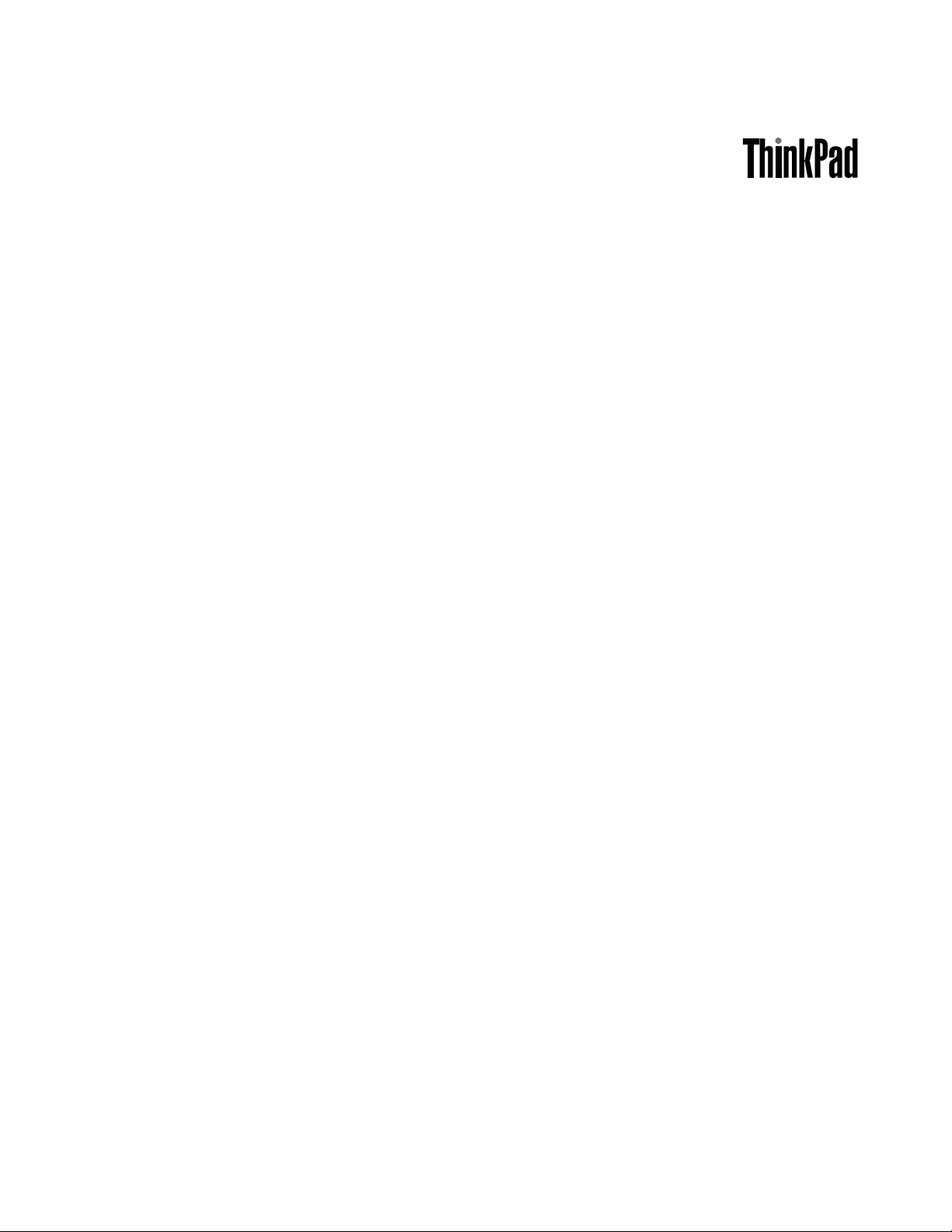
Användarhandbok
ThinkPadEdgeE425ochEdgeE525
Page 2
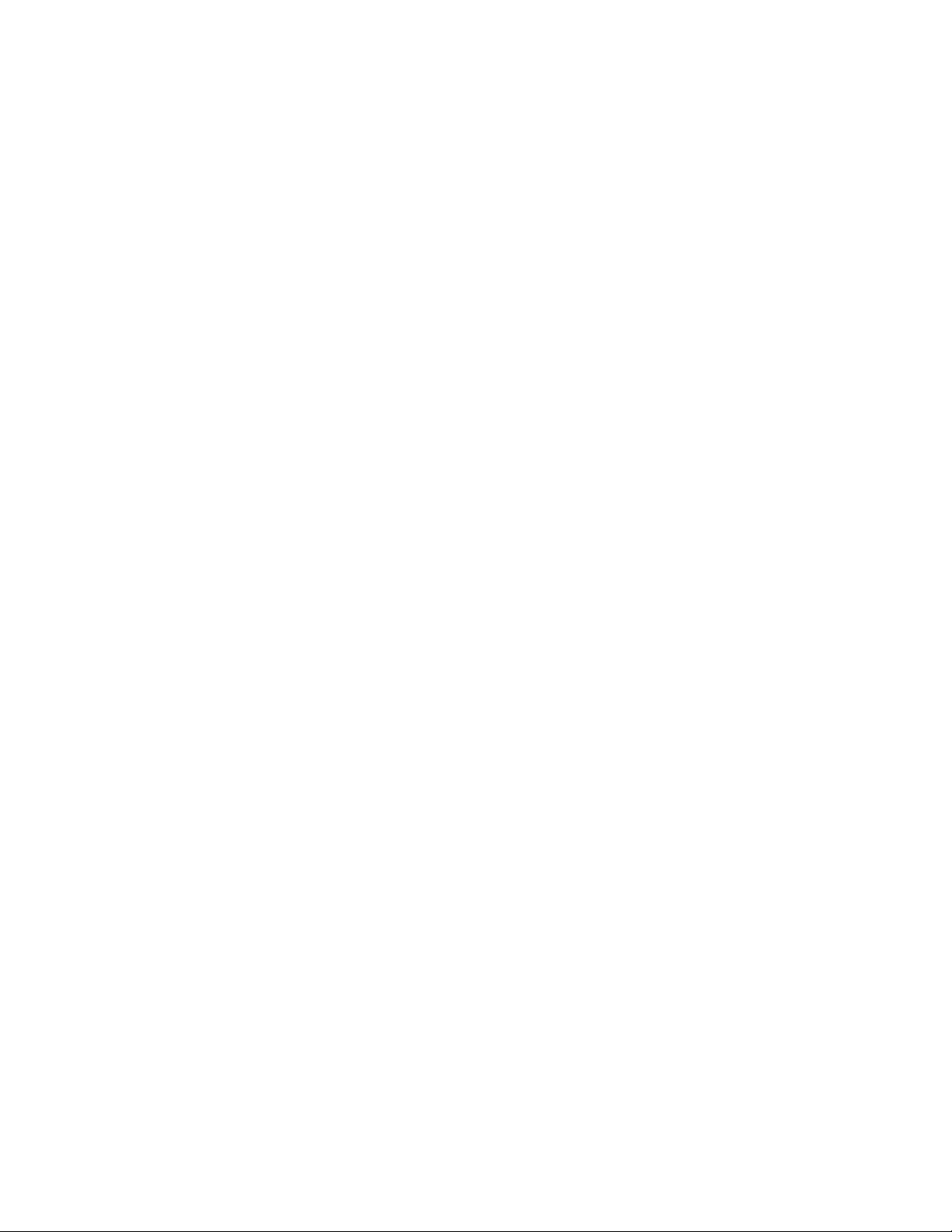
Anmärkningar:Innandubörjaranvändaproduktenellerhandbokenbörduläsaföljande:
•Säkerhets-ochgarantiinformation
•RegulatoryNotice
•”Viktigsäkerhetsinformation”påsidanvi
•BilagaC”Anmärkningar”påsidan143
Säkerhets-ochgarantiinformationochRegulatoryNoticennstillgängligapåwebbplatsen.Duhittar
demgenomattgåtillhttp://www.lenovo.com/support,ochsedanklickapåUserGuides&Manuals
(Användarhandböckerochmanualer).
Andrautgåvan(Oktober2011)
©CopyrightLenovo2011.
MEDDELANDEOMBEGRÄNSADERÄTTIGHETER:OmdataellerdatorprogramellertjänsterlevererasunderettGeneral
ServicesAdministration-avtal(”GSA”-avtal)omfattasanvändning,reproduktionochspridningavbegränsningarenligt
Avtalnr.GS-35F-05925.
Page 3
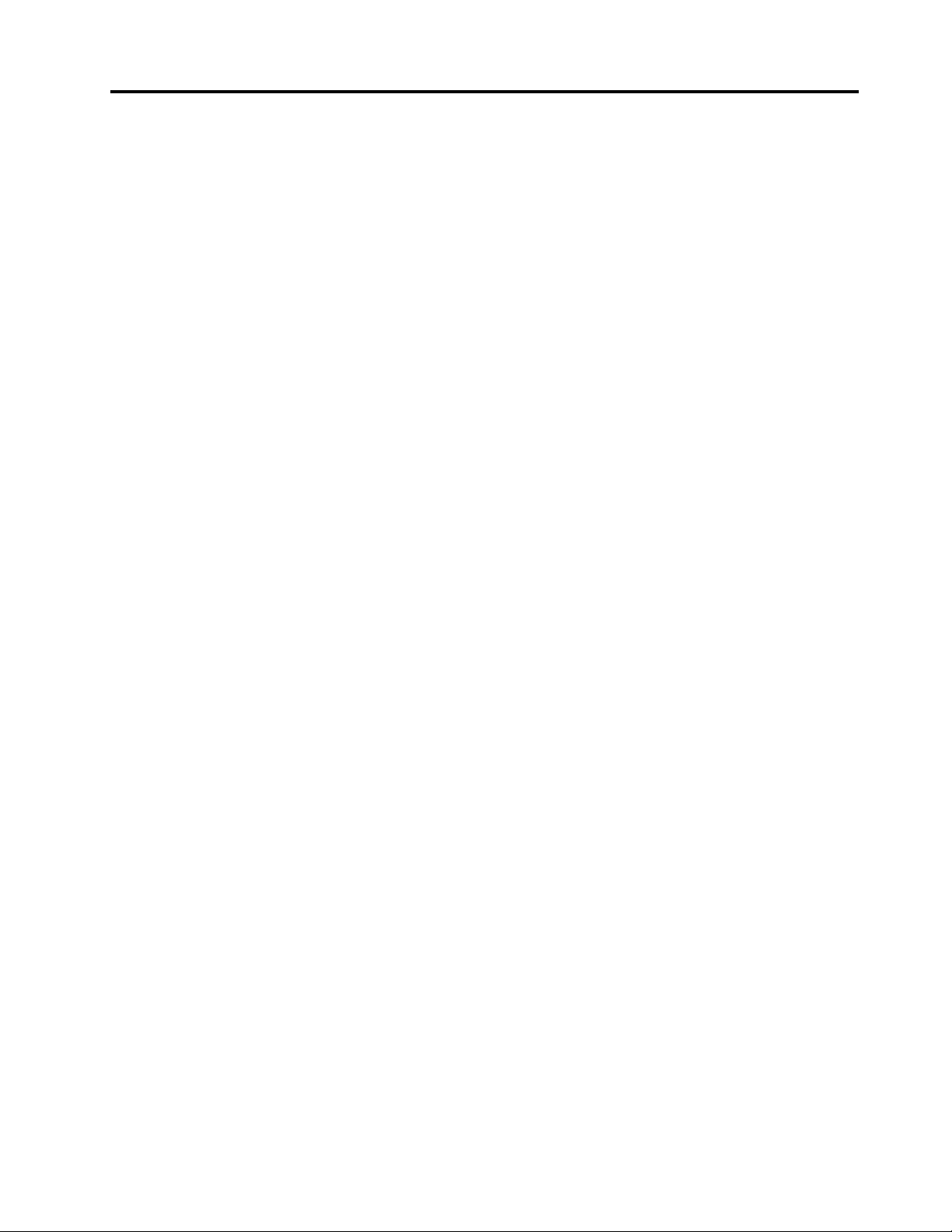
Innehåll
Läsdettaförst..............v
Viktigsäkerhetsinformation...........vi
Förhållandensomkräveromedelbara
åtgärder...............vii
Säkerhetsanvisningar..........vii
Kapitel1.Produktöversikt........1
Hittadatorreglage,kontakterochindikatorer....1
Framsidan................2
Högersida...............6
Vänstersida...............7
Undersidan...............9
Baksidan...............10
Statusindikatorer............10
Såhittarduviktigproduktinformation......12
Maskintypochmodellmärkning......12
FCCID-ochIC-certieringsetikett.....13
Äkthetsbevis..............14
Funktioner................14
ThinkPadEdgeE425-funktioner.....14
ThinkPadEdgeE525-funktioner.....16
Specikationer...............17
Driftmiljö.................17
ThinkVantage-teknikeroch-programvara....18
Öppnaprogram............18
AccessConnections..........20
ActiveProtectionSystem.........20
FingerprintSoftware...........20
LenovoSolutionsCenter.........21
LenovoThinkVantageTools........21
LenovoThinkVantageToolbox.......21
MessageCenterPlus..........21
PasswordManager...........21
PowerManager............22
ProductRecovery...........22
RescueandRecovery..........22
SystemUpdate............22
ThinkVantageGPS...........22
Kapitel2.Användadatorn.......23
Registreradatorn..............23
Vanligafrågor...............23
Specialtangenterochknappar........24
ThinkPadEdgeE425–specialtangenter...25
ThinkPadEdgeE525-specialtangenter...27
AnvändaUltraNav-pekdon..........29
AnvändaTrackPoint-pekdon.......29
Användastyrplattan...........31
AnvändaUltraNav-pekdonetochenextern
mus.................32
LäggatillUltraNav-ikonenimeddelandefälteti
Windows...............32
Energisparfunktioner............32
Kontrollerabatteristatus.........32
Användanätadaptern..........33
Laddabatteriet.............33
Maximerabatterietslivslängd.......33
Hanterabatteriström..........34
Energisparfunktioner..........34
Hanterabatteriet............35
Anslutatillnätverket............36
Ethernetanslutningar..........36
Trådlösaanslutningar..........36
Användaenprojektorellerenexternbildskärm..39
Ändrabildskärmensinställningar......39
Anslutaenprojektorellerenextern
bildskärm...............40
Användadubblabildskärmar.......41
Användaljudfunktioner...........42
Användaeninbyggdkamera.........42
Användadenoptiskaenheten.........43
Användaettashmediekort.........43
Sättaiettashminneskort........43
Tabortettashminneskort........44
Kapitel3.Duochdatorn.......45
Hjälpmedelochbekvämlighet.........45
Ergonomiskinformation.........45
Justeradatornefteregnabehov......46
Hjälpmedelsinformation.........46
Hadatornmedpåresor...........47
Tipsvidresor.............47
Resetillbehör.............48
Kapitel4.Säkerhet..........49
Monteraettmekanisktlås..........49
Användalösenord.............49
Lösenordochvänteläge.........49
Skrivalösenord............50
Lösenordförstartavdatorn........50
Lösenordförhårddisk..........51
Lösenordföradministratör........53
Hårddisksäkerhet.............54
Användaenngeravtrycksläsare.......54
©CopyrightLenovo2011
i
Page 4
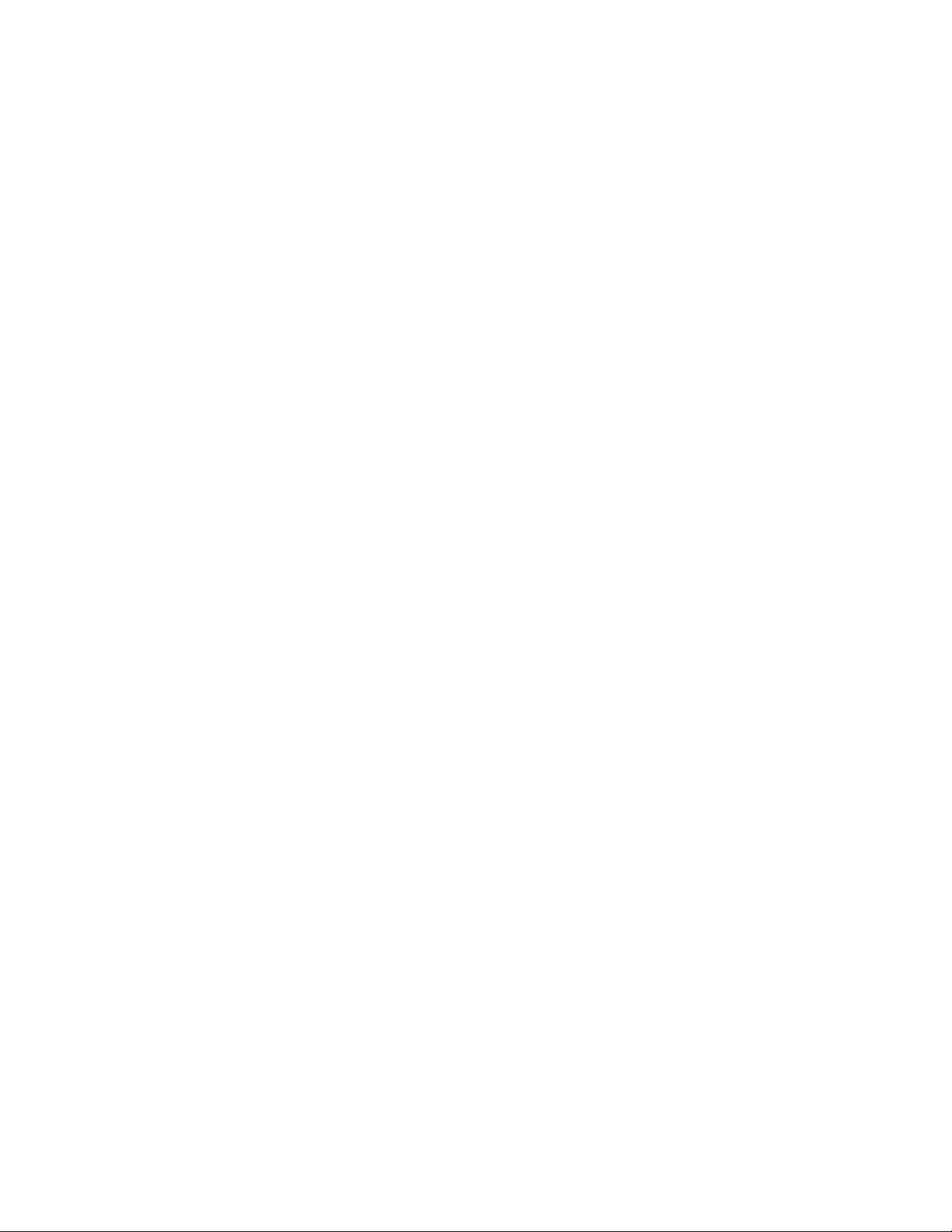
Informationomattraderadatafrånhårddisken..56
Användabrandväggar............57
Skyddadatamotvirus...........57
Kapitel5.Återställning-översikt...59
Skapaochanvändaåterställningsmedier....59
Skapaåterställningsmedier........60
Användaåterställningsmedier.......60
Utförasäkerhets-ochåterställningsåtgärder...60
Göraensäkerhetskopia.........61
Utföraenåterställning..........61
AnvändaarbetsutrymmetiRescueandRecovery.61
Skapaochanvändaetträddningsmedium....62
Skapaetträddningsmedium.......62
Användaetträddningsmedium......62
Installeraomförinstalleradeprogramoch
drivrutiner................63
Lösaåterställningsproblem..........64
Kapitel6.Bytautenheter.......65
Förhindrastatiskelektricitet.........65
Bytabatteri................65
Bytauthårddisken.............67
Bytaoptiskenhet.............70
ThinkPadEdgeE425..........70
ThinkPadEdgeE525..........72
BytautPCIExpressMini-kortförtrådlös
LAN-anslutning..............74
Bytautenminnesmodul...........77
Bytauttangentbordet............80
ThinkPadEdgeE425..........80
ThinkPadEdgeE525..........84
Kapitel7.Avanceradkongurering..89
Installeraettnyttoperativsystem.......89
Innandubörjar.............89
InstalleraoperativsystemetWindows7...90
Installeradrivrutiner.............91
Installeradrivrutinenför4-in-1MediaCard
Reader................91
InstalleraIntelChipsetSupportförWindows
2000/XP/Vista/7............91
Installeradrivrutinerochprogramvara....91
ThinkPadSetup..............91
MenynCong.............92
MenynDate/Time............93
MenynSecurity............93
MenynStartup.............94
MenynRestart.............95
ThinkPadSetup-alternativ........95
UppdaterasystemetsUEFIBIOS......101
Kapitel8.Förebyggaproblem....103
Allmännatipsomhurduundvikerproblem...103
Kontrolleraattdrivrutineräraktuella......104
Hämtadesenastedrivrutinernafrånföljande
webbplats...............104
Hämtadesenastedrivrutinernatilldatornmed
SystemUpdate............104
Skötaomdatorn..............104
Rengöradatornshölje..........106
Kapitel9.Felsökningför
datorproblem............109
Testadatorn................109
Felsökning................110
Datornslutarsvara...........110
Omduråkarspillapåtangentbordet....111
Felmeddelanden............111
Felutanfelmeddelanden.........115
Felsomgerupphovtillljudsignal......116
Problemmedminnesmoduler.......116
Problemmednätverksanslutning......116
Problemmedtangentbordetochandra
pekdon...............118
Bildskärmochmultimedieenheter.....118
Problemmedngeravtrycksläsaren.....123
Problemmedbatteriochström......123
Problemmeddiskenheterochandra
lagringsenheter.............126
Problemmedprogram..........128
Problemmedportarochkontakter.....128
Kapitel10.Teknisksupport.....129
InnandukontaktarLenovo..........129
Registreradatorn............129
Hämtasystemuppdateringar.......129
Informationdubörhatillhands......129
Hjälpochservice..............130
Användatestprogram..........130
Lenovossupportwebbplats........130
RingatillLenovo............131
SkaffaThinkPad-tillbehör..........131
Köpatilläggstjänster............132
BilagaA.Informationomregleroch
bestämmelser............133
Informationomtrådlöst...........133
PlaceringavUltraConnect-antenner....134
Lokaliseratrådlösreglering........135
Informationomexportklassicering......135
Anmärkningomelektromagnetiskstrålning...135
FCCs(FederalCommunicationsCommission)
deklarationomöverensstämmelse.....135
iiAnvändarhandbok
Page 5
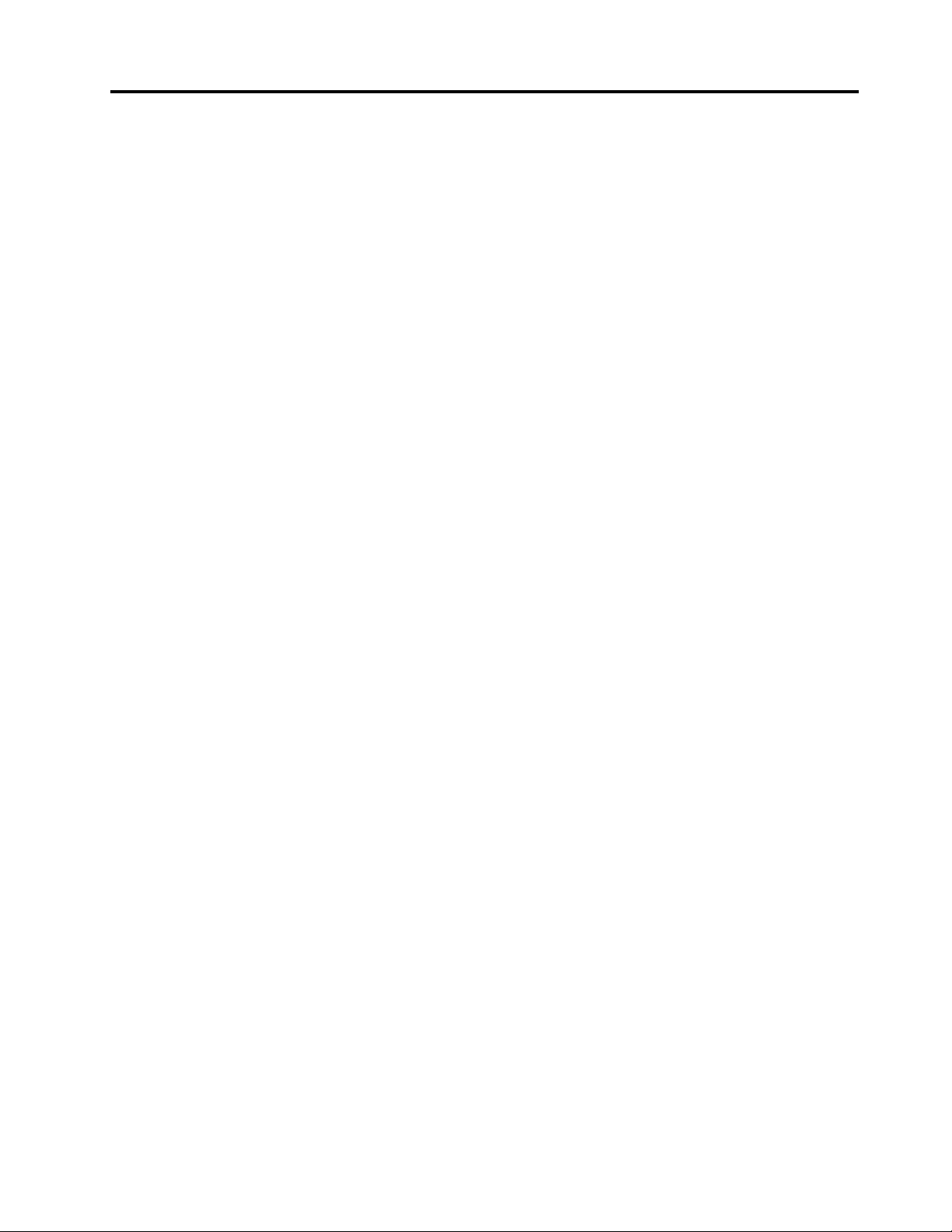
Informationomelektromagnetiskstrålning
klassB(föranvändareiKanada)......135
Europeiskaunionen–intygom
överensstämmelsemedEMC-direktiv....136
KlassB-deklaration(Tyskland).......136
KlassB-deklaration(Korea)........137
VCCIKlassB-deklaration(Japan).....137
Informationomproduktermedmindreän
ellerlikamed20Aperfas(föranvändarei
Japan)................137
InformationomLenovosproduktservicei
Taiwan................137
Merinformationomreglerochbestämmelser..137
BilagaB.WEEEoch
återvinningsbestämmelser.....139
EU:sWEEE-direktiv.............139
Avfalls-ochåtervinningsinformationförKina...139
InformationomåtervinningförJapan......139
InformationomåtervinningiBrasilien......140
InformationombatteriåtervinningiT aiwan....140
InformationombatteriåtervinningiUSAoch
Kanada.................141
InformationombatteriåtervinningiEU.....141
BilagaC.Anmärkningar.......143
Varumärken................143
©CopyrightLenovo2011
iii
Page 6
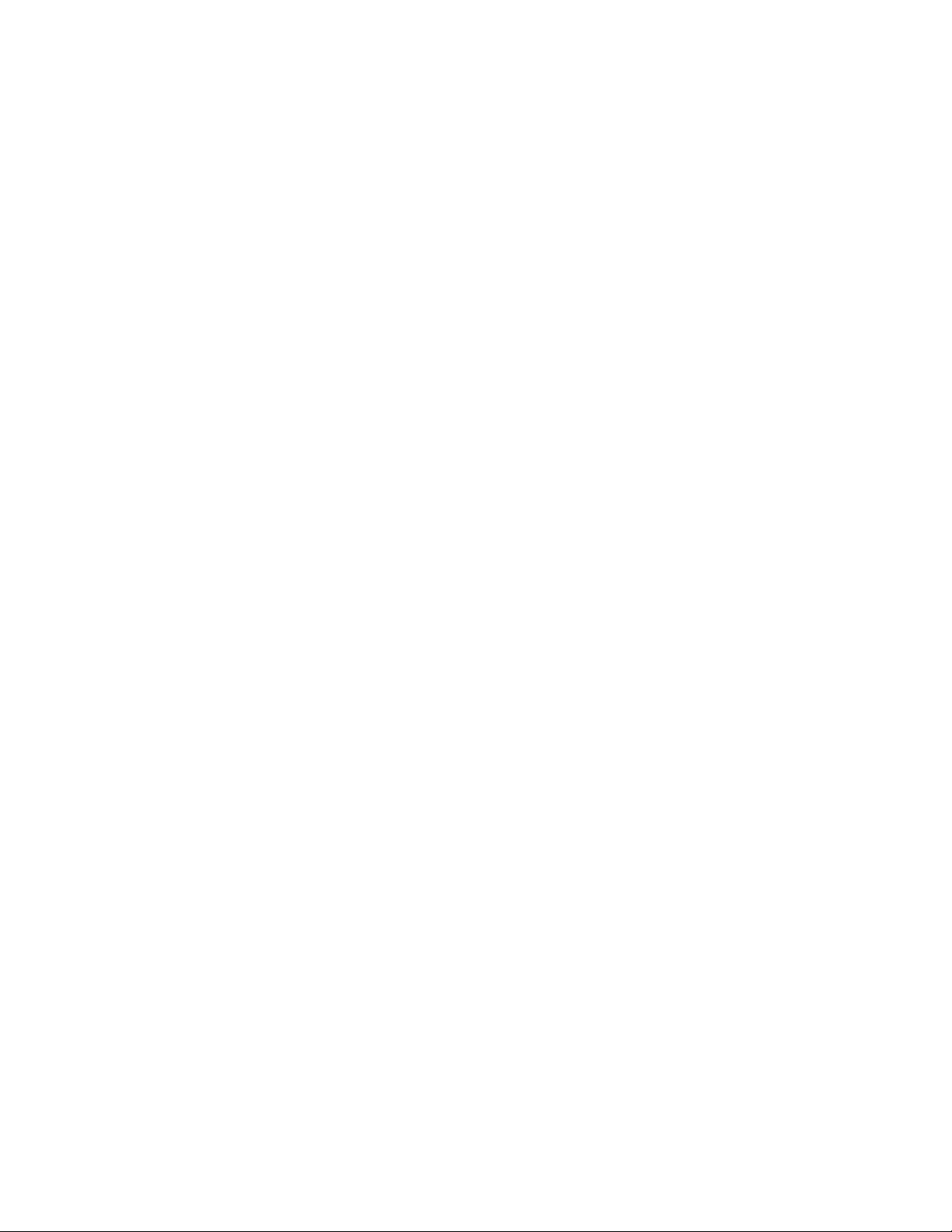
ivAnvändarhandbok
Page 7
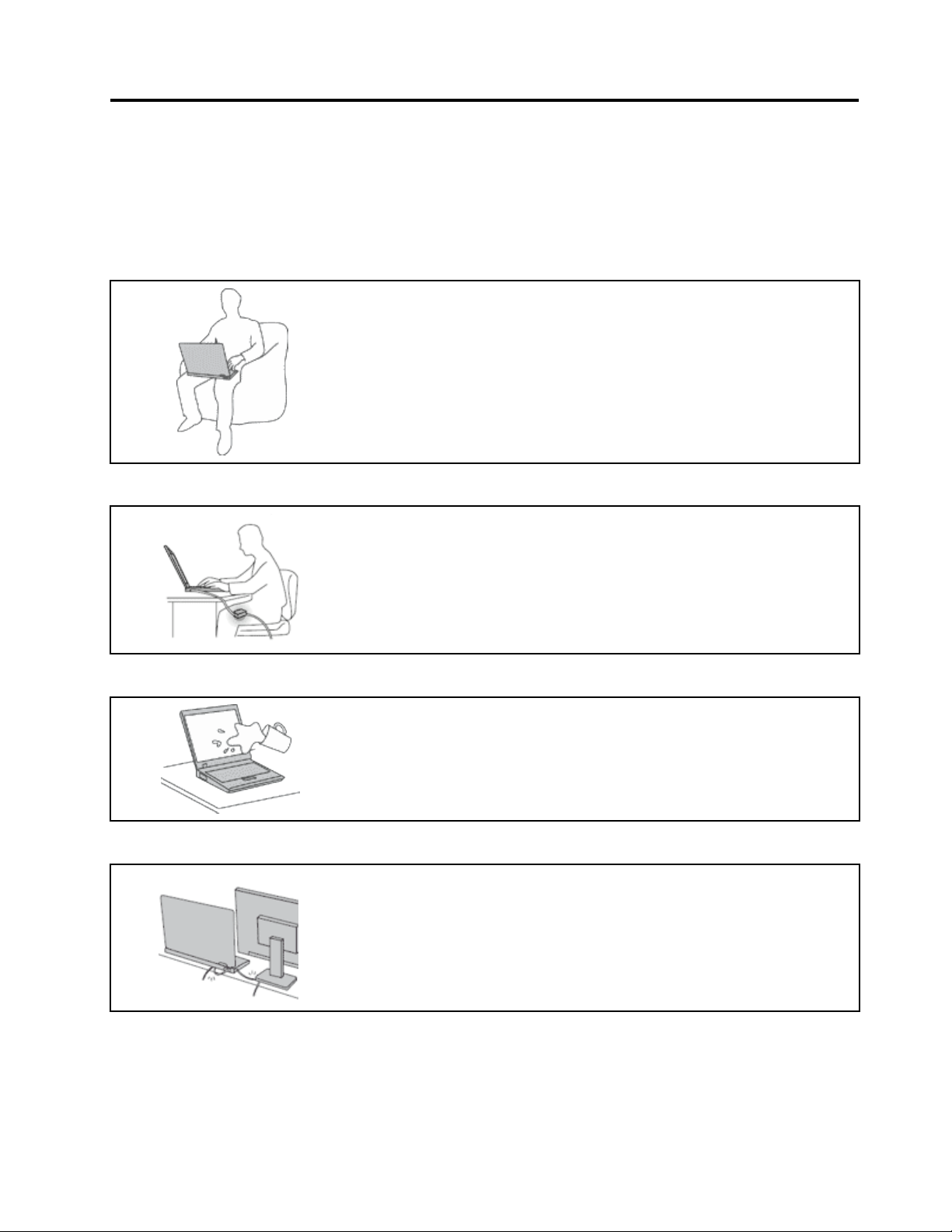
Läsdettaförst
Setillattduföljerdehärskötselrådensåattdufårnyttaochnöjeavdindatorunderlångtidframöver.
Omdatorninteskötspårättsättnnsdetriskförfysiskaobehagellerskadorellerattdatornintelängre
fungerarsomavsett.
Skyddadigmotdenvärmesomdatornalstrar.
Närdatornärpåslagenellerbatteriethållerpåattladdas,kandatorns
undersida,handledsstödetochandradelarblivarma.Hurmycketvärmesom
avgesberorpåsystemaktivitetenochbatterietsladdningsnivå.
Omdut.ex.hardatorniknäetlängekanhudenbliirriteradavvärmen.
•Undvikattlåtahänderna,knäetellernågonannandelavkroppenkommai
kontaktmedvarmadelaravdatornundernågonlängreperiod.
•Görregelbundetpausitangentbordsarbetetochyttaborthändernafrån
handledsstödet.
Skyddadigmotdenvärmesomnätadapternalstrar.
Närnätadapternäranslutentillettvägguttagochtilldatornbliradapternvarm.
Hudenkanfåbrännskadorävengenomklädernaomdulåteradapternkomma
ikontaktmedkroppenunderenlängretid.
•Setillsåattadapterninteärikontaktmedkroppennäradapternäribruk.
•Användaldrignätadapternförattvärmadig.
Skyddadatornmotväta.
Skyddakablarnamotskador.
Undvikspillochriskenförelektriskastötargenomatthållavätskorbortafrån
datorn.
Kablarnakanskadasomdehanterashårdhänt.
Drakommunikationskablarnaellerkablarnafrånnätadapter,mus,tangentbord,
skrivareochallaandraelektroniskaenhetersåattdeintekommertrampas
ellersnubblaspåellerkommeriklämavdatornellerandraföremål.Utsättinte
kablarnaförannanbehandlingsomkanstöradatornsfunktion.
©CopyrightLenovo2011
v
Page 8
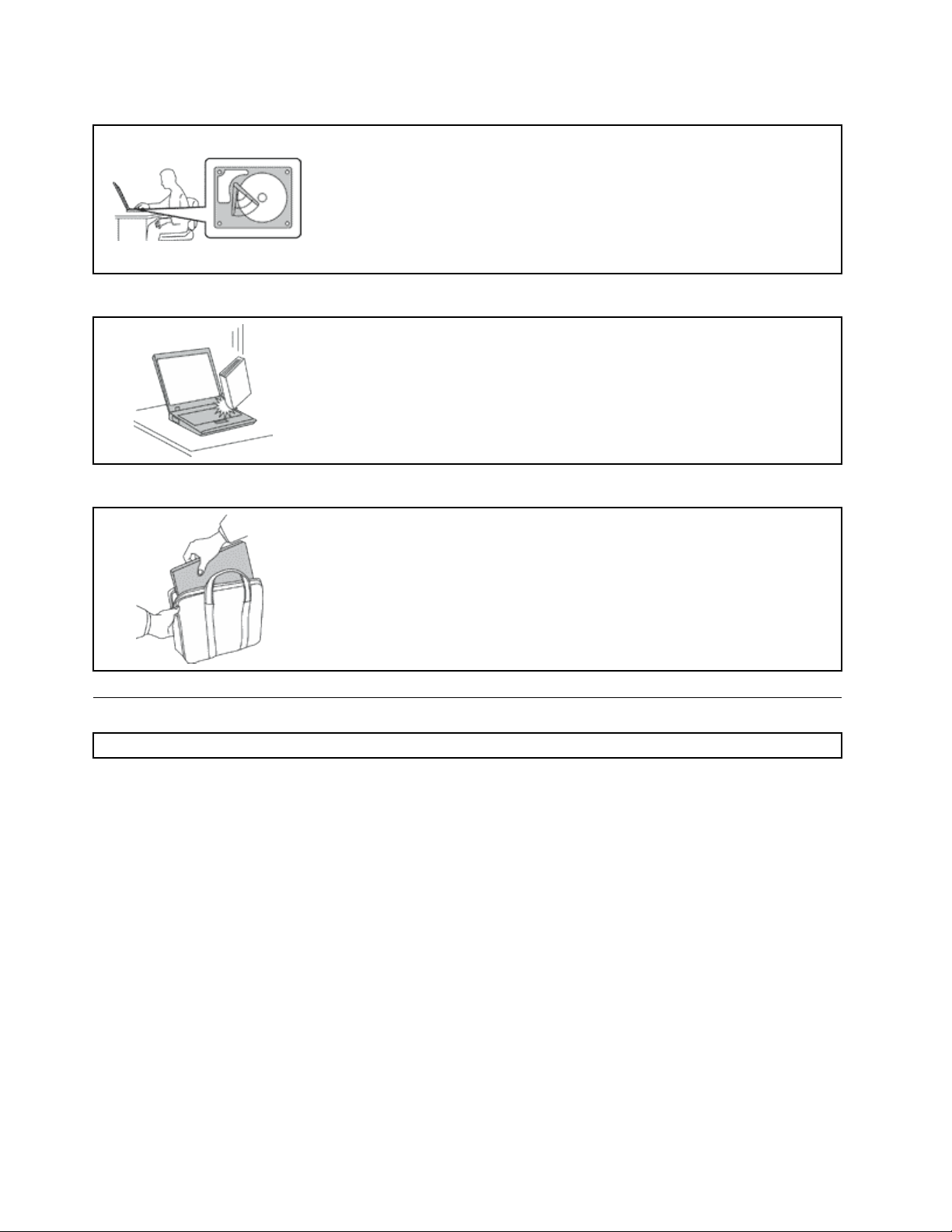
Skyddadataochdatornärduyttarden.
Hanteradatornvarsamt.
Setillattintetappa,stöta,skrapa,vrida,slå,vibreraellerknuffadatorn,skärmen
ellernågraexternaenheter.Placeraingatungaföremålpådem.
Bärdatornpårättsätt.
•Användenväskasomskyddardatorn.
•Packaintedatornientrångväska.
•Innanduläggerdindatorienväska,kontrollerarduattdenäravstängd,i
Innanduyttarendatorsomharhårddiskgördunågotavföljandeochsertillatt
strömbrytarlampanärsläcktellerblinkar:
•Stängavdatorn.
•Sättdenivänteläge.
•Sättdeniviloläge.
Annarsnnsdetriskattdatornskadasochattdatagårförlorade.
väntelägeelleriviloläge.Läggintedatornienväskaomdenfortfarandeärpå.
Viktigsäkerhetsinformation
Anm:Läsdenviktigasäkerhetsinformationenförst.
Denhärinformationenkanhjälpadigattanvändadinbärbaradatorpåettsäkertsätt.Följallaanvisningar
somföljermeddatorn.Informationenidethärdokumentetändrarintevillkorenidittköpeavtaleller
iLenovo®BegränsadGaranti.Merinformationnnsikapitlet”Garantiinformation”iSäkerhets-och
garantiinformationsomföljermeddatorn.
Kundernassäkerhetärviktigföross.Våraprodukterärutveckladeförattvarasäkraocheffektiva.
Persondatoreräremellertidelektriskutrustning.Omnätsladdar,nätadaptrarochandrafunktionerinte
användspårättsättnnsdetriskförattbådedusjälvochutrustningenskadas.Förattminskarisken
bördualltidföljabruksanvisningarnasomföljdemedproduktenochobserveraallavarningstexteroch
meddelanden.Läsnogaigenominformationenidethärdokumentet.Genomattnogaföljaanvisningarna
idethärdokumentetochandradokumentsomföljermedprodukten,skyddardudigsjälvochskapar
ensäkermiljöförarbetetmeddatorn.
Anm:Iinformationenomnämnsnätadaptrarochbatterier.Förutomtillbärbaradatorerlevererasexterna
nätadaptrartillproduktersomhögtalareochbildskärmar.Omduharensådanproduktärdennainformation
tillämplig.Dessutomkandetidatornnnasettinterntbatteriiknappcellsformatsomförsersystemklockan
medströmnärdatorninteäranslutentillelnätet.Informationenombatterisäkerhetgällerdärföralladatorer.
viAnvändarhandbok
Page 9
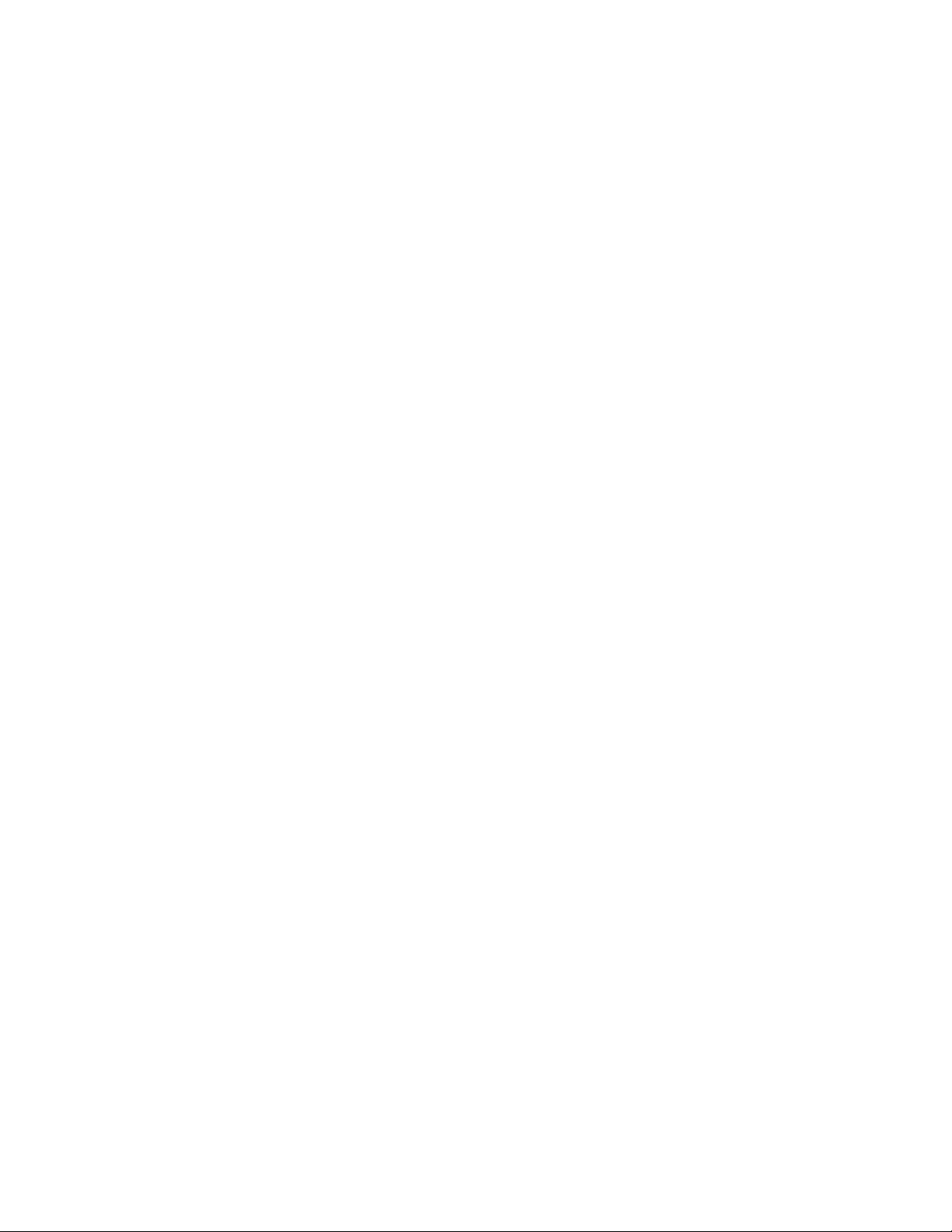
Förhållandensomkräveromedelbaraåtgärder
Produkterkanskadasomdeanvändspåfelsättellermissköts.Endelskadorkanvarasåallvarliga
attprodukteninteböranvändasförrändeninspekteratsoch,omsåbehövs,repareratsaven
servicetekniker.
Precissommedannanelektroniskutrustningbörduhadatornunderuppsiktnärdenärpåslagen.I
sällsyntafallkandetluktabräntfrånproduktenellerkommarökellergnistorfrånventilationsgallren.
Detkanocksåhörasgnissel,knakandeellerslammerfrånden.Detbehöverinteinnebäramerän
attdetblivitfelpåeninternelektroniskkomponentutanattdetmedförnågrarisker.Mendetkan
ocksåinnebäraensäkerhetsrisk.Vardärförförsiktigochförsökintefelsökaproduktenpåegenhand.
KontaktaCustomerSupportCenterförattfåytterligareanvisningar.Enlistaövertelefonnummertill
ServiceochSupportnnspåföljandewebbsida:
http://www.lenovo.com/support/phone
Tatillvanaattregelbundetgranskadatornochdesskomponenterförattseomdetnnsteckenpå
skadorellerslitagesomkanvarafarliga.Omduärosäkerpåomenkomponentärigottskick
skaduinteanvändaden.KontaktaCustomerSupportCenterellerproduktenstillverkareförattfå
informationomhurdukanfåprodukteninspekteradoch,omsåbehövs,reparerad.
Idesällsyntafallsomnedanståendeinträffar,elleromdukännerdigosäkerpåproduktenssäkerhet,
skadugenastslutaanvändaproduktenochkopplabortdenfrånel-ochtelenätettillsduhartalat
medCustomerSupportCenterochfåtteranvisningar.
•Nätsladdar,elkontakter,nätadaptrar,förlängningssladdar,överspänningsskyddellernätaggregatsomär
skadade,slitnaellerharsprickor.
•Teckenpåöverhettning,rök,gnistorellerbrand.
•Skadorpåettbatteri(t.ex.sprickor,bucklor,repor),läckagefrånettbatteriellerbeläggningpåbatteriet.
•Produktenknakar,gnisslar,slamrarellerluktar.
•Teckenpåattvätskaharspilltsellernågotföremålharfallitpådatorn,nätsladdenellernätadaptern.
•Datorn,nätsladdenellernätadapternharutsattsförväta.
•Produktenhartappatsellerskadatspåannatsätt.
•Produktenfungerarintepånormaltsättnärduföljerbruksanvisningarna.
Anm:OmdessaförhållandenuppkommermedenproduktsominteärfrånLenovo(t.ex.en
förlängningssladd)skadulåtabliattanvändaproduktentillsduharkontaktattillverkarenochfåttytterligare
anvisningar,ellertillsduskaffatenlämpligersättningförprodukten.
Säkerhetsanvisningar
Följalltiddessasäkerhetsanvisningarsåminskarduriskenattskadadigsjälvellerutrustningen.
Merinformationnnsikapitlet”Viktigsäkerhetsinformation”iSäkerhets-ochgarantiinformationsomföljer
meddatorn.
Serviceochuppgraderingar
Försökaldrigsjälvrepareraellergeserviceåtenprodukt,ominteCustomerSupportCenterharsagtattdu
kangöradetellerdetståridokumentationenattdukan.Anlitaendastserviceställensomärauktoriserade
attrepareraenvissprodukt.
Anm:Vissadelarkankundernasjälvauppgraderaellerbytaut.Uppgraderingarsäljssomtillbehör.
ReservdelarsomkundernasjälvakaninstallerakallasförCRU-delar(CustomerReplaceableUnits).Lenovo
tillhandahållerdokumentationidefalldetärlämpligtattkundernasjälvainstallerartillbehörellerCRU-delar.
Följnogaallasådanainstruktionernärduinstallerarellerbyterutdelar.Attströmbrytarenäriavstängtläge
©CopyrightLenovo2011
vii
Page 10
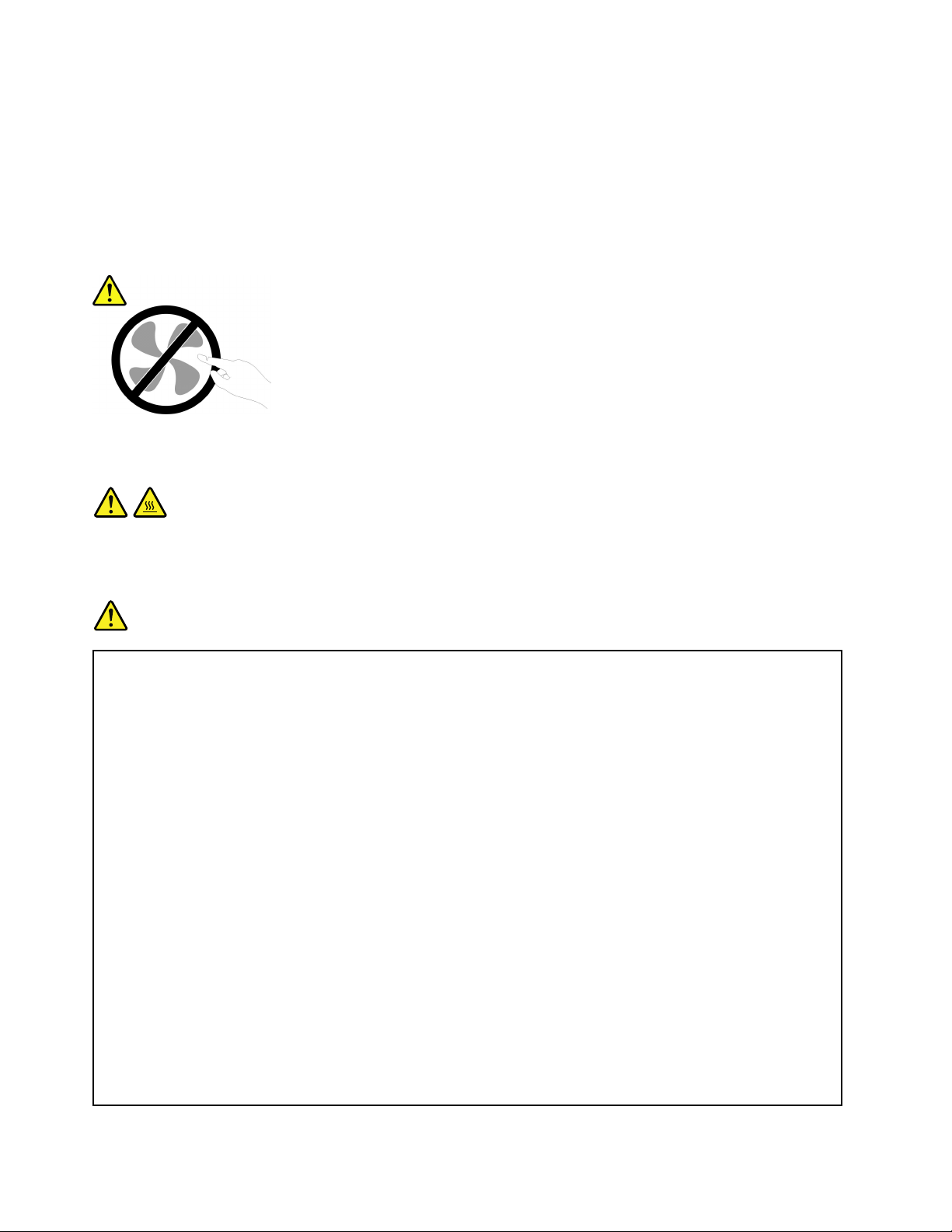
innebärintenödvändigtvisattspänningeninutiproduktenärnoll.Innandutarbortkåpanfrånenprodukt
mednätsladdskadualltidkontrolleraattströmmenäravstängdochattproduktenharkopplatsbortfrån
strömkällan.KontaktaCustomerSupportCenteromduharnågrafrågor.
Detnnsvisserligeningadelarsomkanrörasiginutidatornnärduharkopplatbortnätsladden,men
följandevarningarkrävsavsäkerhetsskäl.
Varning:
Rörligadelar-fara.Setillattintengrarellerandrakroppsdelarkommerivägen.
Varning:
GörföljandeinnandubyterCRU-komponenter:Stängavdatornochväntacirkafemminutertills
datornsvalnatinnanduöppnarkåpan.
Nätsladdarochnätadaptrar
Fara
Användendastdenätsladdarochnätadaptrarsomdufåttfrånproduktenstillverkare.
Nätsladdarnaskavarasäkerhetsgodkända.ITysklandskadehaminstvärdenaH05VV-F,3G,0,75
2
mm
.Iandraländerskaföreskrivnasladdtyperanvändas.
Rullaaldriguppennätsladdruntnätadapternellernågotannatföremål.Detsliterpåsladdenoch
kangöraattdennöts,sprickerellerblirveckig,vilketutgörensäkerhetsrisk.
Draalltidnätsladdarnasåattingenbehövertrampaellersnubblapådemochseocksåtillattde
intekommeriklämavnågotföremål.
Skyddanätsladdarochnätadaptrarmotväta.Låttillexempelintenätsladdenellernätadaptern
kommainärhetenavdisk-ellertvättställellerliggapåvåttorkadegolv.Vätskakanorsaka
kortslutningomsladdenellernätadapternharutsattsförslitage.Vätskakanocksåmedföraatt
kabelfästenasåsmåningomkorroderar,vilketkanorsakaöverhettning.
Anslutalltidnätsladdarochsignalkablarirättordningochsetillattkontakternaärordentligt
intrycktaiuttagen.
Användaldrigennätadaptersomharrostigastiftellersomvisarteckenpåöverhettning(t.ex.att
plastendeformerats)vidstiftenellernågonannanstanspåadaptern.
Användintenätsladdarvarskontaktervisarteckenpåkorrosionelleröverhettningellersom
uppvisarandraskador.
viiiAnvändarhandbok
Page 11
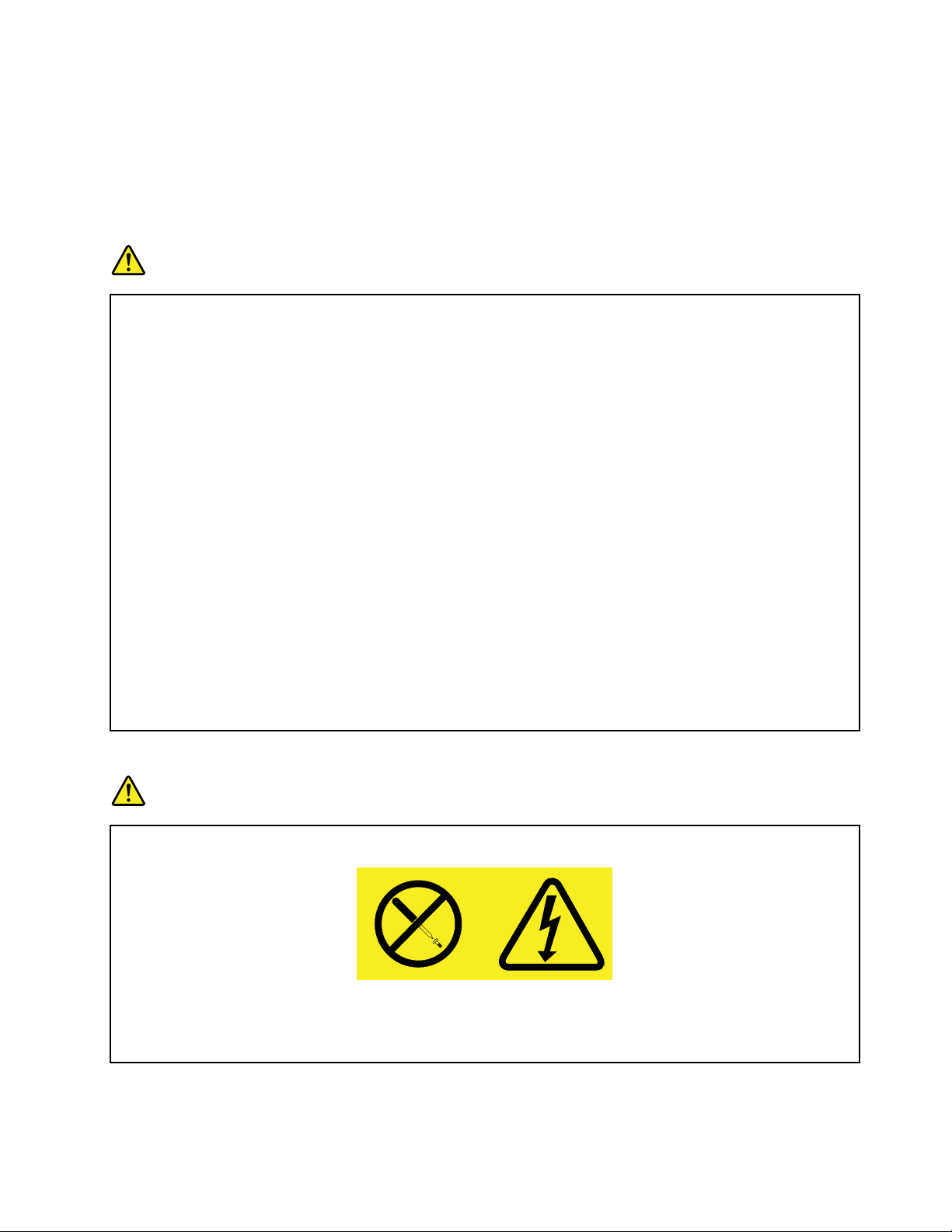
Förlängningssladdarochliknandeenheter
Setillattallaförlängningssladdar,överspänningsskydd,UPS-enheterföravbrottsfrikraftoch
förgreningsdosoruppfyllerdeelektriskakravenförprodukten.Överbelastaaldrigdenelektriskautrustningen.
Omduanvänderenförgreningsdosafårintebelastningenöverskridadosansspeciceradeineffekt.Tala
medenelektrikeromdubehövermerinformationomeffektbelastning,strömkravocheffektklassicering.
Stickkontakterocheluttag
Fara
Ometteluttagsomdutänkeranvändafördindatorutrustningförefallervaraskadatellerkorroderat
skaduinteanvändauttagetförrändetharrepareratsavenbehörigelektriker.
Böjintepåkontaktenochförsökintemodieraden.Omstickkontaktenskadatsskaduskaffaen
nykontaktfråntillverkaren.
Anslutintedatorntillsammaeluttagsomandraapparatersomdrarmycketström,eftersom
variationerispänningenkanskadadatorn,dinadataelleranslutnaenheter.
Endelprodukterharstickkontaktermedmetalledareisidorna.Dentypenavkontaktskaanslutas
tilljordadeuttag.Detärensäkerhetsfunktion.Försökintekringgåsäkerhetsfunktionengenomatt
anslutastickkontaktentilletteluttagsominteärjordat.Omduintekananslutastickkontakten
tilleluttagetbörduskaffaengodkändadapterelleranlitaenelektrikersomkaninstalleraett
jordateluttag.Överbelastaaldrigeluttag.Utrustningenstotalaströmkravfårinteöverskrida80
procentavströmkretsenskapacitet.T alamedenelektrikeromdubehövermerinformationom
effektbelastningochströmkretsarskapacitet.
Setillattdeteluttagduanvänderärkorrektinstallerat,lättillgängligtochplaceratinärhetenav
utrustningen.Sträckinteutnätsladdarnasåmycketattsladdarnaöverbelastas.
Kontrolleraatteluttagetharrättspänningochströmstyrkafördenproduktduinstallerar.
Varförsiktignärduansluterochkopplarbortutrustningenfråneluttag.
Informationomströmtillförsel
Fara
Taaldrigavkåpanfrånettnätaggregatellerendelsomärförseddmedföljandeetikett.
Komponentermeddenhäretikettenharhögspänning,strömstyrkaochenerginivå.Detnnsinga
delarinutidessakomponentersomdusjälvkanrepareraellerrengöra.Omdumisstänkerattdet
ärfelpånågonsådandelskadukontaktaenservicetekniker.
©CopyrightLenovo2011
ix
Page 12
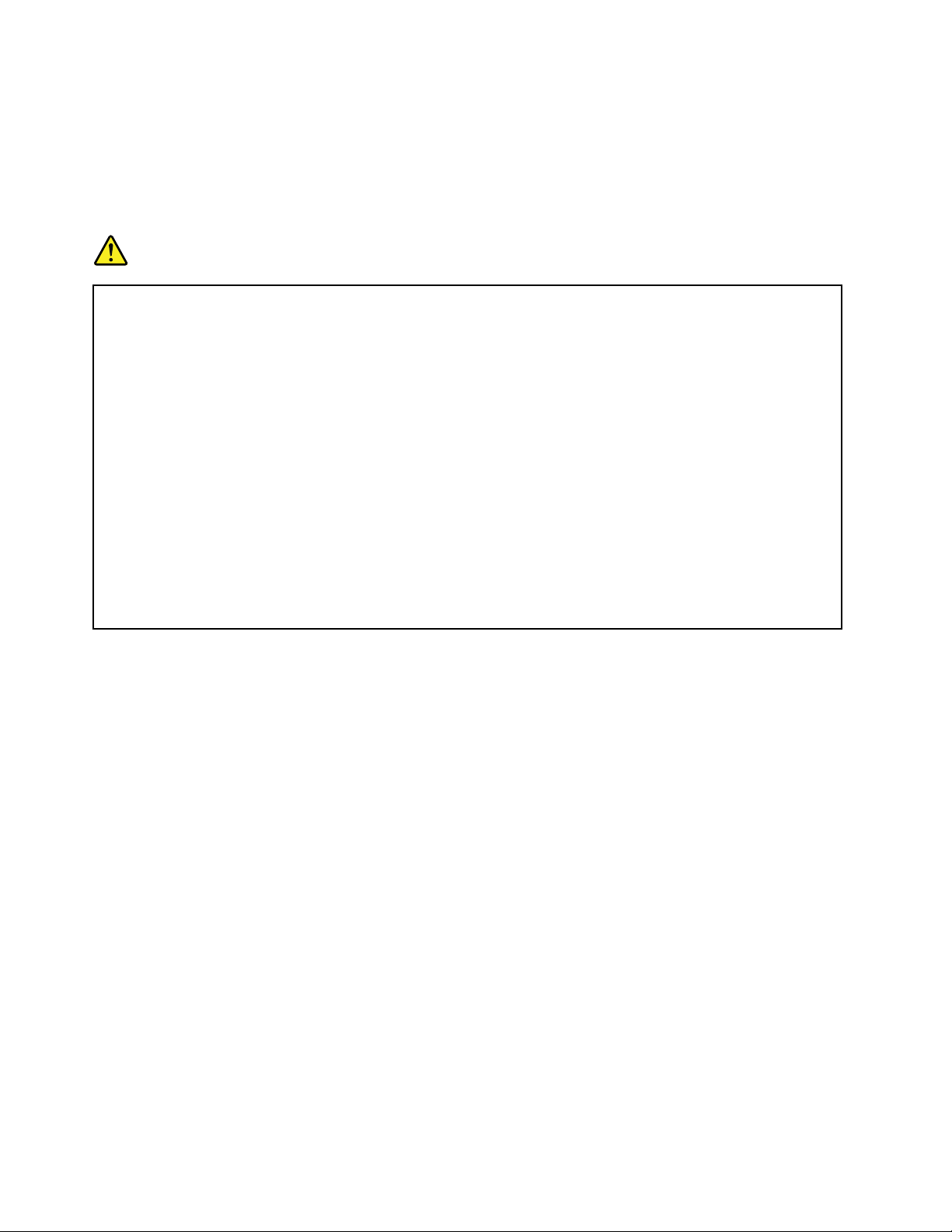
Externaenheter
Varning:
Anslutinteochkopplaintebortnågrakablartillexternaenheter,förutomUSB-kablar,medandatorn
ärpåslagen.Dukanskadadatorn.Minskariskenförskadorgenomattväntaiminstfemsekunder
efterattdustängtavdatorninnandukopplarbortexternaenheter.
Allmäninformationombatterier
Fara
PersondatorerfrånLenovoinnehålleretticke-laddningsbartcellbatterisomförsersystemklockan
medström.Dessutomharmångabärbaraprodukterettladdningsbartbatterisomgerström
närdatornintekananslutastillettvägguttag.DebatteriersomLenovolevererarföranvändning
medproduktenhartestatsförattvarakompatiblaochbördärförbaraersättasmedgodkända
reservdelar.
Försökaldrigattöppnaellerrepareraettbatteri.Utsättintebatterierförtryckellerstötaroch
försökaldrigattbrännauppellerkortslutametallkontakterna.Utsättintebatterietförväta.Ladda
batterietexaktenligtanvisningarnaiproduktdokumentationen.
Felaktighanteringavbatterietkangöraattbatterietöverhettasoch”avger”gasellerlågor.Om
batterietärskadat,elleromdumärkerattbatterietläckerellerattdetharblivitbeläggningpå
kontakterna,skadugenastslutaanvändabatterietochskaffaettnyttfråntillverkaren.
Batterierkanförsämrasomdeinteanvändspålångtid.Förendeluppladdningsbarabatterier(i
synnerhetlitiumjonbatterier)ökarriskenförkortslutningomdefårliggaouppladdadeutanatt
användas,vilketförkortarlivslängdenochinnebärensäkerhetsrisk.Låtinteuppladdningsbara
litiumjonbatterierblihelturladdadeochförvaraintesådanabatterieriurladdattillstånd.
xAnvändarhandbok
Page 13
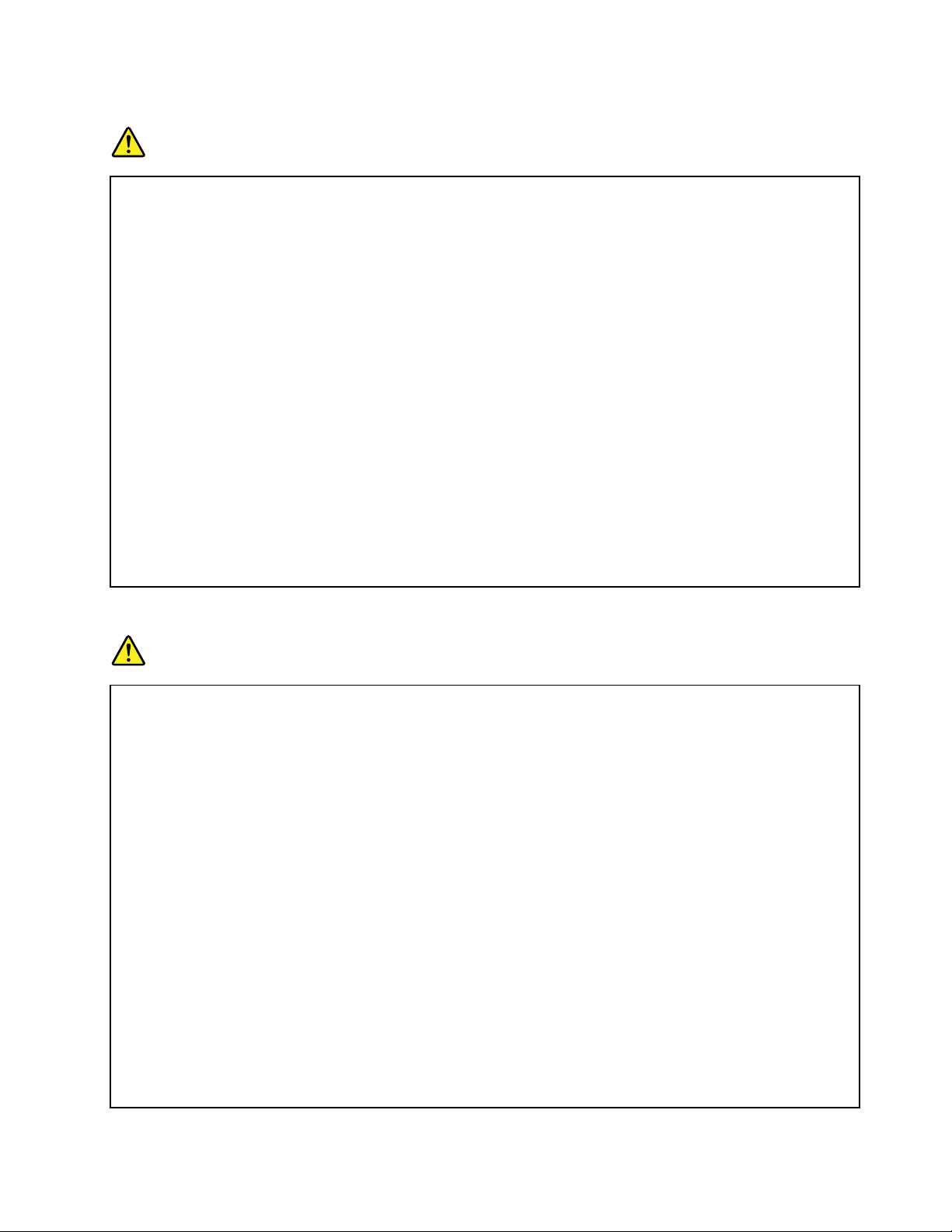
Informationomuppladdningsbarabatterier
Fara
Försökintetaisärellerändrabatteriet.Omdugördetnnsdetriskförattbatterietexploderareller
läckerutvätska.GarantingällerinteförandrabatterierändetsomLenovospeciceratochinte
hellerförbatteriersomtagitsisärellerändrats.
Omdetuppladdningsbarabatterietsättstillbakapåfelsättkandetexplodera.Batterietinnehåller
småmängderskadligaämnen.Såhärundvikerduskador:
•AnvändendastbatteriersomrekommenderatsavLenovo.
•Förvaraalltidbatterietpåsäkertavståndfråneld.
•Utsättintebatterietförväta.
•Försökintetaisärbatteriet.
•Kortslutintebatteriet.
•Förvarabatterietpåenbarnsäkerplats.
•Tappaintebatteriet.
Slängintebatterietblandvanligasopor.Närbatterietbehöverbytasutskadethanterasenligt
kommunensanvisningarommiljöfarligtavfall.
Batterietskaförvarasirumstemperatur,uppladdattillcirka30till50%avkapaciteten.Vi
rekommenderarattduladdaruppbatterietengångperårförattundvikaattdetbliralltförurladdat.
Informationomlitiumknappcellsbatteri
Fara
Batterietkanexploderaomdethanteraspåfelsätt.
Närdubyterutlitiumcellbatterietskaduanvändasammaslagsbatterisomtillverkaren
rekommenderat,ellerettlikvärdigtbatteri.Batterietinnehållerlitiumochkanexploderaomdet
hanteraspåfelsätt.
Viktigtombatteriet:
•Utsättintebatterietförväta
•Utsättintebatterietförtemperatureröver100°C(212°F)
•Försökinterepareraellertaisärbatteriet
Följkommunensanvisningarförmiljöfarligtavfallnärbatterietskaslängas.
FöljandeinformationäravseddföranvändareidelstatenKalifornieniUSA.
PerkloratinformationförKalifornien:
ProduktersominnehållerettCR-litiumknappcellsbatteri(mangandioxid)kaninnehållaperklorat.
Perkloratmaterial-särskildahanteringsföreskrifterkangälla.Se
http://www.dtsc.ca.gov/hazardouswaste/perchlorate
©CopyrightLenovo2011
xi
Page 14
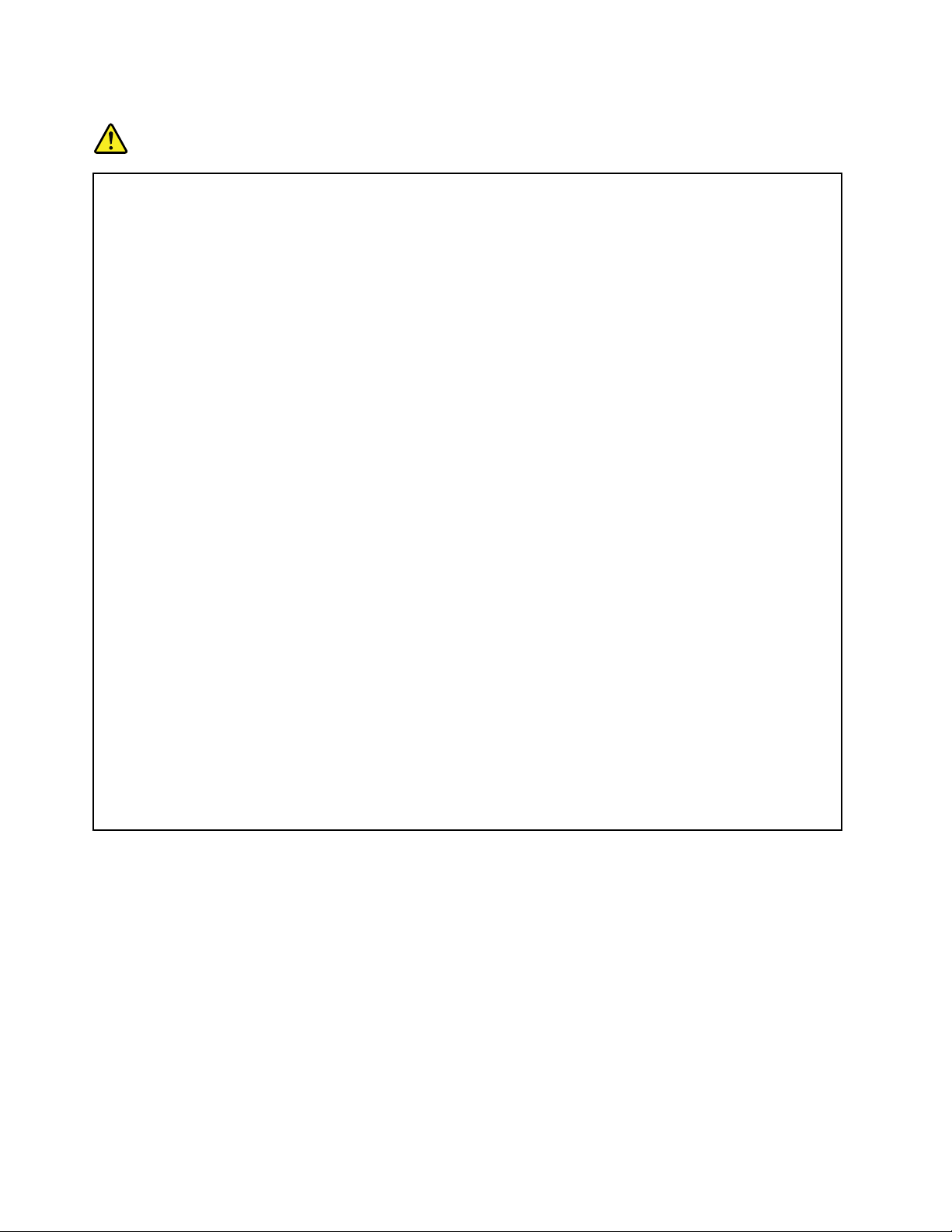
Värmeochluftcirkulation
Fara
Datorer,nätadaptrarochmångatillbehöravgervärmenärdeärpåslagnaochnärbatterierladdas
upp.Bärbaradatorerkanblimyckethetapågrundavsinkompaktautformning.Följdärföralltid
dessasäkerhetsanvisningar:
•Närdatornärpåslagenellerbatteriethållerpåattladdas,kandatornsundersida,handledsstödet
ochandradelarblivarma.Undvikatthållahändernapåellerlåtanågonannankroppsdelkomma
ikontaktmednågonvarmdelavdatornunderenlängretidochhaintedatorniknät.Närdu
användertangentbordetbörduintehållahändernamothandledsstödetunderlångatidsperiod.
Datornalstrarvärmeundernormalanvändning.Värmemängdenberorpåhurintensivtdatorn
användsochpåbatterietsladdningsnivå.Omdut.ex.hardatorniknäetlängekanhudenbli
irriteradavvärmen.Görregelbundetpausitangentbordsarbetetochyttaborthändernafrån
handledsstödet,ochundvikattanvändatangentbordetunderlångatidsperioder.
•Användintedatornochladdaintehellerbatterietinärhetenavlättantändligtmaterialelleri
miljöerdärdetnnsriskförexplosion.
•Avsäkerhetsskälärproduktenförseddmedventilationsöppningar,äktaroch/ellerkylänsar.
Detgördenocksåmerdriftsäkerochbekvämattanvända.Dessaanordningarkanoavsiktligt
blockerasomproduktenplaceraspåensäng,soffa,mattaellerannatmjuktunderlag.Sättinte
dessaanordningarurfunktiongenomattblockera,täckaöverelleravaktiveradem.
•Närnätadapternäranslutentillettvägguttagochtilldatornbliradapternvarm.Låtinteadaptern
kommaikontaktmedkroppennäradapternanvänds.Användaldrignätadapternförattvärma
dig.Hudenkanfåbrännskadorävengenomklädernaomdulåteradapternkommaikontakt
medkroppenunderenlängretid.
Avsäkerhetsskälbördualltidvidtaföljandeförsiktighetsåtgärder:
•Haalltiddatornshöljestängtnärdatornäranslutentillenströmkälla.
•Granskaregelbundetdatornförattkontrolleraattdetintennsnågradammanhopningar.
•Tabortdammfrånventilerochöppningaridatornshölje.Tätarerengöringkanvaranödvändig
omdatornanvändsidammigalokalerellerdärmångapersonerpasserar.
•Setillattluftödetgenomventilationsöppningarnaintehindras.
•Placeraintedatornienbokhyllaellerinutinågonannanmöbel.Detkanökariskenför
överhettningbådevidanvändningochförvaring.
•Lufttemperaturenidatornfårinteöverstiga35°C(95°F).
xiiAnvändarhandbok
Page 15
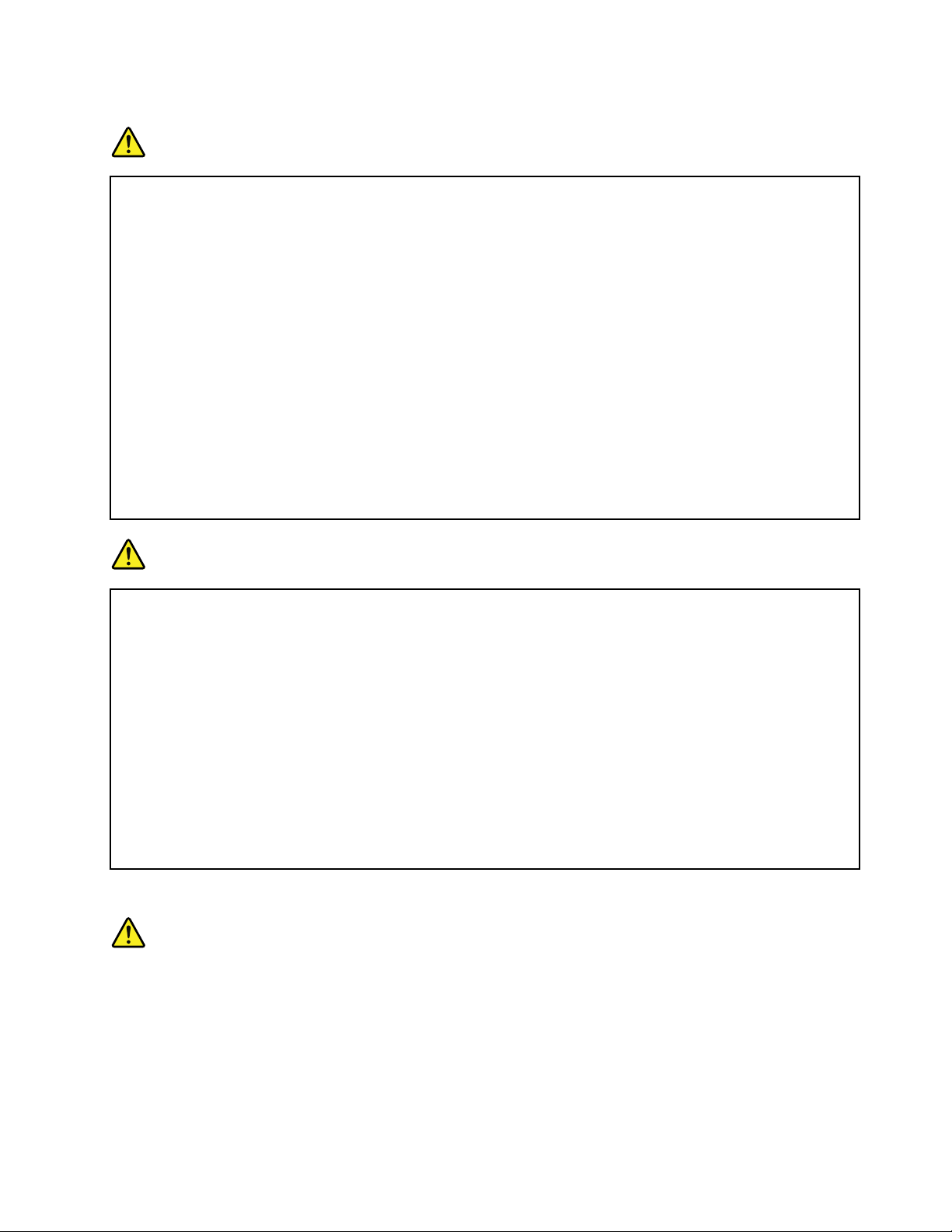
Säkerhetsanvisningarföranvändningavelström
Fara
Varförsiktignärduhandskasmedströmförandekablarochsladdar.
Följdessaanvisningarsåminskarduriskenförstötar:
•Användintedatornunderåskväder.
•Undvikattanslutaochkopplaifrånkablar,installeramaskinvaraochutföraunderhållavdatorn
underåskväder.
•Anslutallanätsladdartillkorrektinstalleradeochjordadeeluttag.
•Anslutallutrustningsomskaanslutastilldatorntillkorrektinstalleradeuttag.
•Användommöjligtbaraenhandnärduansluterellerkopplarlosssignalkablar.
•Slåaldrigpåströmmentillutrustningenomdetnnsteckenpåbrand-ellervattenskadaeller
annanskada.
•Kopplabortanslutnanätsladdar,batterietochallakablarinnanduöppnarenhetenskåpa,såvida
detinteuttryckligenstårianvisningarnaattduskagörapåannatsätt.
•Användintedatorninnandeskyddochhöljensomtäckerdessinredelarharsattspåplatsigen.
Användaldrigdatornnärdessinredelarellerkretskortärexponerade.
Fara
Anslutochkopplalosskablarnaenligtanvisningarnanedannärduinstallerarelleryttarprodukten
elleranslutnaenheter,samtnärduöppnarkåporna.
Ansluta:
1.Stängavallt.
2.Anslutförstallakablarochsladdartillenheterna.
3.Anslutsignalkablarnatillkontakterna.
4.Anslutnätsladdarnatilleluttagen.
5.Slåpåströmmentillenheterna.
Kopplaur:
1.Stängavallt.
2.Draförstutnätsladdarnaureluttagen.
3.Kopplabortsignalkablarnafrånuttagen.
4.Kopplabortallakablarfrånenheterna.
Kopplaurnätsladdenfråneluttagetmedanduinstallerarövrigaelkablartilldatorn.
Anslutnätsladdentilleluttagetförstefterattduharanslutetallaandraelkablartilldatorn.
Informationomlaserprodukter
Varning:
Tänkpåföljandenärlaserprodukter(t.ex.CD-ROM,DVD-enheter,beroptiskaenheterochantenner)
installeras:
•Taintebortkåporna.Omlaserprodukternaskåportasbortkanduutsättasförskadligtlaserljus.
Detnnsingadelarinutienhetensomdusjälvkanrepareraellerrengöra.
•Omduförsökergöranågraandrajusteringarellerändringaravproduktenändemsombeskrivsi
dokumentationenriskerarduattutsättasförskadligtlaserljus.
©CopyrightLenovo2011
xiii
Page 16
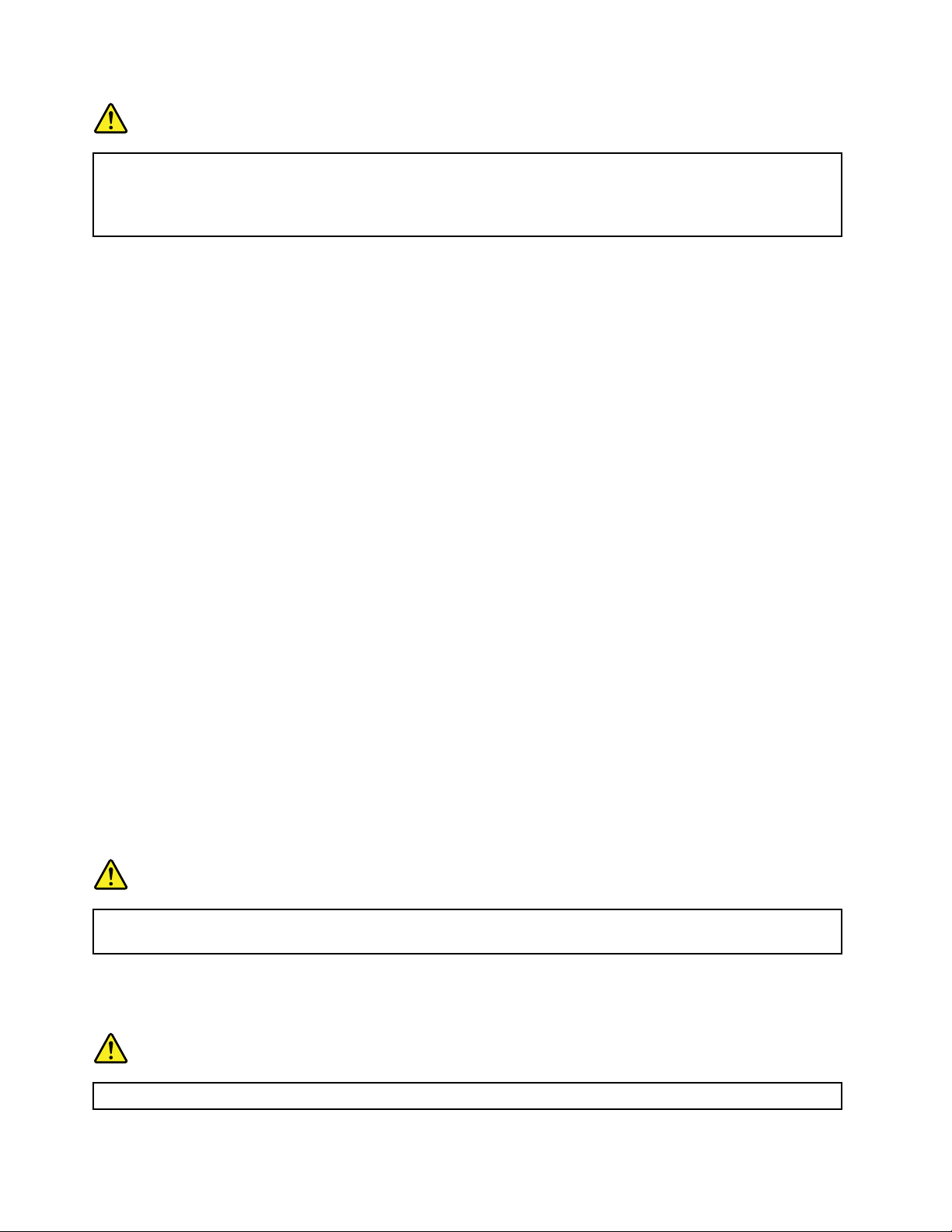
Fara
Vissalaserprodukterinnehållereninkapsladlaserdiodiklass3Aeller3B.Observeraföljande:
Omduöppnarkåpanpåenhetenkanduutsättasförlaserstrålning.Dubörundvikaatttittapå
ljusstrålen,varesigdirektellermedoptiskainstrument,ochattutsättakroppsdelarförljuset.
InformationomLCD-skärmar
Varning:
Produkterutrustademedlamporsominnehållerkvicksilver(intelysdioder)
•LampansomlyseruppLCD-skärmeninnehållerenlitenmängdkvicksilver.Kasseralampanenligt
gällandelagarochbestämmelser.
•Datornsbildskärmärgjordavglasochomduhanterardenfelellertappardenkanglasetgå
sönder.Omskärmengårsönderochdufårvätskansomnnsinutiskärmeniögoneneller
påhändernasköljerduomedelbartmedvatteniminst15minuter.Kontaktaläkareomdutrots
dettafårnågrabesvär.
Användahörlurar
Omdatornharbådeettuttagförhörlurarochenljudutgångskadualltidanvändahörlursuttagetförhörlurar.
Varning:
Alltförhögaljudnivåeriheadsetochhörlurarkanledatillhörselförlust.Omequalizernställsinpåför
höganivåerökarutsignalenseffektochdärmedvolymenihörlurarochheadset.Därförskadualltid
varaförsiktignärduställerinequalizernsåattdinhörselinteskadas.
Detkanvarafarligtattanvändaheadsetellerhörlurarunderenlångperiodmedhögljudvolymomditt
headsetellerdinahörlurarinteföljerspecikationernaförEN50332-2.Uttagetförhörlurarpådatorn
uppfyllerkraveniEN50332-2,punkt7.Specikationenbegränsardatornssanna,utgåendeRMS-spänning
till150mV.SetillattheadsetellerhörlurarocksåföljerEN50332-2(begränsningarenligtpunkt7)förnormal
spänning(wideband)på75mVförattförhindrahörselskador.Detkanvarafarligtattanvändaheadsetsom
inteföljerEN50332-2pågrundavförhögaljudtrycksnivåer.
OmhörlurarellerheadsetingårsomendelavutrustningentilldinLenovodatorvidleveransenuppfyller
kombinationenavhörlurar/headsetochdatorredanspecikationernaiEN50332-1.Omduanvänderandra
headsetellerhörlurarsåsetillattdeföljerEN50332-1(paragraf6.5omgränsvärden).Detkanvarafarligtatt
användaheadsetsominteföljerEN50332-1pågrundavförhögaljudtrycksnivåer.
Ytterligaresäkerhetsinformation
Fara
Plastpåsarkanvarafarliga.Förvaraplastpåsarutomräckhållförbarn,eftersomplastpåsarna
medförkvävningsrisk.
Informationtilldigsomanvänderenhanddator
SäkerhetsinformationföranvändareiAustralien
Fara
Anslutintetelefonlinjennärtablettlägeanvänds.
xivAnvändarhandbok
Page 17
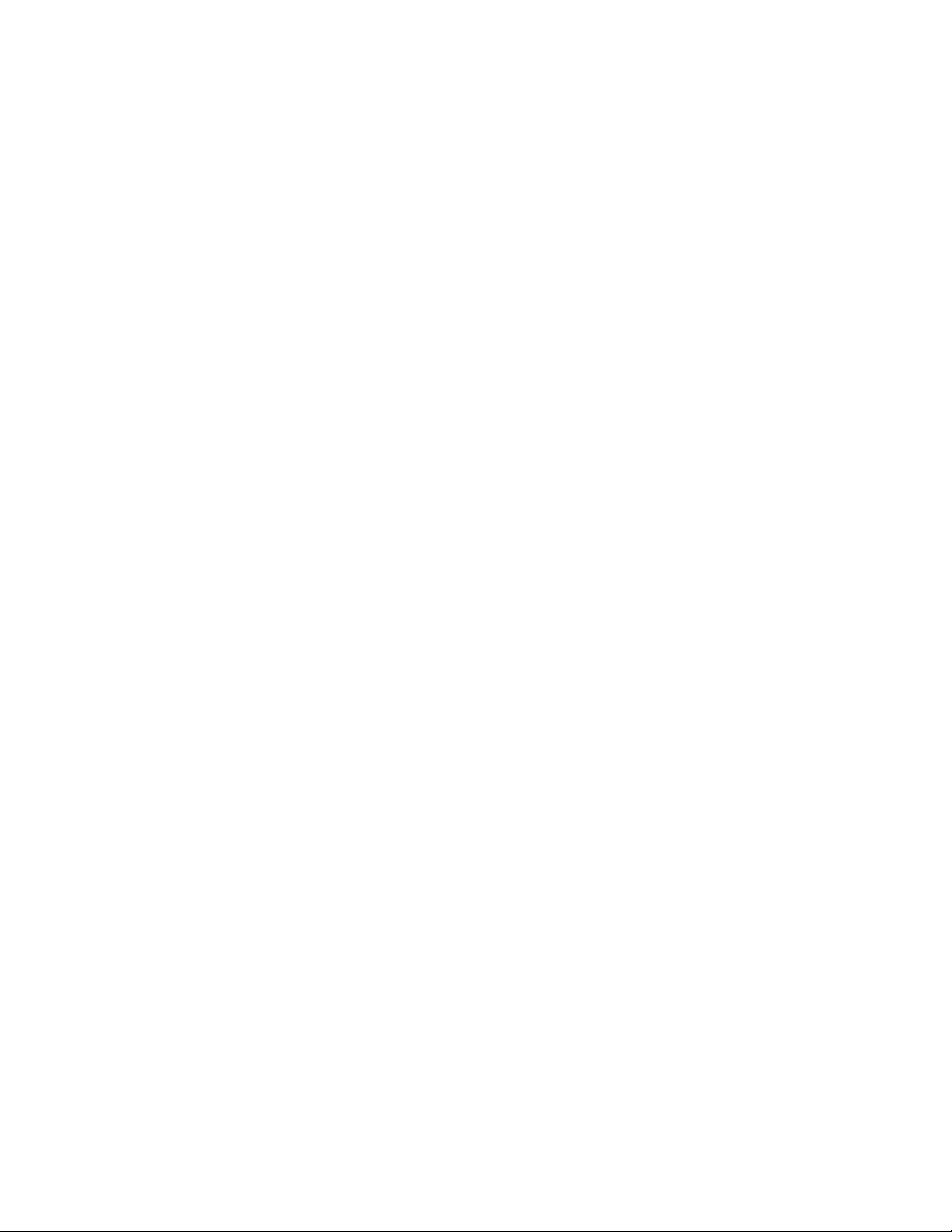
InformationföranvändareiUSA
Mångaprodukterochtillbehörtillpersondatorerharnätsladdarochkablarsomskaanslutastilldatorn,till
exempelnätsladdarochkablarfråntillbehör.Försådanatillbehörgällerföljandevarning:
VARNING:Närduhanterarkabelntilldenhärproduktenellerkablartilltillbehör,kommerduikontakt
medbly,enmetallsomiKalifornienhardokumenteratskunnaorsakacancer,missbildningarochandra
reproduktionsstörningar.Tvättahändernanärduärklar.
Sparadehäranvisningarna.
©CopyrightLenovo2011
xv
Page 18

xviAnvändarhandbok
Page 19
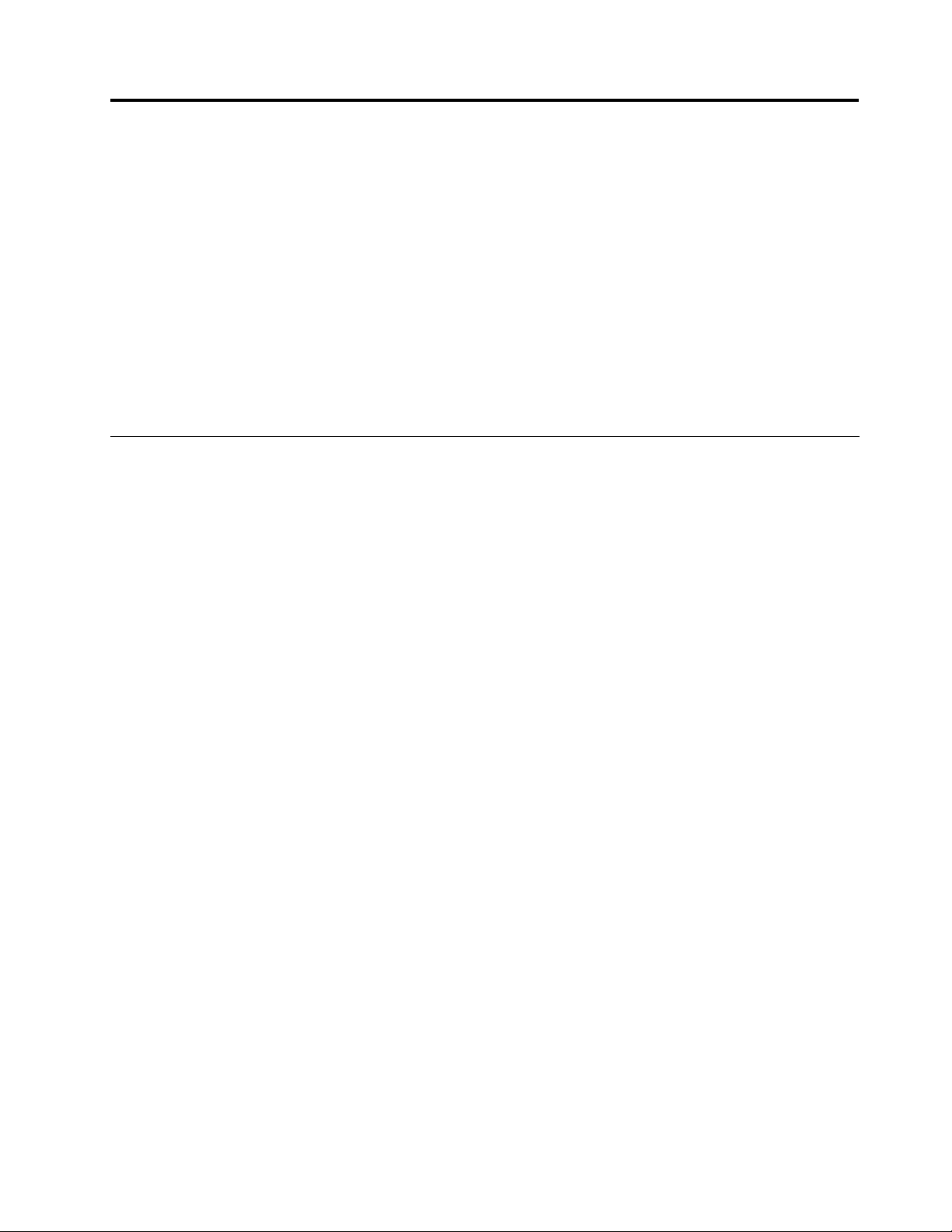
Kapitel1.Produktöversikt
Dethärkapitletinnehållerinformationomplaceringenavkontakter,varduhittarviktigproduktinformation,
informationomdatornsfunktioner,specikationer,operativmiljöochförinstalleradeprogram.
Dettakapitelinnehållerföljandeämnen:
•”Hittadatorreglage,kontakterochindikatorer”påsidan1
•”Såhittarduviktigproduktinformation”påsidan12
•”Funktioner”påsidan14
•”Specikationer”påsidan17
•”Driftmiljö”påsidan17
•”ThinkVantage-teknikeroch-programvara”påsidan18
Hittadatorreglage,kontakterochindikatorer
Dethäravsnittethandlaromdatornsolikamaskinvarudelarochgergrundläggandeinformationomhurdu
börjaranvändadatorn.
Dethäravsnittetinnehållerföljandeämnen:
•”Framsidan”påsidan2
•”Högersida”påsidan6
•”Vänstersida”påsidan7
•”Baksidan”påsidan10
•”Undersidan”påsidan9
•”Statusindikatorer”påsidan10
©CopyrightLenovo2011
1
Page 20
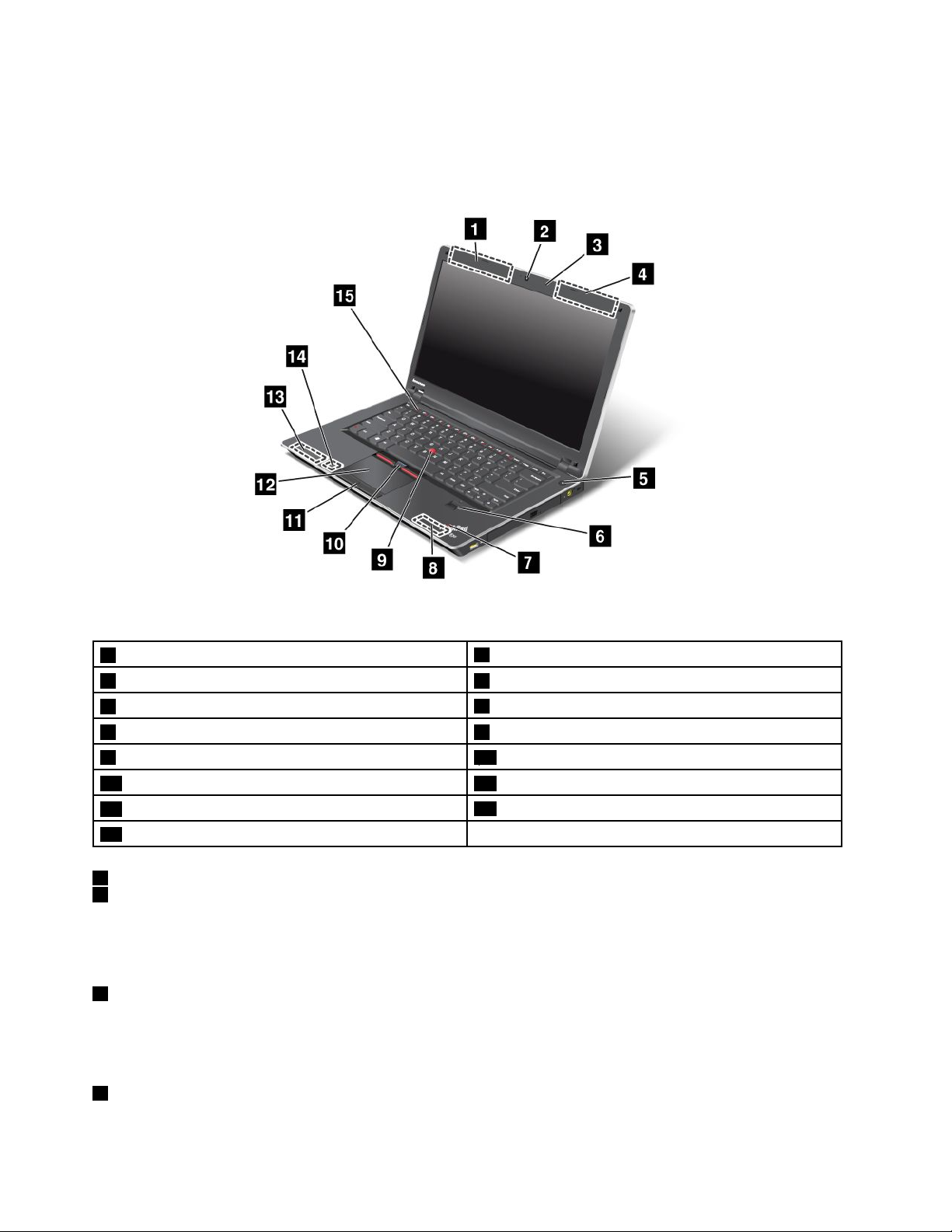
Framsidan
ThinkPadEdgeE425seddframifrån
Bild1.ThinkPadEdgeE425seddframifrån
1UltraConnect™-antenner(vänster)
3Inbyggdmikrofon
5Strömbrytare
7Systemstatusindikatorer(upplystThinkPad-logotyp)8Inbyggdstereohögtalare(höger)
9TrackPoint
11Styrplattansknappar12Styrplatta
13Inbyggdstereohögtalare(vänster)
15Volymreglage
1UltraConnecttrådlösaantenner(vänster)
4UltraConnecttrådlösaantenner(höger)
®
-styrpinne10TrackPoint-knappar
2Inbyggdkamera
4UltraConnect-antenner(höger)
6Fingeravtrycksläsare
14Bluetooth-antenn
Deinbyggdaantennernaförtrådlöskommunikationsitterlängstupptillvänsterochhögerpåskärmen.
Merinformationnnspå”PlaceringavUltraConnect-antenner”påsidan134.
2Inbyggdkamera
Detkannnaseninbyggdkameraidatorn.Medkamerankandutabilderellerhållaenvideokonferens.
Merinformationomhurduanvänderkameranhittardui”Användaeninbyggdkamera”påsidan42
.
3Inbyggdmikrofon
Medhjälpavdeninbyggdamikrofonenkanduspelainljudiettprogramsomkanhanteraljud.
2Användarhandbok
Page 21
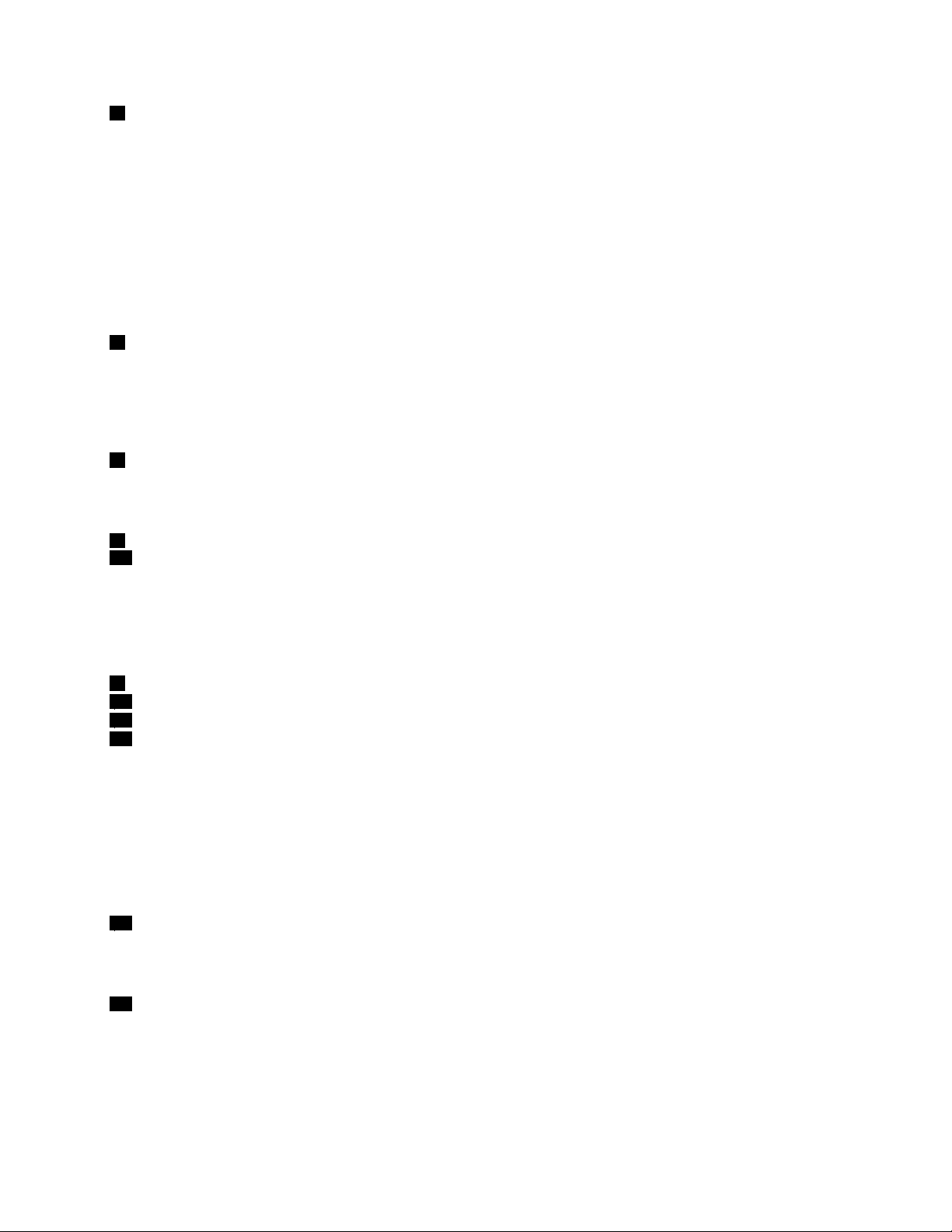
5Strömbrytare
Dustartardatorngenomatttryckapåströmbrytaren.Närduskastängaavdatornanvänderdunågotav
avstängningsalternativenpåStart-menyn.
Omdetintegårattstängaavdatornpådethärsättethållerduströmbrytarenintrycktitvåsekunder.
Omdatornslutarattsvaraochduintekanstängaavden,hållerduströmbrytarenintrycktunderminstfyra
sekunder.Omdatornfortfarandeintestängsavtardubortnätadapternochbatteriet.
DukanocksåändrainställningarnaförströmbrytareniPowerManagersåattströmbrytarenförsätterdatorn
ivänte-ellerviloläge.
6Fingeravtrycksläsare
Detkannnaseninbyggdngeravtrycksläsareidatorn.Medenngeravtrycksläsarekanduanvändaditt
ngeravtryckförattstartadatornochöppnainställningsprogrammetThinkPad
®
Setup.
Merinformationnnsianvisningarnai”Användaenngeravtrycksläsare”påsidan54.
7Systemstatusindikatorer(upplystThinkPad-logotyp)
Datornhartvåsystemstatusindikatorer:enpådatornslockochenpåhandledsstödet.Illustrationenovan
visarindikatornpåhandledsstödet.Merinformationnnsi”Systemstatuslampor”påsidan11
8Inbyggdstereohögtalare(höger)
13Inbyggdstereohögtalare(vänster)
.
Stereohögtalarnaärinbyggdaidatorn.
Merinformationnnsianvisningarnai”ThinkPadEdgeE425–specialtangenter”påsidan25.
UltraNav-pekdon
9TrackPoint-styrpinne
10TrackPoint-knappar
11Styrplattansknappar
12Styrplatta
DatornlevereraskanskemedettUltraNav
®
-pekdon.EttUltraNav-pekdonbeståravenT rackPoint-enhet
ochstyrplattan.MedhjälpavettTrackPoint-pekdonkandupekapå,markeraochdraobjektutanatt
behövayttangrarnafråntangentbordet.
Flyttapekarengenomattdrangerspetsenöverstyrplattan.
TrackPointochstyrplattansknapparharfunktionersomliknarfunktionenhosenmusochdessknappar.
14Bluetooth-antenn
OmdatornharinbyggdaBluetooth-funktionergårdutill”AnvändaBluetooth”påsidan37,därdetnns
merinformation.
15Volymreglage
Meddeinbyggdavolymkontrollknapparnakandujusteravolymenellerstängaavljudetfråndatornhelt.
Merinformationnnsianvisningarnai”ThinkPadEdgeE425–specialtangenter”påsidan25
.
Kapitel1.Produktöversikt3
Page 22
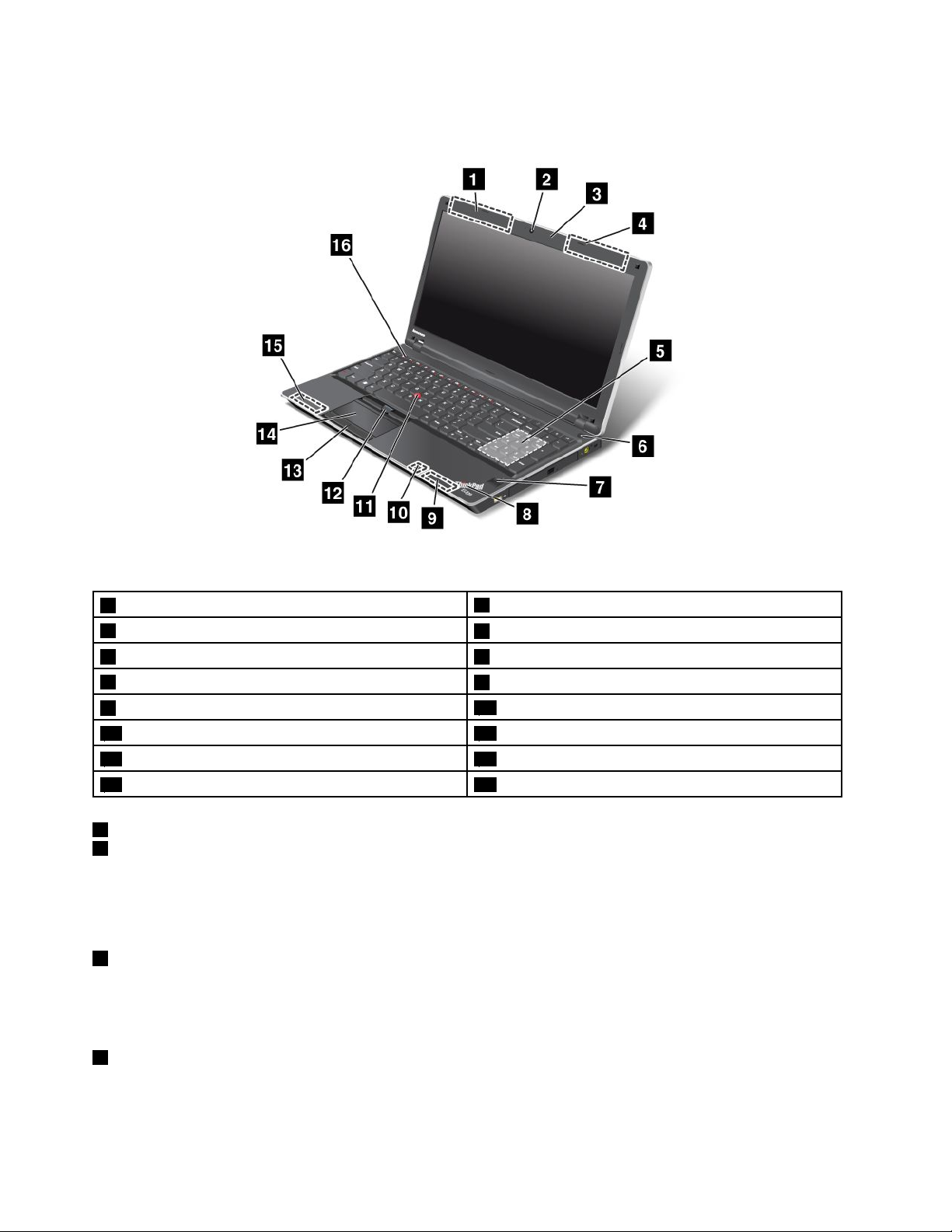
ThinkPadEdgeE525seddframifrån
Bild2.ThinkPadEdgeE525seddframifrån
1UltraConnect-antenner(vänster)
3Inbyggdmikrofon
5Siffertangentbord6Strömbrytare
7Fingeravtrycksläsare
9Inbyggdstereohögtalare(höger)
11TrackPoint-styrpinnen12TrackPoint-knappar
13Styrplattansknappar14Styrplatta
15Inbyggdstereohögtalare(vänster)
1UltraConnecttrådlösaantenner(vänster)
4UltraConnecttrådlösaantenner(höger)
2Inbyggdkamera
4UltraConnect-antenner(höger)
8Systemstatusindikatorer(upplystThinkPad-logotyp)
10Bluetooth-antenn
16Volymreglage
Deinbyggdaantennernaförtrådlöskommunikationsitterlängstupptillvänsterochhögerpåskärmen.
Merinformationnnspå”PlaceringavUltraConnect-antenner”påsidan134.
2Inbyggdkamera
Detkannnaseninbyggdkameraidatorn.Medkamerankandutabilderellerhållaenvideokonferens.
Merinformationomhurduanvänderkameranhittardui”Användaeninbyggdkamera”påsidan42
3Inbyggdmikrofon
Medhjälpavdeninbyggdamikrofonenkanduspelainljudiettprogramsomkanhanteraljud.
4Användarhandbok
.
Page 23

5Siffertangentbord
Datornharettsärskiltsiffertangentbordsomdusnabbtkanmatainsiffrorpå.
6Strömbrytare
Dustartardatorngenomatttryckapåströmbrytaren.Närduskastängaavdatornanvänderdunågotav
avstängningsalternativenpåStart-menyn.
Omdetintegårattstängaavdatornpådethärsättethållerduströmbrytarenintrycktitvåsekunder.
Omdatornslutarattsvaraochduintekanstängaavden,hållerduströmbrytarenintrycktunderminstfyra
sekunder.Omdatornfortfarandeintestängsavtardubortnätadapternochbatteriet.
DukanocksåändrainställningarnaförströmbrytareniPowerManagersåattströmbrytarenförsätterdatorn
ivänte-ellerviloläge.
7Fingeravtrycksläsare
Datornkanhaeninbyggdngeravtrycksläsare.Medenngeravtrycksläsarekanduanvändaditt
ngeravtryckförattstartadatornochöppnaThinkPadSetup.
Merinformationnnsianvisningarnai”Användaenngeravtrycksläsare”påsidan54.
8Systemstatusindikatorer(upplystThinkPad-logotyp)
Datornhartvåsystemstatusindikatorer:enpådatornslockochenpåhandledsstödet.Illustrationenovan
visarindikatornpåhandledsstödet.Merinformationnnsi”Systemstatuslampor”påsidan11.
9Inbyggdstereohögtalare(höger)
15Inbyggdstereohögtalare(vänster)
Stereohögtalarnaärinbyggdaidatorn.
Merinformationnnspå”ThinkPadEdgeE525-specialtangenter”påsidan27
10Bluetooth-antenn
.
OmdatornharinbyggdaBluetooth-funktionergårdutill”AnvändaBluetooth”påsidan37,därdetnns
merinformation.
UltraNav-pekdon
11TrackPoint-styrpinne
12TrackPoint-knappar
13Styrplattansknappar
14Styrplatta
DatornlevererasmedettUltraNav-pekdon.EttUltraNav-pekdonbeståravenTrackPoint-enhetoch
styrplattan.MedhjälpavettTrackPoint-pekdonkandupekapå,markeraochdraobjektutanattbehöva
yttangrarnafråntangentbordet.
Flyttapekarengenomattdrangerspetsenöverstyrplattan.
TrackPointochstyrplattansknapparharfunktionersomliknarfunktionenhosenmusochdessknappar.
16Volymreglage
Meddeinbyggdavolymkontrollknapparnakandujusteravolymenellerstängaavljudetfråndatornhelt.
Kapitel1.Produktöversikt5
Page 24
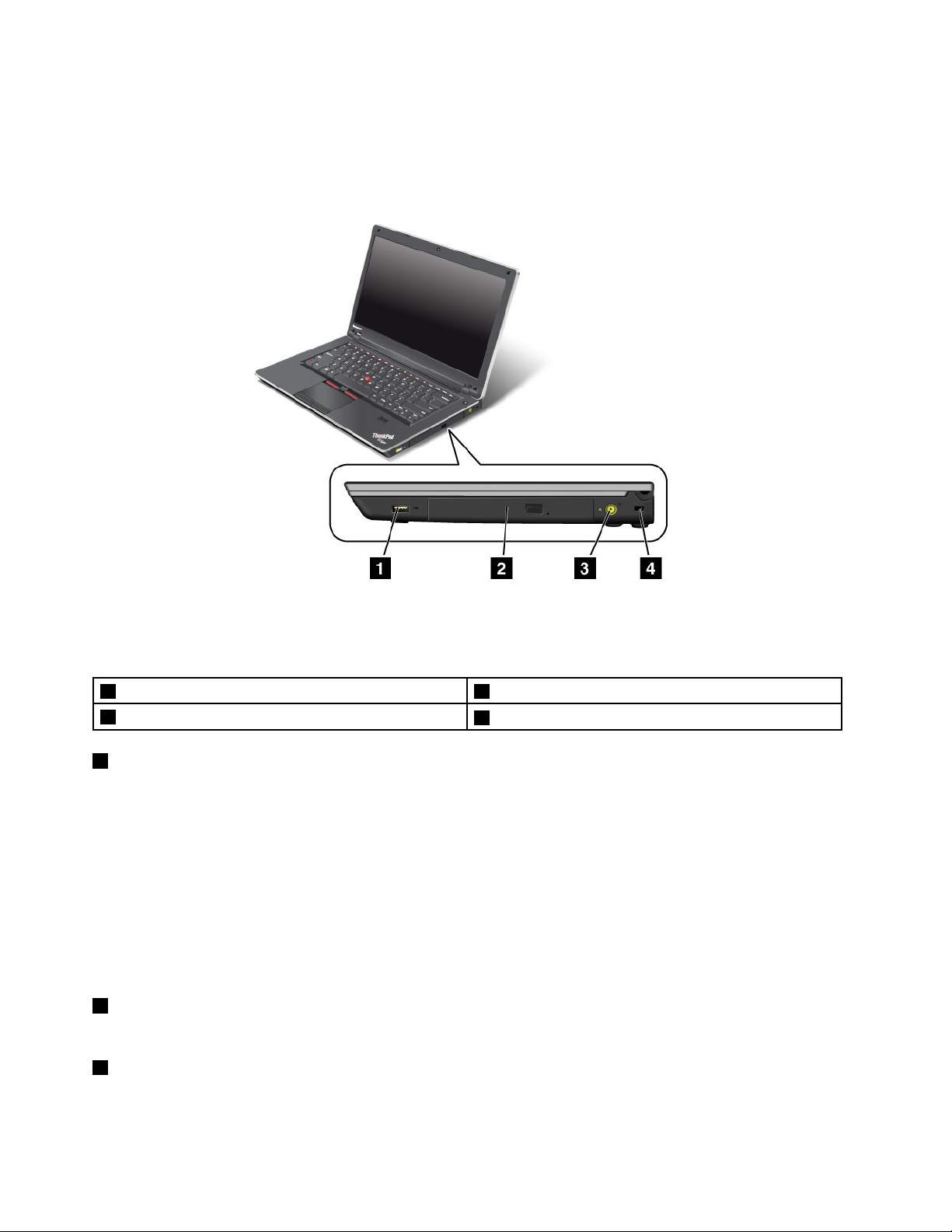
Merinformationnnsianvisningarnai”ThinkPadEdgeE525-specialtangenter”påsidan27.
Högersida
Bild3.ThinkPadEdgeE425ochE525seddafrånhöger
Anm:Ditttangentbordkansenågotannorlundautäniillustrationenovan.
1AlwaysOnUSB-port2Optiskenhet
3Strömkontakt
1AlwaysOnUSB-port
4Fästeförlås
AlwaysOnUSB-kontaktenanvändsförenhetersomärkompatiblamedUSB-gränssnittet,t.ex.enskrivare
ellerendigitalkamera.
MedstandardinställningarnaärdetmöjligtattladdavissaenhetersomiPod
®
,iPhone
®
ochBlackBerry®även
närdatornärivänteläge,genomattanslutaenheternatillAlwaysOnUSB-porten.
Omduvillladdadessaenheter,mednätadapternansluten,närdatornärivilolägeelleravstängdmåstedu
öppnaprogrammetPowerManagerochändrainställningarnaförattaktiveraAlwaysOnUSB-porten.Mer
informationomhurduaktiverarAlwaysOnUSB-portennnsionline-hjälpentillprogrammetPowerManager.
Anm:DatornärkompatibelmedUSB1.1och2.0.
2Optiskenhet
Datornharettfackföroptiskenhet.
3Strömkontakt
Nätadapternskabelanslutstillströmkontaktenförattgedatornströmochladdabatteriet.
6Användarhandbok
Page 25
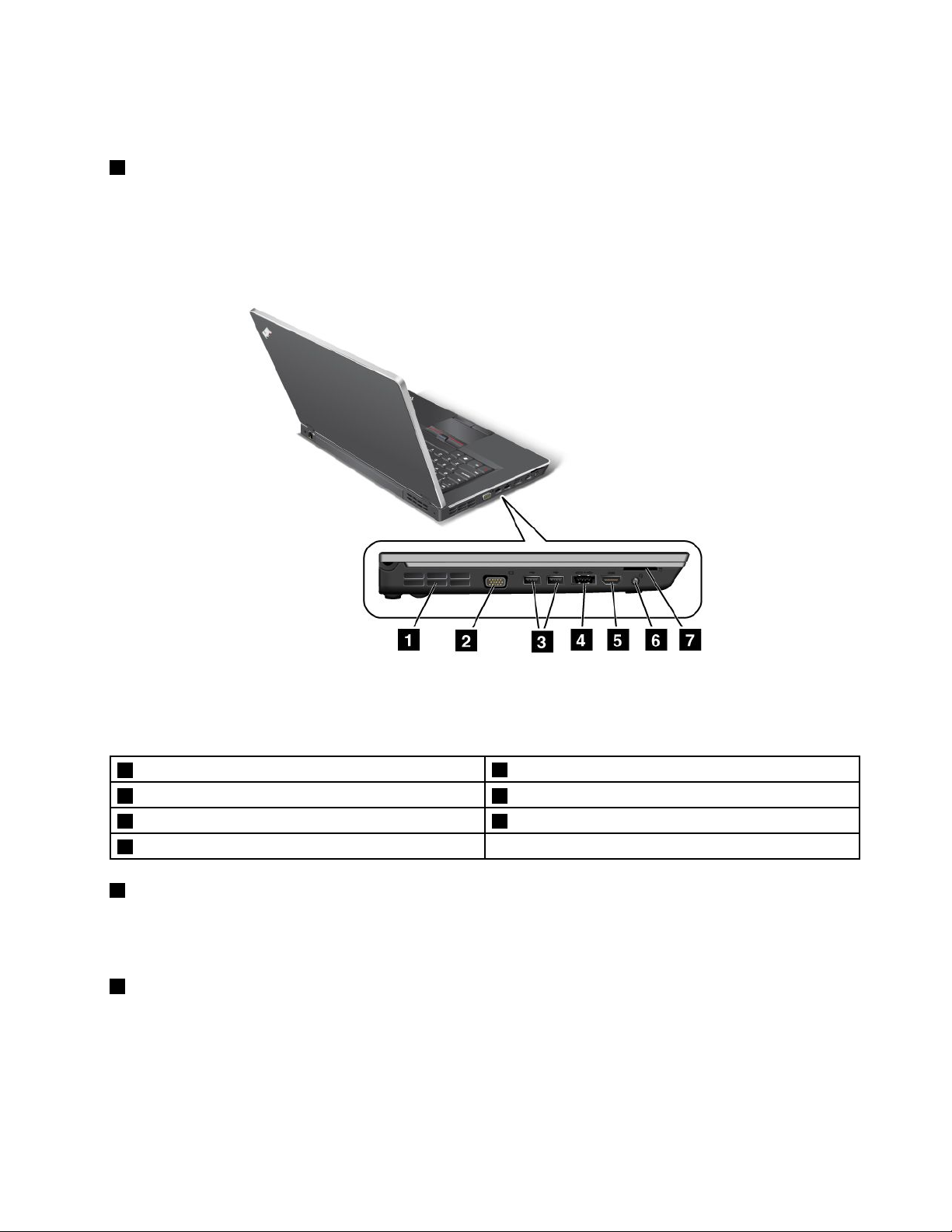
Enindikatortillvänsteromkontaktenvisarstatusförnätström.Närnätadapternäranslutenlyserindikatorn.
Omdetnnsettbatteriidatornlyserindikatorngröntnärbatterietladdas.
4Fästeförlås
Datornharettfästeförlås.Dukanköpaensäkerhetslåstilllåsfästet.
Vänstersida
Bild4.ThinkPadEdgeE425ochE525seddafrånvänster
Anm:Ditttangentbordkansenågotannorlundautäniillustrationenovan.
1Fläktgaller(vänster)
3USB-kontakter4eSATA/USB-kombinationsport
5HDMI-port6Kombineradljudkontakt
7KortplatsförMediaCardReader
1Fläktgaller(vänster)
2Bildskärmsport
Deninbyggdaäktenochäktgallrengörattluftenkancirkuleraidatornochkylaavhuvudprocessorn.
Anm:Undvikatthindraluftödetgenomattinteplaceranågrahinderframföräkten.
2Bildskärmsport
Portenförexternbildskärmanvändsförattanslutadenexternabildskärmenellerprojektorntilldatorn.
Merinformationnnsianvisningarnai”Anslutaenexternbildskärm”påsidan40
.
Kapitel1.Produktöversikt7
Page 26
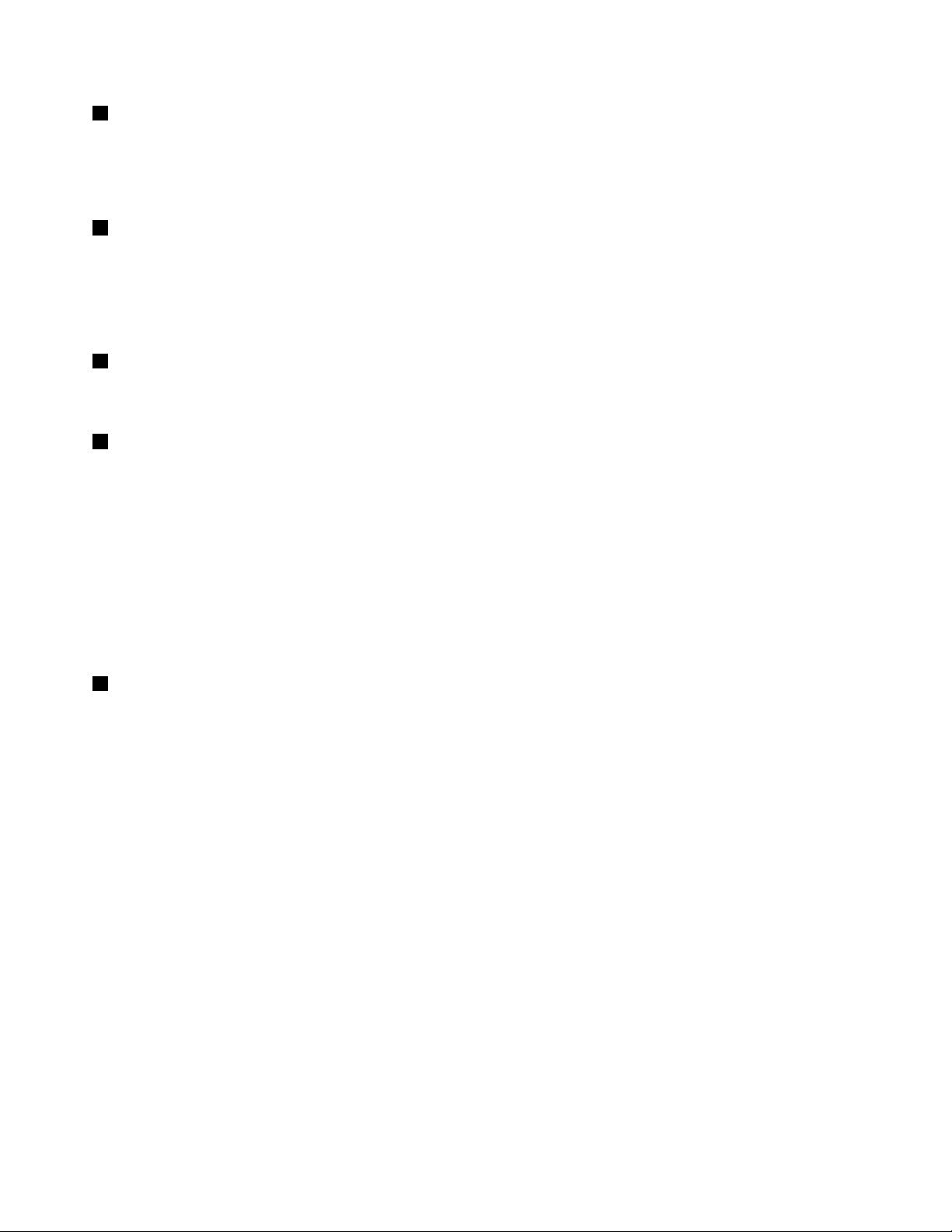
3USB-kontakter
USB-kontakternaanvändsförattanslutaenhetersomärkompatiblamedUSB-standarden,t.ex.enskrivare
ellerendigitalkamera.
Anm:DatornärkompatibelmedUSB1.1och2.0.
4eSAT A/USB-kombinationsport
TilleSATA/USB-portenkanduanslutaenhetersomärkompatiblamedUSB-gränssnittet,t.ex.enskrivare
ellerendigitalkamera.DukanocksåanslutaenexternSATA-enhet,t.ex.enexternhårddisk,tilldenhär
porten.
Anm:DatornärkompatibelmedUSB1.1och2.0.
5HDMI-port
ThinkPad-datornharenHDMI-port(High-DenitionMultimediaInterface),ettdigitaltgränssnittförljudoch
videosomdukananvändatillsammansmedenkompatibeldigitalljudenhetellerbildskärm,t.ex.enHDTV.
6Kombineradljudkontakt
Omduvilllyssnapåljudfråndatornansluterduhörlurarellerettheadsetmeden3,5mm4-polspluggtill
denkombineradeljudkontakten.
Anmärkningar:
•Omduanvänderettheadsetmedenfunktionsväxel,t.ex.ettheadsettilleniPhone,skaduintetrycka
pådenknappennärduanvänderheadsetet.Omdutryckerpåknappenavaktiverasmikrofonenpå
headsetetochdeninternamikrofonenaktiverasistället.
•Detkombineradeljuduttagetkaninteanvändasmedenvanligmikrofon.Merinformationomvilka
ljudenhetersomkananvändasmeddenkombineradeljudkontaktennnsi”Användaljudfunktioner”
påsidan42
.
7KortplatsförMediaCardReader
Beroendepåmodellkandatornhaenkortplatsförminneskortläsare.Kortläsarenharstödförföljande
fyratyperavkort:
•SD-kort
•SDHC-kort
•SDXC-kort
•MultiMediaCard-kort(MMC)
Anm:DatornkaninteanvändafunktionenCPRM(kopieringsskydd)förSD-kort.
Merinformationnnsianvisningarnai”Användaettashmediekort”påsidan43
.
8Användarhandbok
Page 27

Undersidan
Bild5.ThinkPadEdgeE425ochE525seddaunderifrån
1Batteri2Minneskortplats
3Hårddisk4KortplatsförPCIExpress-minikortförtrådlöstLAN
1Batteri
Använddatornmedbatterietnärduintehartillgångtilletteluttag.
Genomattinstalleraettbatterimedutökadkapacitet(tillval)kanduutökadatornsdrifttid.
DukanocksåanpassainställningarnaiprogrammetPowerManagersåattdepassardig.Merinformation
nnsianvisningarnai”PowerManager”påsidan22
2Minneskortplats
.
Dukanökamängdenminneidatorngenomattinstalleraenminnesmoduliminneskortplatsen.
Minnesmodulerkanskaffassomtillbehör.
3Hårddisk
Datornkanhaenuppgraderbarhårddisksomärdimensioneradföratttillgodosedemestvarierandebehov
avlagringskapacitet.ActiveProtectionSystem™ärettprogramsomärinstalleratpådatornförattskydda
hårddisken.Merinformationnnspå”ActiveProtectionSystem”påsidan20.
Anm:Dendoldaservicepartitionenäranledningentillattdetnnsmindreledigtutrymmeänväntatpå
hårddisken.
4KortplatsförPCIExpress-minikortförtrådlöstLAN
DatornkanhaettPCIExpressMini-kortförtrådlöstbredbandinstalleratpåenPCIExpressMini-kortplats
vilketgerfunktionerföranslutningtilltrådlöstLAN.
Kapitel1.Produktöversikt9
Page 28
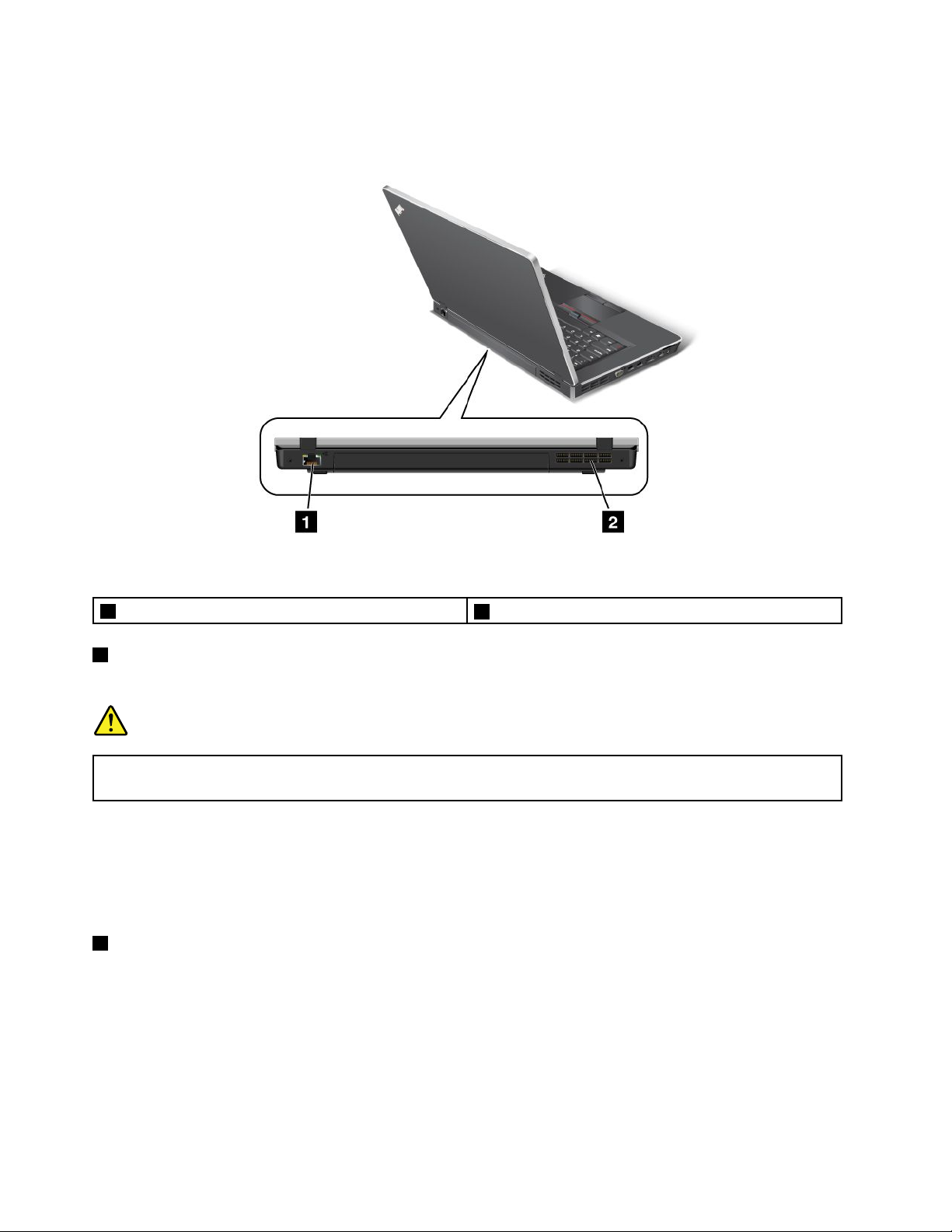
Baksidan
Bild6.ThinkPadEdgeE425ochE525seddabakifrån
1Ethernetport
1Ethernetport
2Fläktgaller(baksidan)
Ethernetportenanvändsförattanslutdatorntillettnätverk.
Fara
UndvikriskförelstötgenomattintekopplatelefonkabelntillEthernetporten.Dukanbarakoppla
enEthernetkabeltilldenhärporten.
Nedanförportennnstvåstatuslampor,entillhögerochentillvänsteromporten.Närdatornärkoppladtill
nätverketochdetnnsentillgänglignätverkssession,lyserdennedrehögralampangrönt.Närdataöverförs
blinkardennedrevänstralampangult.
Merinformationnnsianvisningarnai”AccessConnections”påsidan20.
2Fläktgaller(baksidan)
Deninbyggdaäktenochäktgallrengörattluftenkancirkuleraidatornochkylaavhuvudprocessorn.
Anm:Undvikatthindraluftödetgenomattinteplaceranågrahinderframföräkten.
Statusindikatorer
Statuslampornavisardatornsstatus.
10Användarhandbok
Page 29

Systemstatuslampor
Anm:Ditttangentbordkansenågotannorlundautäniillustrationenovan.
DenupplystapunkteniThinkPad-logotypenpådatornslockochpåhandledsstödetfungerarsomen
systemstatusindikator:denvisaromdatornärivänteläge,viloläge,ellernormalläge.
Dethärbetyderindikatorn:
•Röttsken:Datornärpå(inormalläge).
•Snabbtblinkanderöttsken:Datorngårövertillväntelägeellerviloläge.
•Långsamtblinkanderöttsken:Datornärivänteläge.
•Ingetljus:Datornäravstängdelleriviloläge.
Kapitel1.Produktöversikt11
Page 30
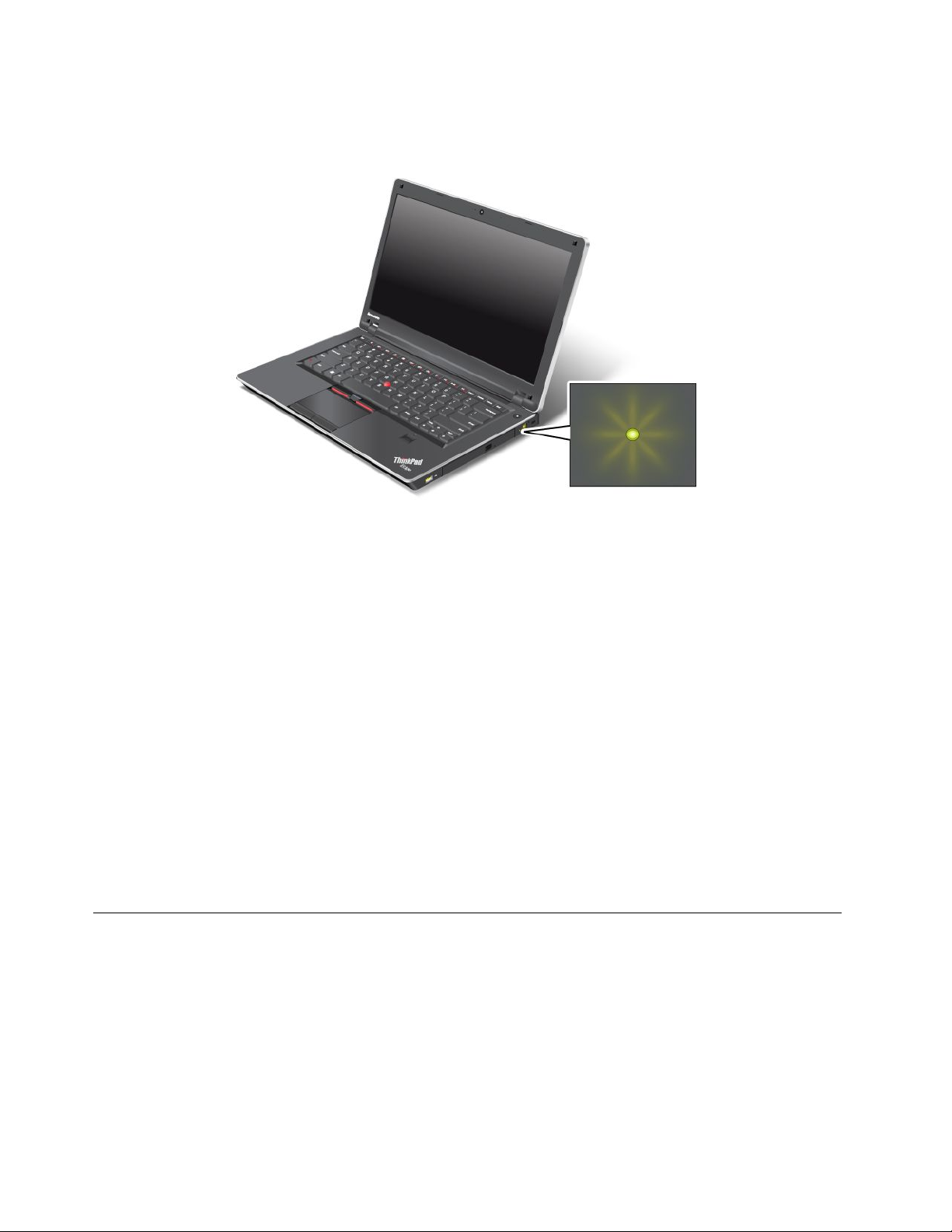
Statusindikatorförström
Datornharenindikatorsomvisarstatusförnätström.
Anm:Ditttangentbordkansenågotannorlundautäniillustrationenovan.
Dethärbetyderindikatorn:
•Gröntsken:Nätadapternäransluten.Omdetnnsettbatteriidatornlyserindikatornmedgröntskennär
batterietärfulladdat.
•Av:Nätadapternärinteansluten.
Indikatorerpåskärmen
CapsLock-indikator
Visarattskiftlåsetäraktiverat.Dukanskrivaallaversalabokstäver(A–Ö)utanatthållanedskifttangenten.
Indikatorförtrådlöstnätverk
TryckpåF9förattaktiveraelleravaktiveratrådlösafunktioner.Detärenkeltattändraströmlägeför
funktionernailistan.Merinformationomfunktionernaförtrådlösanslutningnnsi”Trådlösaanslutningar”
påsidan36.
Såhittarduviktigproduktinformation
Idethäravsnittetnnsinformationsomhjälperdigatthittadinmaskintypochmodellmärkning,FCCIDoch
IC-certieringsmärkning,ochMicrosoft
®
certieringsmärkningCerticateofAuthenticity(COA).
Maskintypochmodellmärkning
Datornsmaskintypochmodellbeteckningidentierardatorn.NärdukontaktarLenovossupportfårdu
snabbarehjälpomduangermaskintypenochmodellensåattsupportteknikernkanidentieradatorn.
12Användarhandbok
Page 31

Duhittardatornsmaskintypochmodellmärkningpåetikettensåsomvisasnedan:
FCCID-ochIC-certieringsetikett
DetnnsingetFCCID-ellerIC-certieringsnummerförPCIExpress-minikortetpådatornshölje.FCCIDochIC-certieringsetikettenärfästpåkortetsomärinstalleratidatornskortplatsförPCIExpress-minikort.
Kapitel1.Produktöversikt13
Page 32
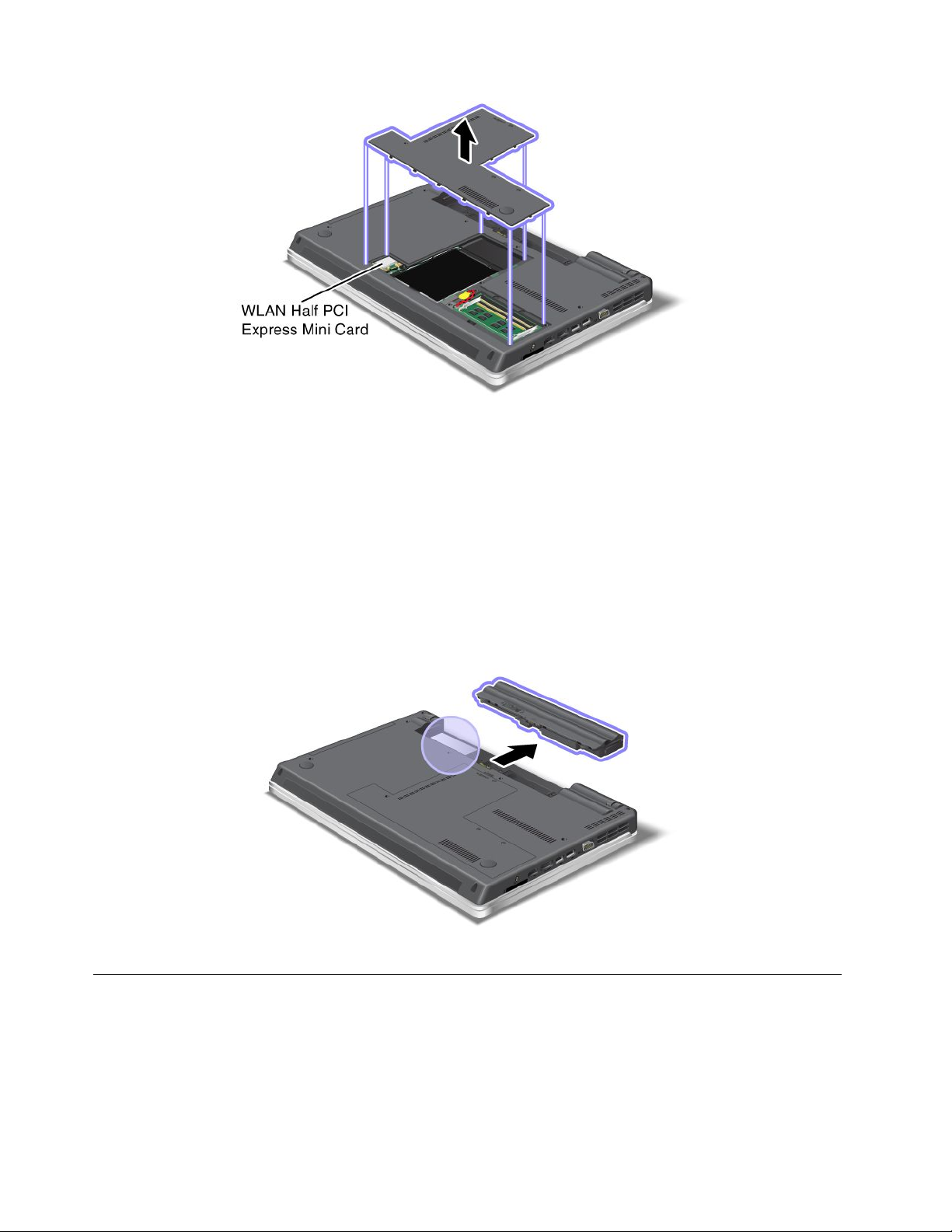
OmingetPCIExpress-minikortförtrådlösanslutningärförinstalleratidindatorkanduinstalleraettkort.
Merinformationomhurdugördettannsi”BytautPCIExpressMini-kortförtrådlösLAN-anslutning”
påsidan74.
Äkthetsbevis
Microsoftsäkthetsbevis(CerticateofAuthenticity,COA)fördetförinstalleradeoperativsystemetnns
påenannanetikett.Härstårdatornsprodukt-IDochproduktnyckel.Antecknadehäruppgifternaoch
förvaradempåettsäkertställe.Dukankommaattbehövademförattstartaomdatornellerinstallera
omoperativsystemet.
Äkthetsbevisetpådindatorvisassomnedan:
Funktioner
Idethäravsnittetbeskrivsdatornsolikafunktioner.
ThinkPadEdgeE425-funktioner
Processor
14Användarhandbok
Page 33

•OmduvillvisadatornssystemegenskaperklickardupåStartochhögerklickarpåDator.Väljsedan
Egenskaperfrånsnabbmenyn.
Minne
•DDR3SDRAM(Doubledatarate3synchronousdynamicrandomaccessmemory)
Lagringsenhet
•2.5-tums(64mm)hårddisk
Bildskärm
FärgskärmenanvänderTFT-teknik:
•Storlek:14,0tum(355.6mm)
•Upplösning:
–LCD:Upptill1366x768
–Externbildskärm:Upptill2048x1536
•Ljusstyrkeinställning
•Inbyggdkamera(påvissamodeller)
•Inbyggdmikrofon
Tangentbord
•84,85eller89tangenter
•UltraNav-pekdon(T rackPointochmulti-touch-styrplatta)
•Fn-tangent
Gränssnitt
•Portarförexternbildskärm(VGA-kontaktochHDMI-kontakt)
•Kombineradljudkontakt
•2USB-kontakter
•1AlwaysOnUSB-port
•1eSATA/USB-port
•RJ45Ethernetport
•4-in-1DigitalMediaCardReader
Optiskenhet
•Multi-Burner-enhet
Trådlösafunktioner
•InbyggttrådlöstLAN
•InbyggdBluetooth(vissamodeller)
Säkerhetsfunktioner
•Fingeravtrycksläsare(vissamodeller)
Kapitel1.Produktöversikt15
Page 34

ThinkPadEdgeE525-funktioner
Processor
•OmduvillvisadatornssystemegenskaperklickardupåStartochhögerklickarpåDator.Väljsedan
Egenskaperfrånsnabbmenyn.
Minne
•DDR3SDRAM(Doubledatarate3synchronousdynamicrandomaccessmemory)
Lagringsenhet
•2.5-tums(64mm)hårddisk
Bildskärm
FärgskärmenanvänderTFT-teknik:
•Storlek:15,6tum(396.2mm)
•Upplösning:
–LCD:Upptill1366x768
–Externbildskärm:Upptill2048x1536
•Ljusstyrkeinställning
•Inbyggdkamera(påvissamodeller)
•Inbyggdmikrofon
Tangentbord
•105,106eller110tangenter
•UltraNav-pekdon(T rackPointochmulti-touch-styrplatta)
•Fn-tangent
•Siffertangentbord
Gränssnitt
•Portarförexternbildskärm(VGA-kontaktochHDMI-kontakt)
•Kombineradljudkontakt
•2USB-kontakter
•1AlwaysOnUSB-port
•1eSATA/USB-port
•RJ45Ethernetport
•4-in-1DigitalMediaCardReader
Optiskenhet
•Multi-Burner-enhet
Trådlösafunktioner
•InbyggttrådlöstLAN
•InbyggdBluetooth(vissamodeller)
Säkerhetsfunktioner
16Användarhandbok
Page 35
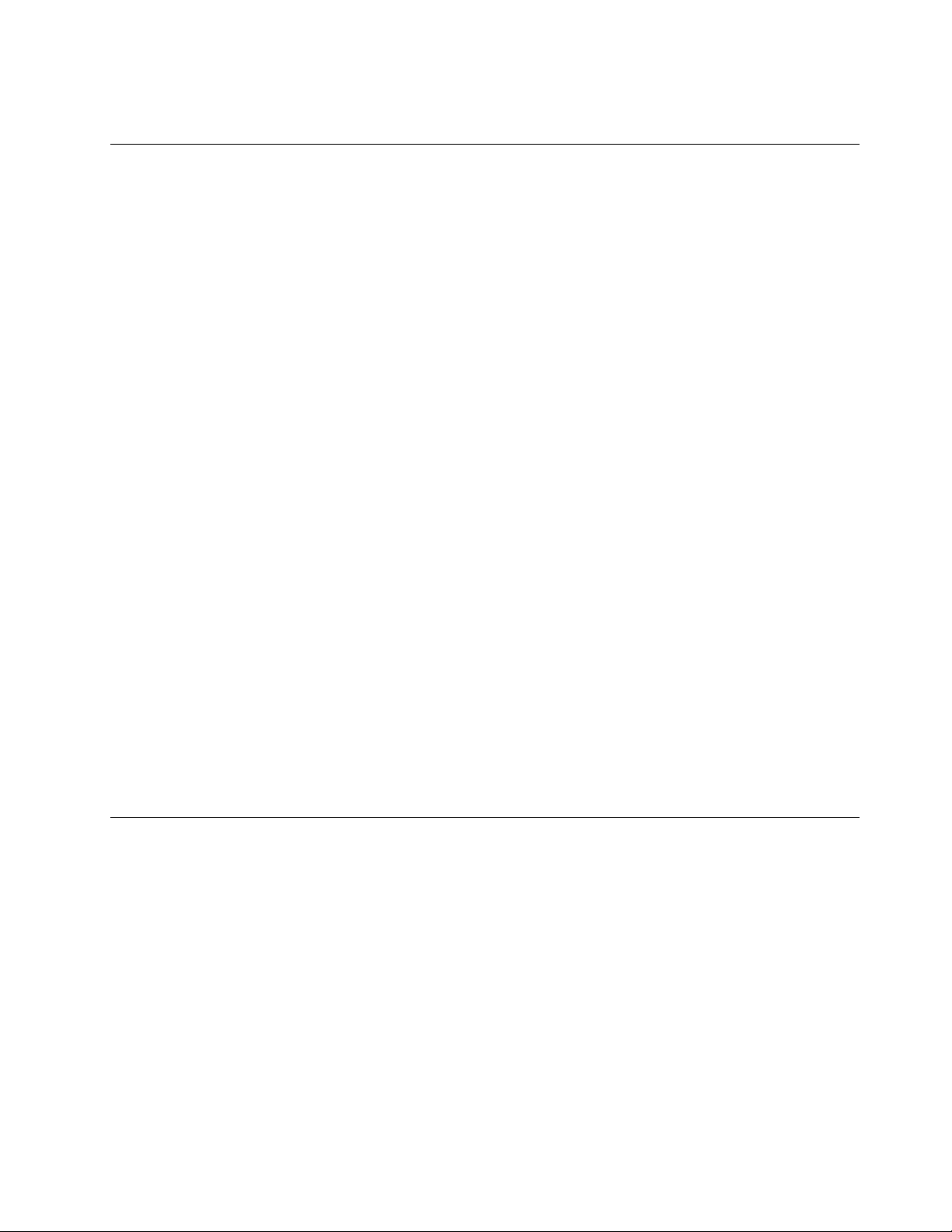
•Fingeravtrycksläsare(vissamodeller)
Specikationer
Dethäravsnittetinnehållerfysiskaspecikationerfördatorn.
Storlek
•FörThinkPadEdgeE425-modeller:
–Bredd:343,4mm
–Djup:235mm
–Höjd:28,7till36,4mm
•FörThinkPadEdgeE525-modeller:
–Bredd:380,3mm
–Djup:248,75mm
–Höjd:30,6till38,3mm
Värmeavgivning
•65Wellermax90W(beroendepåmodell)
Strömkälla(förnätadapter)
•Växelspänningmedsinusformochfrekvensen50till60Hz
•Spänningtillnätadaptern:100till240Vväxelström,50till60Hz
Batteri
•Litiumjonbatteri
Batteritid
•PowerManager-energimätareniaktivitetsfältetvisarinformationomhurmycketenergisomnnskvar
ibatteriet.
•IPowerManagervisasocksåengrön,gulochrödindikering.Byteavbatterisomvisarenrödlampa
täcksavgarantinomgarantinfortfarandeärgiltig.
Driftmiljö
Idethäravsnittetnnsinformationomdatornsoperativmiljö.
Miljö:
•Maximalhöjdutantryckutjämning:3048m
•Temperatur
–Påhöjderupptill2438m
–Närdatornanvänds:5,0°Ctill35,0°C(41°Ftill95°F)
–Förvaring:5,0°Ctill43,0°C(41°Ftill109°F)
–Påhöjderöver2438m
–Maximaltemperaturvidanvändningutantryckutjämning:31,3°C(88°F)
Anm:Kontrolleraatttemperaturenärminst10°C(50°F)innanduladdarbatteriet.
Kapitel1.Produktöversikt17
Page 36

•Relativluftfuktighet:
–Underanvändning:8%till80%
–Förvaring:5%till95%
Placeraommöjligtdatornpåentorrplatsmedbraventilationdärdeninteutsättsfördirektsolljus.
Låtinteelektriskaanordningarsomelektriskaäktar,radioapparater,högtalare,luftkonditioneringsaggregat
ochmikrovågsugnarkommainärhetenavdatorn.Degenererarstarkamagnetfältsomkanskada
bildskärmenochdatapåhårddisken.
Ställinteifråndigdryckerovanpåellerintilldatornellernågonanslutenenhet.Omduspillervätskapå
datornellerenanslutenenhetkandetblikortslutningellerandraskador.
Avståfrånattätaochrökanärdusittervidtangentbordet.Partiklarsomfallerneditangentbordetkan
orsakaskador.
ThinkVantage-teknikeroch-programvara
PådatornnnsThinkVantage
datornpåettenklareochsäkraresätt.
IföljandeavsnittnnsinformationomThinkVantage-programochandraLenovo-lösningarfördatorn.
•”Öppnaprogram”påsidan18
•”AccessConnections”påsidan20
•”ActiveProtectionSystem”påsidan20
•”FingerprintSoftware”påsidan20
•”LenovoSolutionsCenter”påsidan21
•”LenovoThinkVantageTools”påsidan21
•”LenovoThinkVantageToolbox”påsidan21
•”MessageCenterPlus”påsidan21
•”PasswordManager”påsidan21
•”PowerManager”påsidan22
•”ProductRecovery”påsidan22
•”RescueandRecovery”påsidan22
•”SystemUpdate”påsidan22
•”ThinkVantageGPS”påsidan22
®
-programochandraförinstalleradeprogramsomhjälperdigattanvända
Anm:KlickapålänkennedanomduvillvetameromThinkVantage-programochandraLenovo-lösningarför
datorn:http://www.lenovo.com/support
Öppnaprogram
DukanöppnaprogramgenomattanvändaprogrammetLenovoThinkVantageToolsellerKontrollpanelen.
•ÖppnaprogramfrånLenovoThinkVantageTools
KlickapåStart➙Allaprogram➙LenovoThinkVantageTools.Öppnaprogrammetgenomatt
dubbelklickapåmotsvarandeprogramikon.
18Användarhandbok
Page 37

Anm:OmenprogramikonvisassomutgråadiLenovoThinkVantageToolsnavigeringsfönsterinnebärdet
attdumåsteinstalleraprogrammetmanuellt.Dubbelklickapåprogramikonenförattinstalleraprogrammet
manuellt.Följsedananvisningarnapåskärmen.Närinstallationenärklaraktiverasprogramikonen.
Tabell1.ProgramiLenovoThinkVantageTools
ProgramIkon-namn
AccessConnections
ActiveProtectionSystem
FingerprintSoftware
LenovoThinkVantageToolbox
eller
LenovoSolutionCenter
MobileBroadbandActivate
PasswordManagerLösenordsbank
PowerManagerEnergikontroller
RecoveryMediaFactoryRecovery-skivor
RescueandRecovery
SystemUpdate
ThinkVantageGPSGPS
Internetanslutning
Airbag-skydd
Fingeravtrycksläsare
Systemetstillståndochfelsökning
Mobiltbredband(3G)
Förbättradsäkerhetskopieringochåterställning
Uppdateringochdrivrutiner
•ÖppnaprogramfrånKontrollpanelen
KlickapåStart➙Kontrollpanelen.Klickapådelenfördetprogramsomduvillhatillgångtilloch
sedanpådengrönatexten.
Anm:OmduintehittardenprogramikondusökeriKontrollpanelenkanduöppnanavigeringsfönstreti
LenovoThinkVantageToolsochdubbelklickapådenutgråadeikonenförattinstalleraprogrammetdu
behöver.Följsedananvisningarnapåskärmen.Närinstallationenärklaraktiverasprogramikonenochdu
kanseprogrammetiKontrollpanelen.
Delarnaikontrollpanelen,dengrönatextenochprogrammenvisasiföljandetabell.
Tabell2.Programikontrollpanelen
ProgramDeleniKontrollpanelen
AccessConnections
ActiveProtectionSystemSystemochsäkerhet
CommunicationsUtility
FingerprintSoftwareSystemochsäkerhet
LenovoThinkVantageToolbox
eller
LenovoSolutionCenter
MobileBroadbandActivateNätverkochInternet
NätverkochInternetLenovo-Internetanslutning
Maskinvaraochljud
Maskinvaraochljud
Maskinvaraochljud
Systemochsäkerhet
GröntextiKontrollpanelen
Lenovo-Airbag-skydd
Lenovo-webbkonferenser
Lenovo-Fingeravtrycksläsare
eller
Lenovo-Fingeravtrycksläsare
förbärbardator
Lenovo-Systemetstillståndoch
felsökning
Lenovo-Mobiltbredband(3G)
Kapitel1.Produktöversikt19
Page 38

Tabell2.Programikontrollpanelen(fortsättning)
ProgramDeleniKontrollpanelen
PasswordManager
PowerManagerMaskinvaraochljud
RecoveryMedia
SystemUpdateSystemochsäkerhet
RescueandRecovery
ThinkVantageGPS
Systemochsäkerhet
AnvändarkontonochFamily
Safety
Systemochsäkerhet
SystemochsäkerhetLenovo-Skivorför
Systemochsäkerhet
NätverkochInternet
Systemochsäkerhet
GröntextiKontrollpanelen
Lenovo-Lösenordsbank
Lenovo-Energikontroller
fabriksåterställning
Lenovo-Uppdateringaroch
drivrutiner
Lenovo-Förbättrad
säkerhetskopieringoch
återställning
Lenovo-GPS
AccessConnections
AccessConnections™ärettverktygsomduanvänderförattskapaochhanteraplatsproler.Ienplatsprol
lagrasallainställningarförkongureringavnätverkochInternetsombehövsförattanslutatillettnätverk
frånensärskildplats,t.ex.hemmetellerjobbet.
Genomattväxlamellanplatsprolernanärduyttardatornmellanolikaplatser,kandusnabbtochenkelt
anslutatillettnätverkutanattbehövagöraomallainställningarnamanuelltochintehellerbehöverdu
startaomdatorn.
MerinformationomhurduanvänderAccessConnectionsnnsi”Öppnaprogram”påsidan18
.
ActiveProtectionSystem
ActiveProtectionSystem(Aktivtskyddssystem)ärettprogramsomskyddarhårddiskennärstötsensorn
inutidatornregistrerarförhållandensomriskerarattskadahårddisken,t.ex.attdatornlutarellerärutsattför
kraftigavibrationerellerstötar.Hårddiskenärmindrekänsligförmekaniskaskadornärdeninteanvänds.
Dethärberorpåattsystemetstopparhårddiskensrotationnärdeninteanvänds,ochdessutomkanskrivochläshuvudenayttastillområdenpåhårddiskensominteinnehållernågoninformation.Såsnartsom
stötsensornregistrerarattomgivningenärstabiligen(lutningen,vibrationenellerstötarnaharminskattill
ettminimum),slåshårddiskenpåigen.
MerinformationomhurduanvänderActiveProtectionSystemnnsi”Öppnaprogram”påsidan18
.
FingerprintSoftware
OmdetnnsenngeravtrycksläsareidittsystemkandumedhjälpavprogramvaranFingerprintSoftware
registreradittngeravtryckochkoppladettilldittlösenordiWindows
ngeravtryckersättadittlösenordochgeenkelochsäkeråtkomsttilldatornföranvändarna.
MerinformationomhurdustartarprogrammetFingerprintSoftwarennsi”Öppnaprogram”påsidan18.
®
.Därefterkanidentieringenmed
20Användarhandbok
Page 39

LenovoSolutionsCenter
Anm:Beroendepådindatorstillverkningsdatumärdatornförinstalleradmednågotav
felsökningsprogrammenLenovoSolutionCenterellerLenovoThinkVantageToolbox.Merinformationom
programmetLenovoThinkVantageToolboxnnsi”LenovoThinkVantageToolbox”påsidan21
MedprogrammetLenovoSolutionCenterkandufelsökaochlösadatorproblem.Detkombinerar
diagnostiskatester,systeminformation,säkerhetsstatusochsupportinformationmedförslagochtipsför
maximalsystemprestanda.Merinformationnnsi”Felsökning”påsidan109.
InformationomhurdustartarLenovoSolutionCenteriWindows7nnsi”Öppnaprogram”påsidan18.
.
LenovoThinkVantageTools
ProgrammetLenovoThinkVantageToolshjälperdigattarbetaenklareochsäkraregenomattdusnabbtfår
tillgångtillolikatekniker,som:
•LenovoSolutionCenterellerLenovoThinkVantageToolbox(beroendepåtillverkningsdatum)
•PowerManager
•RescueandRecovery
•SystemUpdate
DunårLenovoThinkVantageToolsgenomattklickapåStart➙Allaprogram➙LenovoThinkVantage
Tools.
LenovoThinkVantageToolbox
Anm:Beroendepådindatorstillverkningsdatumärdatornförinstalleradmednågotav
felsökningsprogrammenLenovoSolutionCenterellerLenovoThinkVantageToolbox.Merinformationom
programmetLenovoSolutionCenternnsi”LenovoSolutionsCenter”påsidan21.
MedprogrammetLenovoThinkVantageToolboxkanduvisasymtompådatorproblemochhittalösningarpå
problemen.Detinnehållerocksåautomatiskameddelandennäråtgärderbehövs,datorhjälp,avancerad
felsökningochfelsökningshistorik.
MerinformationomhurdustartarLenovoThinkVantageToolboxnnsi”Öppnaprogram”påsidan18.
MerinformationomhurduanvänderLenovoThinkVantageToolboxnnsihjälpsystemetsomhörtillLenovo
ThinkVantageT oolbox.
MessageCenterPlus
ProgrammetMessageCenterPlusvisarmeddelandensominformeraromdeförinstalleradeprogrammeni
datorn.Programvarankananvändasföratthanterafastaochtrådlösanätverksanslutningar,skyddadatai
händelseavfelochautomatisktfelsökaochlösapotentiellaproblemmeddatorn.MedMessageCenterPlus
kanduocksåfåinformationomvilkanyauppdateringarsomnnstillgängligafördatorn.
PasswordManager
PasswordManagerärettprogramsomautomatisktregistrerarochfylleriinloggningsinformationför
webbplatserochWindows-program.
MerinformationomhurdustartarprogrammetPasswordManagernnsi”Öppnaprogram”påsidan18
Kapitel1.Produktöversikt21
.
Page 40

PowerManager
PowerManager-programmetinnehållerenenergisparfunktionfördindator.Genomattanvändaverktyget
PowerManagerkandujusteradatornsenergiinställningarsåattdufårbästamöjligabalansmellan
systemprestandaochenergibesparing.
MerinformationomhurdustartarprogrammetPowerManagernnsi”Öppnaprogram”påsidan18.
ProductRecovery
FrånprogrammetProductRecoverykanduåterställahelainnehålletpåhårddiskentillfabriksinställningarna.
Merinformationomhurduöppnarochanvänderdethärprogrammetnnsi”Skapaochanvända
återställningsmedier”påsidan59.
RescueandRecovery
ProgrammetRescueandRecovery®ärenlättanvändåterställningslösningsombeståraveraverktygsom
hjälperdigattfelsöka,fåhjälpochsnabbtåterställadatornefterensystemkrasch,ävenomWindows
intekanstartas.
MerinformationomhurduanvänderprogrammetRescueandRecoverynnsi”Öppnaprogram”påsidan18.
SystemUpdate
SystemUpdateärettprogramsomhjälperdigatthållaprogrammenpådatornuppdateradegenomatt
hämtaochinstalleraprogrampaket(ThinkVantage-program,drivrutiner,UEFIBIOS-uppdateringarochandra
uppdateringarfrånandraleverantörer).
MerinformationomhurdustartarprogrammetSystemUpdatennsi”Öppnaprogram”påsidan18.
ThinkVantageGPS
OmdetinstalleradePCIExpress-minikortethanterarGPSkandatorntaemotsignalerfrånGPS-satelliter
ochfastställapositionen.OmdatornäranslutentillInternet,kanduhittadinplatspåenrealtidskartafrån
GoogleMapsellerMicrosoftBing™Maps.
MerinformationomhurdustartarThinkVantageGPSi”Öppnaprogram”påsidan18.
22Användarhandbok
Page 41

Kapitel2.Användadatorn
Idethäravsnittetnnsinformationomhurduanvändervissaavdatornskomponenter.
Dettakapitelinnehållerföljandeämnen:
•”Registreradatorn”påsidan23
•”Vanligafrågor”påsidan23
•”Specialtangenterochknappar”påsidan24
•”AnvändaUltraNav-pekdon”påsidan29
•”Energisparfunktioner”påsidan32
•”Anslutatillnätverket”påsidan36
•”Användaenprojektorellerenexternbildskärm”påsidan39
•”Användaljudfunktioner”påsidan42
•”Användaeninbyggdkamera”påsidan42
•”Användadenoptiskaenheten”påsidan43
•”Användaettashmediekort”påsidan43
Registreradatorn
NärduregistrerardatornläggsinformationeniniendatabassåattLenovokankontaktadigomenprodukt
skullebehövaåterkallasellervidandraallvarligareproblem.Påvissaplatsererbjudsdessutomregistrerade
användareutökadetjänsterochandrafördelar.
NärduregistrerardindatorhosLenovofårduävenföljandefördelar:
•snabbareservicenärduringerLenovo
•automatiskinformationomkostnadsfriprogramvaraochspecialerbjudanden
RegistreradatornhosLenovogenomattgåtill:http://www.lenovo.com/register.Följsedananvisningarna
påskärmen.
Vanligafrågor
Härföljernågratipssomhjälperdigattanvändadatornpåbästasätt.
Setillattfåsåbraprestandasommöjligtfråndatorn.Påföljandewebbsidannsinformationomhjälpmedel
förfelsökningochsvarpåvanligafrågor:http://www.lenovo.com/support/faq
Finnsanvändarhandbokenpåandraspråk?
•Dukanhämtaanvändarhandbokenpåandraspråkpåhttp://www.lenovo.com/support.Följsedan
anvisningarnapåskärmen.
Hurkanduutnyttjabatterietmereffektivt?
•Informationomhurdukansparabatterikraft,elleravbrytadatoranvändningenutanattavslutaprogram
ellersparalerhittardui”Energisparfunktioner”påsidan34
•Förattfåbästabalansenmellanprestandaochströmsparandekanduskapaochanvändaenergischeman
medhjälpavEnergispararen.
.
©CopyrightLenovo2011
23
Page 42

•Omduskahadatornavstängdunderenlängretidsperiodkanduförhindraattbatterietladdasurgenom
atttautbatteriet.Duhittarmerinformationomattanvändabatterieti”Energisparfunktioner”påsidan32.
Behöverduraderahårddiskensinnehållpåettsäkertsätt?
•LäsavsnittetKapitel4”Säkerhet”påsidan49därdufårvetahurdukanskyddadatornmotstöldoch
obehöriganvändning.
•Innanduraderardatapåhårddiskenbörduläsa”Informationomattraderadatafrånhårddisken”på
sidan56
Ärdetsvårtattanvändaeraolikaanslutningsmetoder?
•I
http://www.lenovo.com/support/faqnnsinformationomattfelsökaproblemmedtrådlösanätverk.
•UtnyttjanätverksfunktionernamedhjälpavprogrammetAccessConnections.
•Iavsnittet”Trådlösaanslutningar”påsidan36fårdumerinformationomattanvändadatornsfunktioner
förtrådlösanslutning.
•Lästipsenomhurduskyddardatornpåresoriavsnittet”Hadatornmedpåresor”påsidan47.
•TryckpåF9förattaktiveraelleravaktiveratrådlösafunktioner.
Behöverduoftagörapresentationerelleranslutaenexternbildskärm?
.
•Setillattduföljeranvisningarnai”Anslutaenexternbildskärm”påsidan40
•Medfunktionenförutökatskrivbordkanduvisadatornsskärmbildbådepådeninbyggdabildskärmen
ochenexternbildskärm.
Behöverduanslutaellerbytaenenhet?
•IavsnittetKapitel6”Bytaenheter”påsidan65
Börjardatornblilångsammarenärduharanväntdatornunderenlängretid?
•Följanvisningarnai”Allmännatipsomhurduundvikerproblem”påsidan103.
•Dukanfelsökaproblemsjälvmedhjälpavdenförinstalleradeprogramvaran.Se”testadatorn”på
sidan109.
•SökefteråterställningslösningariKapitel5”Återställa-översikt”påsidan59.
Skrivutföljandeavsnittochförvarautskrifternatillsammansmeddatorn,omduintekankommaåtden
härelektroniskahandledningennärdetbehövs.
•”Installeraettnyttoperativsystem”påsidan89
•”Datornslutarsvara”påsidan110
•”Problemmedströmförsörjning”påsidan124
nnsmerinformationomhurdubyterenheterfördindator.
.
Specialtangenterochknappar
Pådatornnnseraolikaspecialtangenterochknapparsomdukananvändaförattjobbasnabbareochmer
effektivt.OmduanvänderoperativsystemetWindows7ärprogrammetOnScreenDisplayförinstalleratpå
datorn,såattdukanväxlamellandeolikainställningarnaförThinkPadF1–F12-tangenterna.
SåhärbyterdufunktionpåF1–F12-tangenternaiWindows7:
•MedKontrollpanelen:
1.KlickapåStart➙Kontrollpanelen.
24Användarhandbok
Page 43

2.KlickapåTangentbordiikonlägesåattfönstretEgenskaperförtangentbordöppnas.
3.Görinställningenförtangenternasfunktion.
•TryckpåFn-tangentenifyrasekundersåattfönstretEgenskaperförThinkPad-tangentbordöppnas.
Görsedaninställningenförtangenternasfunktion.
ThinkPadEdgeE425–specialtangenter
Datornhareraspecialtangenter,1och2.Förattutnyttjaenfunktiontryckerdudirektpåönskadknapp.
Anmärkningar:OmduvillanvändaF1–F12somvanligafunktionstangentergördunågotavföljande:
•KlickapåikenThinkPadF1-F12tangenteriegenskapsfönstretförtangentbordet,väljKlassisktoch
klickasedanpåOK.
•IhuvudmenyniThinkPadSetupväljerduCong➙Keyboard/Mouse➙ChangetoF1-F12keys
➙Legacy.
1Volym-ochavstängningstangenterförljud
Medföljandetangenterkandusnabbtställainljudvolymenpådatorn,stängaavljudethelt,stängaav
mikrofonenellerkontrolleravideoutsignalenfråndeninbyggdakameran.
Högtalaravstängning(F1)
Sänkthögtalarvolym(F2)
Höjdhögtalarvolym(F3)
Omdustängeravljudetochsedanstängeravdatornärljudetfortfarandeavstängtnästagångdustartar
datorn.DuslårpåljudetgenomatttryckapåHöjvolymellerSänkvolym.
Mikrofonavstängning(F4)
Omduvillstängaavallainspelningsenhetertryckerdupåtangentenförmikrofonavstängning.Tryckigenför
attaktiveraenheterna.
Kapitel2.Användadatorn25
Page 44
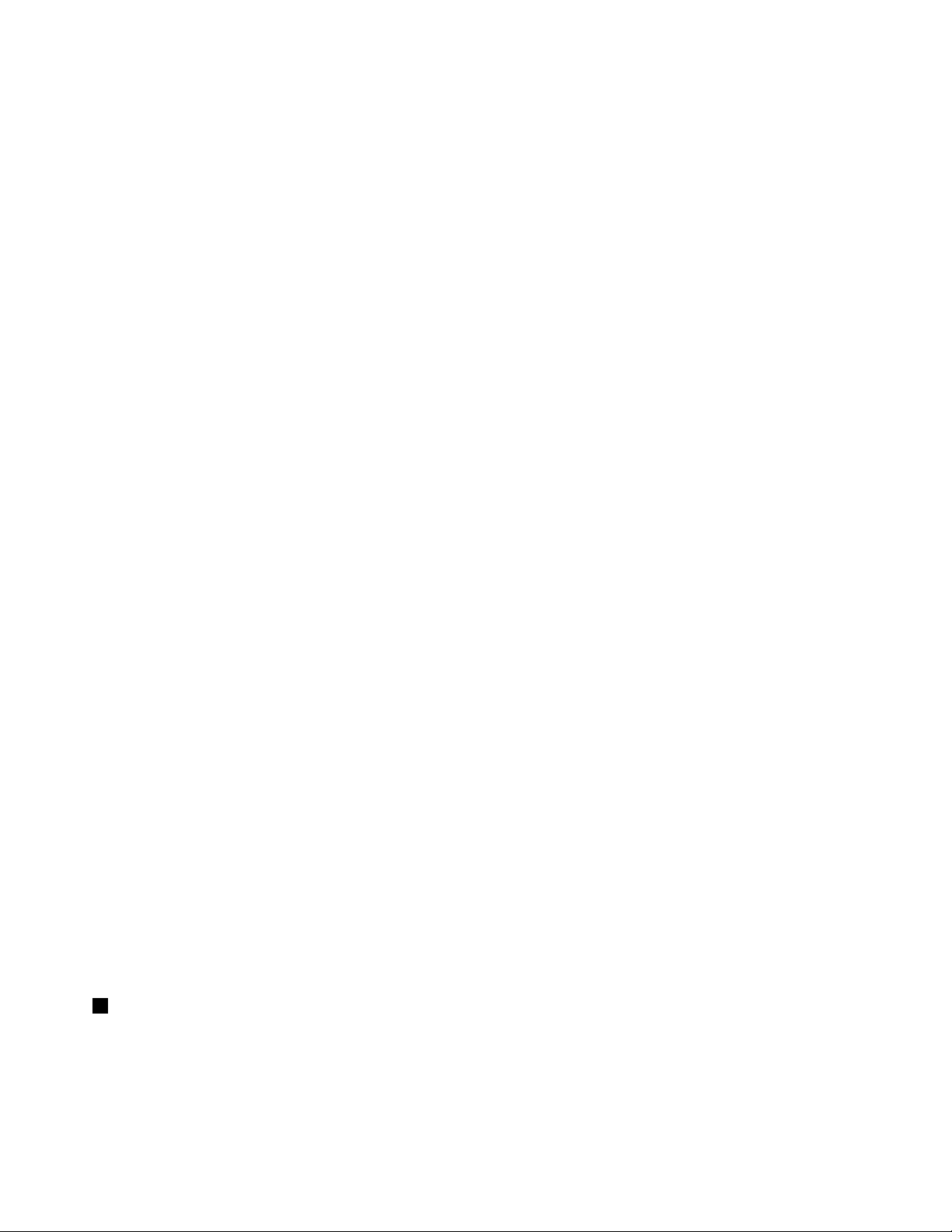
Startakamera-ochljudinställningar(F5)
OmdutryckerpåF5öppnaskamera-ochljudinställningsfönstretochkameraförhandsvisningaktiveras.Från
dethärfönstretkanduändrakamera-ochljudinställningar.
Bildskärms-tangenter
Växlamellanbildskärmar(F6)
Använddenhärtangentenförattväxlamellandatornsbildskärmochenexternbildskärm.Följande
alternativvisas:
•Endastinbyggdbildskärm(LCD)
•Inbyggdbildskärmochexternbildskärm(sammabild)
•Inbyggdbildskärmochexternbildskärm(utökadbildskärm)
•Endastexternbildskärm
Anm:Omduvillväxlamellandatornsbildskärmochenexternbildskärmkanduävenanvända
tangentkombinationenWindows+P .
Bildskärmensljusstyrkaned(F7)
Närdutryckerpådenhärtangentenblirdatornsbildskärmmörkare.Syftetmeddenhärmetodenäratt
tillfälligtändraljusstyrkan.Omduvilländrastandardinställningenförljusstyrkaanvänderduprogrammet
PowerManagerellerKontrollpanelen➙Prestandaochunderhåll➙Energialternativochgörde
ändringarsombehövs.
Bildskärmensljusstyrkaupp(F8)
Närdutryckerpådenhärtangentenblirdatornsbildskärmljusare.Syftetmeddenhärmetodenäratt
tillfälligtändraljusstyrkan.Omduvilländrastandardinställningenförljusstyrkaanvänderduprogrammet
PowerManagerellerKontrollpanelen➙Prestandaochunderhåll➙Energialternativochgörde
ändringarsombehövs.
Kontrollförtrådlösradio(F9)
Tryckpådenhärtangentenförattaktiveraelleravaktiveradeinbyggdafunktionernaförtrådlösanätverk.
Närdutryckerpådenhärtangentenvisasenlistaöverfunktionerförtrådlösanslutning.Användlistanföratt
snabbtochenkeltändralägetförenvissfunktion.
Anmärkningar:Omduvillaktiverarespektiveavaktiveradetrådlösafunktionernamåsteföljandedrivrutiner
förstvarainstalleradeidatorn:
•PowerManagement-drivrutin
•OnScreenDisplayUtility
•Drivrutinerförtrådlöstnätverk
Merinformationomfunktionernaförtrådlösanslutningnnsi”Trådlösaanslutningar”påsidan36.
2Windows-tangenten
MeddenhärtangentenkanduvisaellerdöljaStart-menyniWindows.
MerinformationomhurduanvänderWindows-tangententillsammansmedandratangenternnsi
hjälpsystemetiWindows.
26Användarhandbok
Page 45
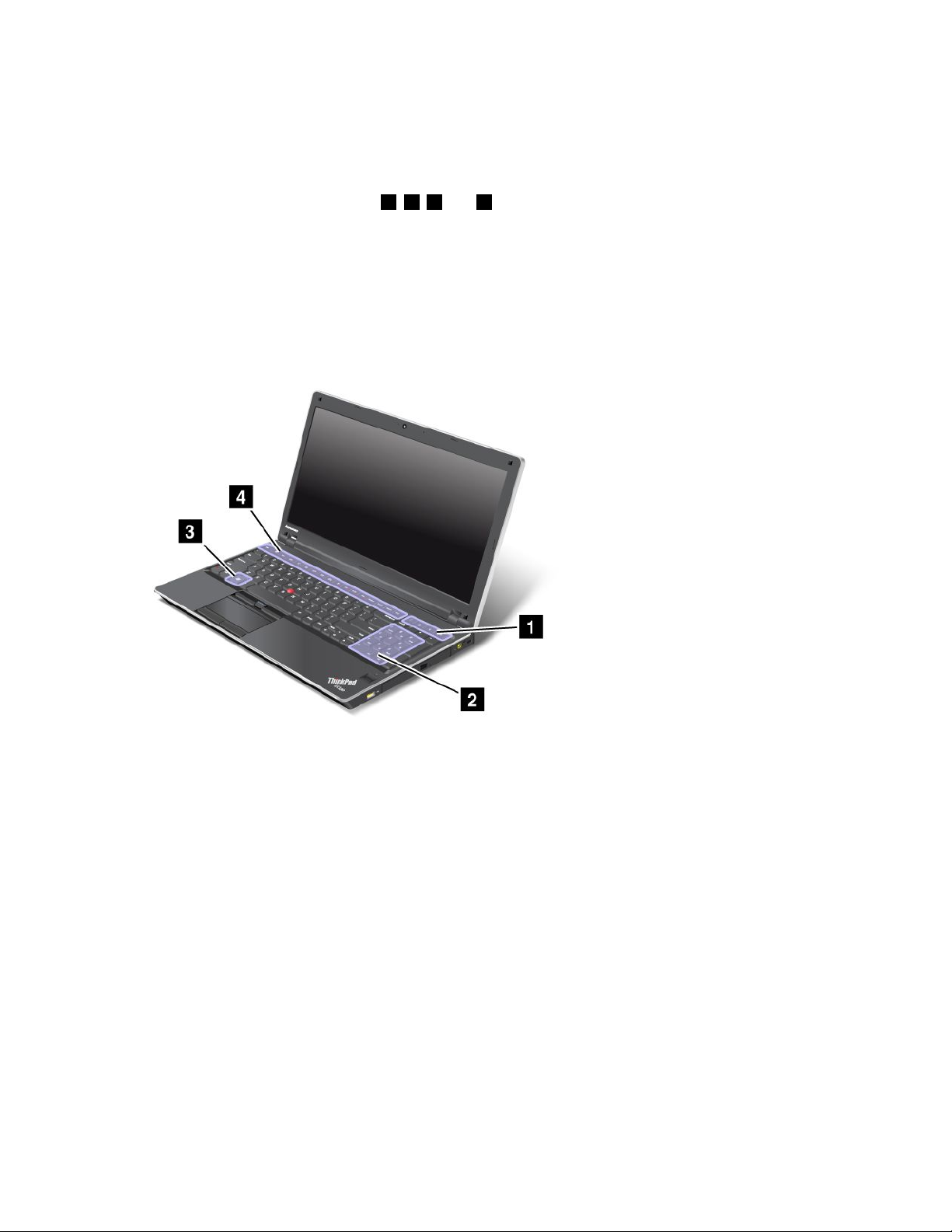
Anm:ÄvenomtangentbordetharenThinkLight-ikonpåmellanslagstangentenärThinkLight-funktioneninte
tillgängligpåThinkPadE425-datorer.
ThinkPadEdgeE525-specialtangenter
Pådatornnnseraspecialtangenter:1,2,3och4.Förattutnyttjaenfunktiontryckerdudirekt
påönskadknapp.
Anmärkningar:OmduvillanvändaF1–F12somvanligafunktionstangentergördunågotavföljande:
•KlickapåikenThinkPadF1-F12tangenteriegenskapsfönstretförtangentbordet,väljKlassisktoch
klickasedanpåOK.
•IhuvudmenyniThinkPadSetupväljerduCong➙Keyboard/Mouse➙ChangetoF1-F12keys
➙Legacy.
Volym-ochavstängningstangenterförljud
Medföljandetangenterkandusnabbtställainljudvolymenpådatorn,stängaavljudethelt,stängaav
mikrofonenellerkontrolleravideoutsignalenfråndeninbyggdakameran.
Högtalaravstängning(F1)
Sänkthögtalarvolym(F2)
Höjdhögtalarvolym(F3)
Omdustängeravljudetochsedanstängeravdatornärljudetfortfarandeavstängtnästagångdustartar
datorn.DuslårpåljudetgenomatttryckapåHöjvolymellerSänkvolym.
Mikrofonavstängning(F4)
Omduvillstängaavallainspelningsenhetertryckerdupåtangentenförmikrofonavstängning.Tryckigenför
attaktiveraenheterna.
Startakamera-ochljudinställningar(F5)
Kapitel2.Användadatorn27
Page 46
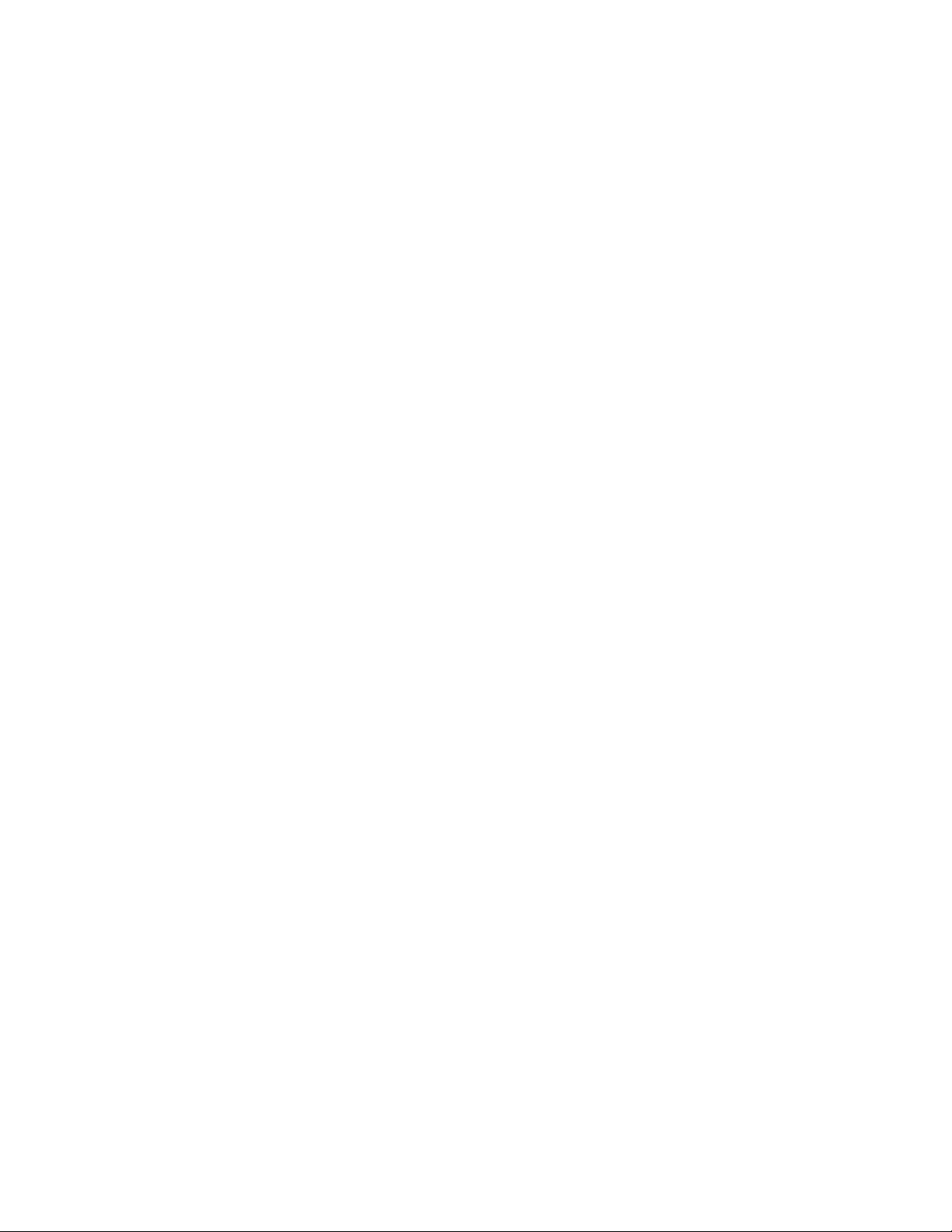
OmdutryckerpåF5öppnaskamera-ochljudinställningsfönstretochkameraförhandsvisningaktiveras.Från
dethärfönstretkanduändrakamera-ochljudinställningar.
Bildskärms-tangenter
Växlamellanbildskärmar(F6)
Använddenhärtangentenförattväxlamellandatornsbildskärmochenexternbildskärm.Följande
alternativvisas:
•Endastinbyggdbildskärm(LCD)
•Inbyggdbildskärmochexternbildskärm(sammabild)
•Inbyggdbildskärmochexternbildskärm(utökadbildskärm)
•Endastexternbildskärm
Anm:Omduvillväxlamellandatornsbildskärmochenexternbildskärmkanduävenanvända
tangentkombinationenWindows+P .
Bildskärmensljusstyrkaned(F7)
Närdutryckerpådenhärtangentenblirdatornsbildskärmmörkare.Syftetmeddenhärmetodenäratt
tillfälligtändraljusstyrkan.Omduvilländrastandardinställningenförljusstyrkaanvänderduprogrammet
PowerManagerellerKontrollpanelen➙Prestandaochunderhåll➙Energialternativochgörde
ändringarsombehövs.
Bildskärmensljusstyrkaupp(F8)
Närdutryckerpådenhärtangentenblirdatornsbildskärmljusare.Syftetmeddenhärmetodenäratt
tillfälligtändraljusstyrkan.Omduvilländrastandardinställningenförljusstyrkaanvänderduprogrammet
PowerManagerellerKontrollpanelen➙Prestandaochunderhåll➙Energialternativochgörde
ändringarsombehövs.
Kontrollförtrådlösradio(F9)
Tryckpådenhärtangentenförattaktiveraelleravaktiveradeinbyggdafunktionernaförtrådlösanätverk.
Närdutryckerpådenhärtangentenvisasenlistaöverfunktionerförtrådlösanslutning.Användlistanföratt
snabbtochenkeltändralägetförenvissfunktion.
Anmärkningar:Omduvillaktiverarespektiveavaktiveradetrådlösafunktionernamåsteföljandedrivrutiner
förstvarainstalleradeidatorn:
•PowerManagement-drivrutin
•OnScreenDisplayUtility
•Drivrutinerförtrådlöstnätverk
Merinformationomfunktionernaförtrådlösanslutningnnsi”Trådlösaanslutningar”påsidan36
.
Windows-tangent
MeddenhärtangentenkanduvisaellerdöljaStart-menyniWindows.
MerinformationomhurduanvänderWindows-tangententillsammansmedandratangenternnsi
hjälpsystemetiWindows.
Siffertangentbord
Medsiffertangentbordetkandusnabbtmatainsiffror.
28Användarhandbok
Page 47
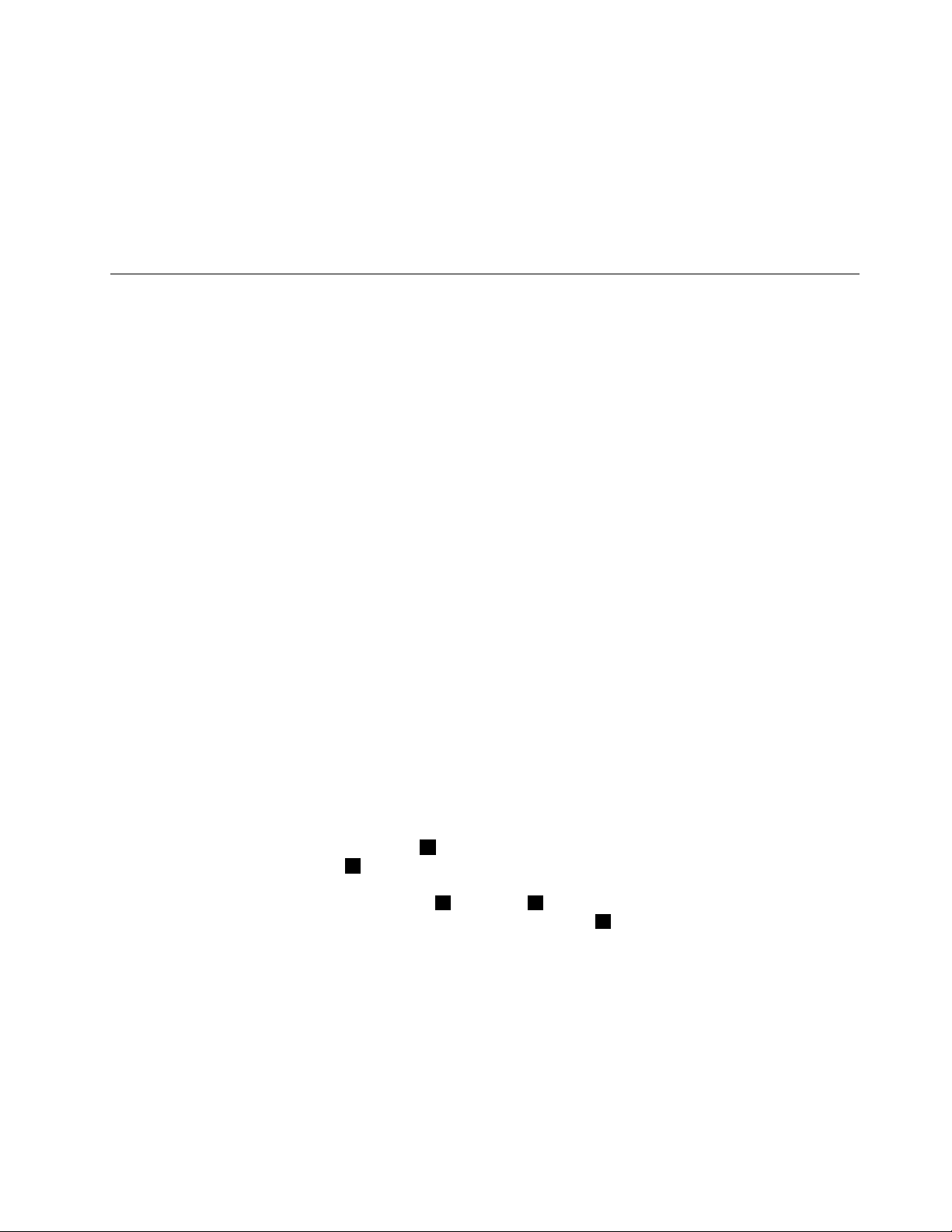
Andrasnabbtangenter
Datornharfyraytterligaresnabbtangenterovanfördetnumeriskatangentbordet:
•Startakalkylatorn
•Låsaoperativsystemet
•Öppnaoperativsystemetssökfunktion
•ÖppnaDator
AnvändaUltraNav-pekdon
DatornlevererasmedettUltraNav-pekdon.EttUltraNav-pekdonbeståravenTrackPoint-enhetochen
styrplattasombådaärpekdonmedgrundläggandeochutökadefunktioner.Dukanangeinställningarför
respektiveenhet,enligtföljande:
•AngeattbådeTrackPoint-enhetenochstyrplattanskafungerasompekdon.
Meddenhärinställningenkanduanvändaallagrundläggandeochutökadefunktionerhos
TrackPoint-enhetenochstyrplattan.
•AngeTrackPoint-enhetensomprimärtpekdonochendastutökadefunktionerförstyrplattan.
MeddenhärinställningenkanduanvändaallafunktionerhosTrackPoint-enheten(grundläggandeoch
utökade),medanstyrplattansfunktionerbegränsastillrullning,klickzonerochprecisionspekning.
•AngestyrplattansomprimärtpekdonochendastutökadefunktionerförTrackPoint-enheten.
Meddenhärinställningenkanduanvändaallafunktionerhosstyrplattan(grundläggandeochutökade),
medanTrackPoint-enhetensfunktionerbegränsastillrullningochförstoring.
•AngeTrackPoint-enhetensomprimärtpekdonochavaktiverastyrplattan.
•AngestyrplattansomprimärtpekdonochavaktiveraTrackPoint-enheten.
ÄndraUltraNav-inställningarna
PåmenynUltraNavifönstretEgenskaperförmuskanduändradinainställningarförUltraNav-pekdonet
genomattklickapåStart➙Kontrollpanelen➙Maskinvaraochljud➙Mus➙UltraNav.
DukanocksåändrainställningarnaförUltraNav-pekdonetgenomattklickapåUltraNav-ikoneni
meddelandefältetiWindows.MerinformationomhurduvisarUltraNav-ikonenimeddelandefälteti
Windowsnnsi”LäggatillUltraNav-ikonenimeddelandefältetiWindows”påsidan32
.
AnvändaTrackPoint-pekdon
TrackPoint-pekdonetbeståravenstyrpinne1påtangentbordetochtreknapparlängsnedpå
tangentbordet.Duyttarpekaren
medtangentbordet.Styrpinnenrörsiginte.Juhårdaredutryckerpåstyrpinnenstopp,destosnabbare
föryttarsigpekarenpåskärmen.Denvänstra4ochhögra2klickknappensfunktionermotsvararvänster
ochhögerknapppåenvanligmus.MedTrackPoint-knappenimitten3kandubläddraiwebbsidoreller
dokumentutanattbehövaanvändarullningslisten.
5påskärmengenomatttryckastyrpinnenstoppivalfririktningparallellt
Kapitel2.Användadatorn29
Page 48

Anm:Ditttangentbordkansenågotannorlundautäniillustrationenovan.
OmduinteharanväntettTrackPoint-pekdonförutkanduläsaigenomdehärinstruktionerna:
1.Placerahändernaiskrivställningochtrycklättmedpekngretellerlångngretpåstyrpinneniden
riktningduvillyttapekaren.
Duyttarpekarenuppåtochnedåtgenomatttryckastyrpinnenfråndigrespektivemotdig,ochisidled
genomatttryckastyrpinnenåtmotsvarandehåll.
Anm:Iblandkanpekarenyttasokontrollerat.Detärinteettfel.AnvändinteTrackPoint-pekdonetunder
ettparsekundersåupphörpekarenattyttas.
2.KlickamedtummenpåvänsterellerhögerknappochyttapåTrackPoint-styrpinnennärduvillmarkera
ochdraettprogram.
AnpassaTrackPoint-pekdonet
SåhäranpassarduTrackPoint-pekarenochdessknappar:
•Bytafunktionenhosvänsterochhögerknapp.
•ÄndraTrackPoint-pekdonetskänslighet.
•Aktiveraförstoringsglaset.
•AktiveraTrackPointsrullningsfunktion.
•AktiverarullningstipsförTrackPoint.
Bytatopp
Toppen1påTrackPoint-styrpinnengåratttaav.Dukanbytautdensåsomvisasibilden.
30Användarhandbok
Page 49

Anm:Omdubyteruttangentbordetlevererasdetnyatangentbordetmedstandardtoppen.Omduvillkan
dubehållatoppenfråndetgamlatangentbordetochanvändadenpådetnya.
Användastyrplattan
Styrplattanbeståravenplatta1ochtvåklickknapparnedanförTrackPoint-knapparnalängstnedpå
tangentbordet.Omduvillyttapekaren4påskärmentryckerdulättmedpekngretpåstyrpinneniden
riktningduvillyttapekaren.Denvänstra3ochhögra2klickknappensfunktionermotsvararvänsteroch
högerknapppåenvanligmus.
Anm:Ditttangentbordkansenågotannorlundautäniillustrationenovan.
Användamulti-touch-styrplattan
Datornsstyrplattaharstödföravläsningaverakontaktpunktersamtidigt,vilketgörattdukanzoomain,
zoomaut,rullaellerroterapåskärmenmedandusurfarpåInternetellerläserellerredigerarettdokument.
MerinformationnnsihjälpentillUltraNav.
Användastyrplattan
Såhäranpassardustyrplattan:
Kapitel2.Användadatorn31
Page 50
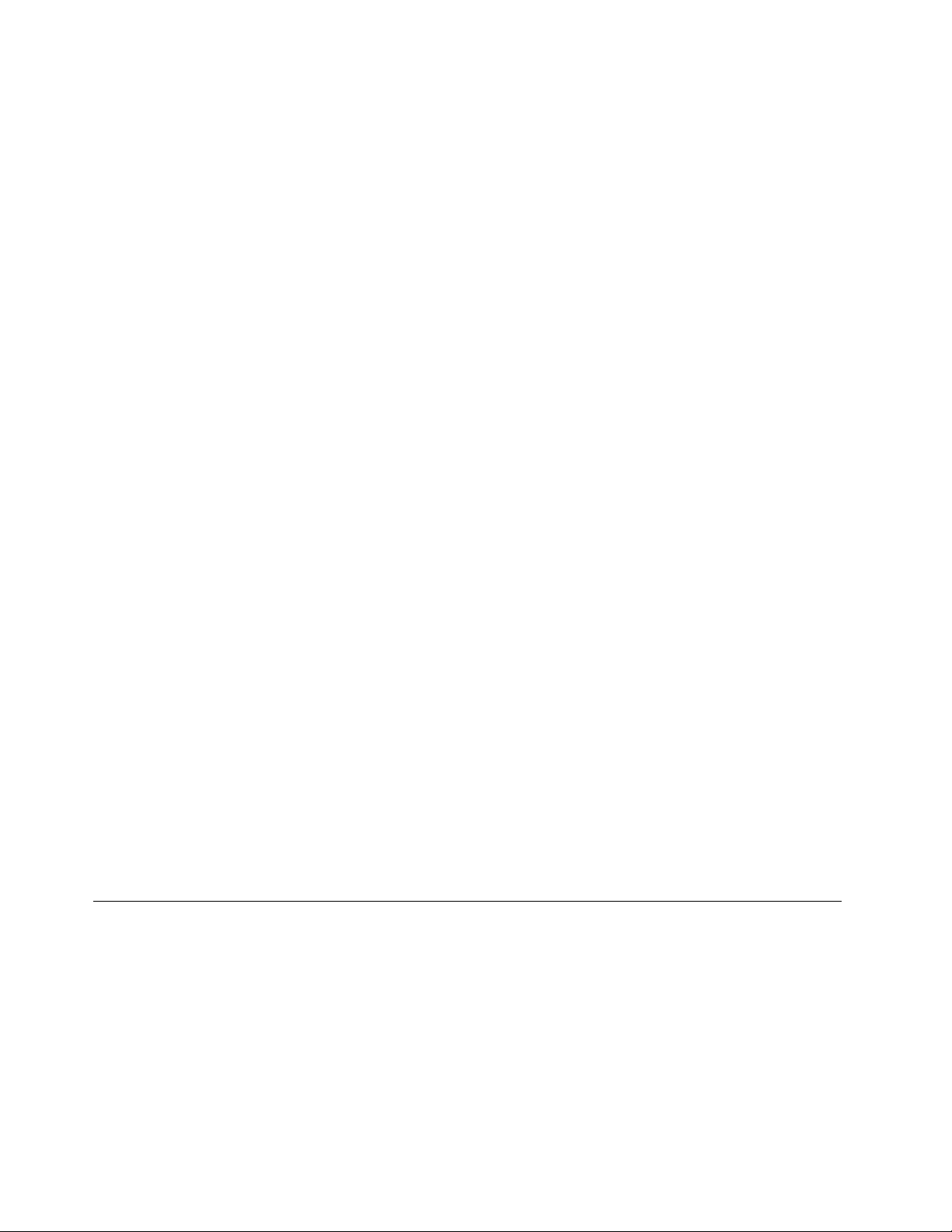
1.KlickapåStart,ochsedanpåKontrollpanelen.
2.KlickapåMaskinvaraochljudochsedanpåMus.
3.KlickapåikenUltraNavochgördeinställningarsombehövsförstyrplattan.
MerinformationnnsihjälpentillThinkPadSetup.
AnvändaUltraNav-pekdonetochenexternmus
OmduansluterenexternmustillenUSB-portkanduanvändadenexternamusen,TrackPoint-pekdonet
ochstyrplattansamtidigt.
AvaktiveraTrackPoint-pekdonetellerstyrplattan
OmduvillavaktiveraTrackPoint-pekdonetellerstyrplattangördusåhär:
1.KlickapåStart,ochsedanpåKontrollpanelen.
2.KlickapåMaskinvaraochljudochsedanpåMus.
3.KlickapåikenUltraNav.
4.AvaktiveraTrackPoint-pekdonetgenomattavmarkerakryssrutanförAktiveraTrackPoint.Avaktivera
styrplattangenomattavmarkerakryssrutanförAktiverastyrplatta.
5.KlickapåOK.
Anm:DukanocksåöppnafönstretEgenskaperförUltraNavgenomattklickapåUltraNav-ikonen
imeddelandefältetiWindows.Merinformationnnsianvisningarnai”LäggatillUltraNav-ikoneni
meddelandefältetiWindows”påsidan32.
LäggatillUltraNav-ikonenimeddelandefältetiWindows
DetblirenklareattnåegenskapernaförUltraNavomduaktiverarvisningenavUltraNav-ikoneni
meddelandefältetiWindows.
SåhärvisarduUltraNav-ikonenimeddelandefältetiWindows:
1.KlickapåStart,ochsedanpåKontrollpanelen.
2.KlickapåMaskinvaraochljudochsedanpåMus.
3.KlickapåikenUltraNav.
4.MarkerakryssrutanVisaUltraNav-ikoneniaktivitetsfältet.
5.KlickapåOKellerVerkställ.
DukannuändraegenskapernaförUltraNavgenomattklickapåUltraNav-ikonenimeddelandefälteti
Windows.
Energisparfunktioner
Närdetintennsnågoteluttagtillhandsmåsteduförlitadigpåbatterierförattkunnaanvändadatorn.Olika
datorerförbrukarolikamycketström.Jumerduanvänderdatornsmestströmförbrukandekomponenter
destofortaretarbatteriladdningenslut.
JobbalängreutannätströmmedThinkPad-batterier.Medenbärbardatorkandutameddigarbetetiprincip
vartsomhelst.MedThinkPad-batterierkanduarbetalängreutanattbehövavarabundentillettvägguttag.
Kontrollerabatteristatus
PowerManager-batterimätareniaktivitetsfältetvisariprocenthurmycketladdningsomnnskvaribatteriet.
32Användarhandbok
Page 51

Hurlängedukananvändabatterietinnanduladdaromdetberorpåhurmycketströmduförbrukarnärdu
använderdatornmellanladdningarna.Eftersomallaanvändareärolikaochanvänderdatornpåolikasätt,är
detsvårtattförutsägaexakthurlängebatterietkommeratträcka.Detärtvåfaktorersomäravgörande:
•Hurmycketkapacitetsomnnsibatterietnärdubörjaranvändadatorn.
•Dittsättattanvändadatornpåverkarhursnabbtduförbrukardenströmsomnnsibatteriet.Dettaberori
sinturpåhuroftaduläserfrånochskrivertillhårddiskenochdenvaldaljusstyrkanförbildskärmen.
Användanätadaptern
Datornkanfåsinströmfråndetlitiumjonbatterisomföljdemeddatornellerfrånnätadaptern.Närdu
användernätadapternladdasbatterietautomatiskt.
Nätadapternsomföljermeddatornbeståravtvådelar:
•Transformatorndärväxelströmmenomvandlasfördriftavdatorn.
•Nätsladdensomduanslutertilleluttagetochtilltransformatorn.
Obs:Omduanvänderfelsortsnätsladdkandatornskadasallvarligt.
Anslutanätadaptern
Görsåhärnärduskaanvändanätadaptern.Utföråtgärdernaidenordningsomangeshär.
1.Anslutnätadapterntilldatornsströmkontakt.
2.Anslutnätsladdentilltransformatorn.
3.Anslutnätsladdentilletteluttag.
Tipsomhurduanvändernätadaptern
•Närduinteanvändernätadapternbördukopplabortdenfråneluttaget.
•Lindaintenätsladdenhårtkringnätadapternnärdenäranslutentilltransformatorn.
•Innanduladdaruppbatterietbördukontrolleraattdesstemperaturärminst10grader.
•Dukanladdauppbatterietnärnätadapternäranslutentilldatornochbatterietärinstallerat.Iföljandefall
behöverduladdabatteriet:
–närduharköptettnyttbatteri
–ombatterimätarenlängstnerpåskärmenvisarattbatterietsladdningärlåg
–närbatterietinteharanväntspålänge
Laddabatteriet
Omdukontrollerarbatterietsstatusochupptäckerattdetbarannslitekapacitetkvar,elleromett
varningsmeddelandevisas,måsteduladdabatterietellerbytautdetmotettfulladdat.
Omduhartillgångtilletteluttagansluterdunätadapterntilluttagetochsätterinkontaktenidatorn.Batteriet
laddasupppåcirkatretillsextimmar.Uppladdningstidenberorpåbatterietsstorlekochdenfysiskamiljön.
Batterietsstatuslampavisarattbatterietladdasochnärdetärfärdigladdat.
Anm:Förattökabatterietslivslängdladdarintedatornbatterietomdenkvarvarandekapacitetenärhögre
än95procent.
Maximerabatterietslivslängd
Härföljernågratipsomhurdufårbatterietatthållalänge:
•Användbatteriettillsdetärhelturladdat(dvs.tillsbatterilampanblinkarmedorangefärg).
Kapitel2.Användadatorn33
Page 52

•Laddauppbatterietfullständigtinnandubörjaranvändadet.Batterietärfulladdatombatterilampan
lysermedgröntskennärnätadapternärinkopplad.
•Användalltidenergisparfunktionerna:t.ex.strömlägen,skärmsläckning,väntelägeochviloläge.
Hanterabatteriström
MedPowerManagerkandujusteraenergisparinställningarnasåattduuppnårenbrabalansmellan
prestandaochenergibesparing.
MerinformationomhurdustartarprogrammetPowerManagernnsi”Öppnaprogram”påsidan18.
MerinformationomPowerManagernnsihjälpensomföljermedprogrammet.
Energisparfunktioner
Detnnseraströmsparandelägensomdukananvända.Idethäravsnittetbeskrivsrespektiveläge,ochdu
fårtipsomhurduanvänderbatterietpåetteffektivtsätt.
Introduktiontillströmsparandelägen
•Skärmsläckning.
Datornsbildskärmförbrukarmycketbatterikraft.Omduvillstängaavströmmentillbildskärmengör
dusåhär:
1.HögerklickapåPowerManager-batterimätareniaktivitetsfältet.
2.VäljSläckbildskärmen.
•Vänteläge.
Iväntelägesparasdittarbeteochsedanstängsbådehårddiskenochbildskärmenav.Närdatorn
aktiverasåterställsarbetslägetpånågrasekunder.Såhärsätterdudatornivänteläge:
1.KlickapåStart.
2.KlickapåtriangelmärketpåhögersidaomikonenStängavikonen.VäljsedanVänteläge.
•Viloläge.
Meddethärlägetstängerduavdatornheltutanattsjälvbehövasparalerelleravslutaprogram.När
dusätterdatornivilolägesparasallaöppnaprogram,mapparochlerpåhårddiskeninnandenstängs
av.Såhärsätterdudatorniviloläge:
1.KlickapåStart.
2.KlickapåtriangelmärketpåhögersidaomikonenStängavikonen.VäljsedanViloläge.
Duavbrytervilolägetgenomatttryckapåströmbrytarenihögstfyrasekunder.
Omduinteanvänderdetrådlösafunktionerna,somBluetoothellertrådlöstLAN,bördustängaavdem.
Därigenomspararduström.DustängeravdetrådlösafunktionernagenomatttryckapåF9.
Aktiveraväckningsfunktionen
Omdatornärivilolägeochaktiveringsfunktioneninteärpå(standardinställningen)förbrukardatorninte
någonström.Omaktiveringsfunktionenäraktiveradförbrukasenlitenmängdström.Såhäraktiverardu
funktionen:
1.KlickapåStart➙Kontrollpanelen➙Systemochsäkerhet.
2.KlickapåAdministrationsverktyg.
3.DubbelklickapåSchemaläggaren.Omdublirtillfrågadomettadministratörslösenordelleren
bekräftelseskriverdulösenordetellerbekräftar.
34Användarhandbok
Page 53

4.Idenvänstrarutanväljerdudenaktivitetsmappförvilkenduvillaktiveraväckningsfunktionen.
Schemalagdaaktivitetervisas.
5.KlickapåenschemalagdaktivitetochsedanpåikenVillkor.
6.UnderEnergimarkerardukryssrutanförAktiveradatornförattköraaktiviteten.
Aktiveralarmetförlågbatterinivå
Dukanställaindatornsåatttreaktiviteterutförsnärbatteriladdningensjunkerunderenvissnivå:larmet
utlöses,ettmeddelandevisasochLCD-skärmenstängsav.Såhäraktiverardufunktionen:
1.StartaPowerManager.
2.KlickapåikenGlobalaenergiinställningartab.
3.AngeprocentsatsförbatteriladdningochåtgärdförLarmvidlågbatterinivåellerLarmvidkritiskt
lågbatterinivå.
Anm:Omdatornredanhargåttöverivänte-ellervilolägepågrundavlågbatterinivåinnanlarmmeddelandet
visaskommermeddelandetiställetattvisasnärdatornåtergårtillnormalläge.KlickapåOKnärdu
villåtergåtillarbetsläge.
Hanterabatteriet
Fara
Försökintetaisärellerändrabatteriet.
Omdugördetnnsdetriskförattbatterietexploderarellerläckerutvätska.
GarantingällerinteförandrabatterierändetsomLenovospeciceratochintehellerförbatterier
somtagitsisärellerändrats.
Fara
Omdetuppladdningsbarabatterietsättstillbakapåfelsättkandetexplodera.Batterietinnehåller
småmängderskadligaämnen.Såhärundvikerduskador:
•AnvändendastbatteriersomrekommenderatsavLenovo.
•Förvaraalltidbatterietpåsäkertavståndfråneld.
•Utsättintebatterietförstarkvärme.
•Utsättintebatterietförväta.
•Kortslutintebatteriet.
•Förvarabatterietpåensvalochtorrplats.
•Förvarabatterietpåenbarnsäkerplats.
Batterietärenförbrukningsdel.
OmbatterietbörjarattladdasurförsnabbtbördubytautbatterietmotettnyttavdentypsomLenovo
rekommenderar.KontaktaCustomerSupportCenteromduvillhamerinformationombatteribyte.
Kapitel2.Användadatorn35
Page 54

Fara
Utsättintebatterietförtryckochförsökintetahåliellerbrännadet.Felaktighanteringavbatteriet
kangöraattbatterietöverhettasoch”avger”gasellerlågor.Ombatterietärskadat,elleromdu
märkerattbatterietläckerellerattdetharblivitbeläggningpåkontakterna,skadugenastsluta
användabatterietochskaffaettnyttfråntillverkaren.
Fara
Laddabatterietexaktenligtanvisningarnaiproduktdokumentationen.
Fara
Slängintebatterietblandvanligasopor.Följgällandelagarochförordningarommiljöfarligtavfall
närduskakastabatterier.
Fara
Omreservbatterietsättstillbakafelkandetexplodera.Litiumbatterietinnehållerlitiumochkan
exploderaomdethanteraspåfelsätt.Användbarabatterieravsammatyp.Allvarligaolyckorkan
uppståomdu(1)kastarellerdopparbatterietivatten,(2)låterbatterietvärmasupptillmerän100
°C(212°F)eller(3)försökertaisärellerrepareradetpåegenhand.Närbatterietbehöverbytasut
skadethanterasenligtkommunensanvisningarommiljöfarligtavfall.
Anslutatillnätverket
PådatornnnsettellereranätverkskortföranslutningtillInternetochtilldittföretagsfastaellertrådlösa
nätverk.
AccessConnectionsärettanslutningsprogramdärdukanskapaochhanteraplatsproler.Ienplatsprol
lagrasallainställningarförkongureringavnätverkochInternetsombehövsförattanslutatillettnätverk
frånensärskildplats,t.ex.hemmetellerjobbet.
Ethernetanslutningar
Dukananslutatilldittföretagsnätverkellertillenbredbandsanslutning,t.ex.DSLellerCATV,genomatt
användadatornsinbyggdaEthernetfunktion.Medhjälpavdenfunktionenkandugöradataöverföringar
ihalvellerhelduplexmedhastigheten1Gbit/s.
OmduvillanslutatillettnätverkviaEthernetkanduanvändaAccessConnections.
Fara
DatornharenEthernet-port.Undvikriskförelstötgenomattintekopplatelefonkabelntill
Ethernetporten.
Trådlösaanslutningar
Trådlösaanslutningarinnebärattdataöverförsmedradiovågor,utanattnågrakablarkrävs.
36Användarhandbok
Page 55

Beroendepåvilkenfrekvenssomanvänds,avståndetmellanenheternaochvilkentypavenhetsomanvänds
föröverföringen,kanföljandekategorieravtrådlösanätverkvaratillgängliga:
TrådlöstLAN
Etttrådlöstlokaltnätverk(LAN)täckerenrelativtlitengeograskyta,t.ex.enkontorsbyggnadelleretthus.
Enhetersombyggerpå802.11-standardernakananslutatilldentypenavnätverk.
Bluetooth
Bluetoothärenaverateknikersomanvändsförattskapaettpersonligttrådlöstnätverk.Bluetoothkan
kopplaihopenheterpåkortaavståndochanvändsoftaförattanslutakringutrustningtillendatorochför
attöverföradatamellanhandhållnaenheterochenpersondator,ellerförfjärrkommunikationmedt.ex.
mobiltelefoner.
Anslutatrådlöst
Datornlevererasmedettinbyggtnätverkskortochettkongureringsverktygförtrådlösaanslutningarsåatt
dukanövervakaanslutningensstatus.Meddehärverktygenkanduanslutatillnätverketoavsettomduär
påkontoret,iettkonferensrumellerhemma,ochdubehöveringentrådbundennätverksanslutning.
Obs:
•OmduskatameddigenbärbardatormedtrådlöstLANpåettygplanmåstedutaredapåvad
ygbolagetharförreglerinnandugårombord.
•Omdatorermedtrådlösafunktionerintefåranvändaspåettygplanmåstedustängaavdetrådlösa
funktionernainnandustigerombord.Anvisningarförattavaktiverannsiavsnittet”Aktiveraellerstänga
avWLAN-funktionen”påsidan39
.
Anm:Dukanköpaetttrådlöstnätverkskortsomtillbehör.Merinformationnnsi”SkaffaThinkPad-tillbehör”
påsidan131.
TipsföranvändningavtrådlöstLAN
•Placeradatorndärdetnnssåfåföremålsommöjligtmellandatornochanslutningspunktenförtrådlöst
LAN.
•Förattfåbästamöjligaradiofunktionbörduocksåställadatornsbildskärmiennågotstörrevinkelän
90grader.
•Omduanvänderdentrådlösafunktionen(802.11-standarden)idatornsamtidigtmedBluetoothkan
dataöverföringshastighetensjunkaochprestandahosfunktionenförsämras.
Inställningarförradionätverk(WirelessLAN)
Omduskaanvändadetinbyggdatrådlösanätverkskortet(802.11-standarden)startarduAccess
Connections.
Anm:InnandubörjarupprättaenanslutningtillradionätverkmedAccessConnectionsbehöverdufå
nätverksnamn(SSID)ochkrypteringsinformationfrånnätverksadministratören.
MedprogrammetAccessConnectionskanduenkeltaktiveraettnätverkskortochstängaavdenätverkskort
somintebehövs.Närduhargjortinställningarnaförtrådlöstnätverkkanduanvändaprogrammetför
attsnabbtväxlamellanolikanätverksinställningar.
AnvändaBluetooth
OmdatornharinbyggdaBluetooth-funktionerkanduaktivera/avaktiverafunktionernagenomatttryckapå
F9.NärdutryckerpåF9visasenlistaöverfunktionerförtrådlösanslutning.Dukanaktiveraelleravaktivera
Bluetooth-funktionernamedenendaklickning.
Kapitel2.Användadatorn37
Page 56

OmduvillkongureraenBluetooth-enhetellerhanteraanslutningsinställningarnakanduanvända
Bluetooth-enheteriKontrollpanelen.DuöppnarBluetooth-enheteriKontrollpanelengenomattklickapå
Start➙Kontrollpanelen➙Maskinvaraochljud➙Enheterochskrivare.
OmduvillskickadatatillenBluetooth-aktiveradenhetgördusåhär:
1.Högerklickapådedataduvillskicka.
2.VäljSkickatill➙Bluetooth-enheter.
MerinformationnnsihjälpentilloperativsystemetWindows.
Anm:Omduanvänderdentrådlösafunktionen(802.11-standarden)idatornsamtidigtmedBluetoothkan
dataöverföringshastighetensjunkaochprestandahosfunktionenförsämras.
Kontrollerastatusförradioförbindelse
DukankontrolleradentrådlösaanslutningensstatusmedAccessConnections-mätareniaktivitetsfältet,eller
medAccessConnections-ikonenochstatusikonenförtrådlöstiaktivitetsfältet.
AccessConnectionsGauge
AccessConnections-mätareniaktivitetsfältetvisardentrådlösaanslutningenssignalstyrkaochstatus.
Anm:InformationomhurdugörförattvisaAccessConnections-mätareniaktivitetsfältetnnsihjälpen
tillAccessConnections.
Duhittarmerdetaljeradinformationomsignalstyrkanochstatusfördentrådlösaförbindelsenomdu
startarAccessConnections,elleromduhögerklickarpåAccessConnections-mätareniaktivitetsfältetoch
väljerVisastatusförtrådlösanslutning.
AccessConnections-mätaren:trådlöstnätverk
•
•Strömmenärpåslagentilldetrådlösafunktionerna.Anslutningenssignalstyrkaärdålig.Dukan
förbättrasignalstyrkangenomattyttadatornnärmareanslutningspunkten.
•Strömmenärpåslagentilldetrådlösafunktionerna.Anslutningenssignalstyrkaärgod.
•
utmärkt.
Anm:MerinformationomAccessConnections-mätarennnsihjälpentillAccessConnections.
AccessConnectionsikonochstatusikonförtrådlösanslutning
AccessConnectionsikonenvisarallmänanslutningsstatus
Statusikonenförtrådlöskommunikationvisarsignalstyrkanochstatusfördentrådlösaförbindelsen.
Duhittarmerdetaljeradinformationomsignalstyrkanochstatusfördentrådlösaförbindelsengenomatt
startaAccessConnectionsellergenomattdubbelklickapåAccessConnections-statusikonenförtrådlös
anslutningiaktivitetsfältet.
Anm:KlickapåVisadoldaikoneriaktivitetsfältetomduvillvisaikonenförAccessConnectionsochikonen
förtrådlösanslutning.OmduvillattikonernaskavisasiaktivitetsfältetpermanentklickardupåAnpassa
ochändrarinställningarna.MerinformationomikonernannsihjälpentillAccessConnections.
Strömmenäravstängdtilltrådlösradioellersånnsdetingensignal.
Strömmenärpåslagentilldetrådlösafunktionerna.Anslutningenssignalstyrkaär
•AccessConnections-olikaikonlägen
38Användarhandbok
Page 57

–Ingenplatsproläraktivellersånnsdetingen.
–Aktuellplatsprolärfrånkopplad.
–Aktuellplatsproläransluten.
•Statusikonförtrådlösförbindelse:trådlöstLAN
–Strömmenäravstängdtilltrådlösradio.
–Strömmenärpåslagentilldetrådlösafunktionerna.Ingetassocieratnätverk.
–Strömmenärpåslagentilldetrådlösafunktionerna.Ingensignal.
–
Strömmenärpåslagentilldetrådlösafunktionerna.Anslutningenssignalstyrkaärutmärkt.
Strömmenärpåslagentilldetrådlösafunktionerna.Anslutningenssignalstyrkaärgod.
–
–Strömmenärpåslagentilldetrådlösafunktionerna.Anslutningenssignalstyrkaärdålig.Dukan
förbättrasignalstyrkangenomattyttadatornnärmareanslutningspunkten.
Anm:Omdufårproblemmedanslutningenkanduprovaattyttadatornnärmareanslutningspunkten.
AktiveraellerstängaavWLAN-funktionen
AktiveraelleravaktiveradentrådlösafunktionenmedF9.Enlistaövertrådlösafunktionervisas.Dukan
aktivera/avaktiverarespektivefunktionmedenklickning.
Dukanocksåaktivera/avaktiverafunktionenpåföljandesätt:
Såhäraktiverardufunktionenförtrådlösanslutning:
1.KlickapåAccessConnections-statusikonenförtrådlösanslutningimeddelandefältetiWindows.
2.KlickapåSlåpåtrådlösafunktioner.
Såhäravaktiverardufunktionenförtrådlösanslutning:
1.KlickapåAccessConnections-statusikonenförtrådlösanslutningimeddelandefältetiWindows.
2.KlickapåStängavtrådlösafunktioner.
Anm:KlickapåVisadoldaikoneriaktivitetsfältetomduvillvisaAccessConnections-statusikonen.Omdu
villattdenskavisasiaktivitetsfältetpermanentklickardupåAnpassaochändrariinställningarna.Mer
informationomikonennnsihjälpentillAccessConnections.
Användaenprojektorellerenexternbildskärm
Datornharmångafunktionersomökarnöjetmeddatornochsomhjälperdigframförapresentationermed
störresjälvförtroende.
Ändrabildskärmensinställningar
Dukanändrabildskärmsinställningarna,t.ex.teckenstorleken,antaletfärgerellersifferlås.
Teckenstorlek
Omduvillhastörreteckenstorlekgördusåhär:
1.HögerklickapåskrivbordetochklickasedanpåAnpassa.
2.KlickapåBildskärmtillvänster.
3.Markeradenmedelstoraellerstoraalternativknappen.
4.KlickapåUtför.Ändringenbörjargällaefterattduloggatav.
Kapitel2.Användadatorn39
Page 58

Anslutaenprojektorellerenexternbildskärm
Idethäravsnittetnnsinformationomattanslutaenprojektorellerenexternbildskärm.
Anslutaenexternbildskärm
Denbildupplösningdatornmaximaltkanhanteraär2048x1536,förutsattattbildskärmenkanhantera
sammaupplösning.Merinformationnnsihandbokentillbildskärmen.
Dukanväljavilkenupplösningsomhelstfördeninbyggdabildskärmenochfördenexternabildskärmen,
mennärduanvänderbådasamtidigtfårdesammaupplösning.Omduangerenhögreupplösningförden
inbyggdabildskärmenvisasbaraendelavskärmbilden.Dukanseandradelaravskärmbildengenomatt
yttadenmedTrackPoint-pekdonetellernågotannatpekdon.
Dukanyttavisningenavskärmbildentilldatornsbildskärm,tilldenexternaskärmenellerbådai
Bildskärmsinställningar.
Anslutaenexternbildskärm
Såhäransluterduenexternbildskärm:
1.Anslutdenexternabildskärmentillbildskärmsportenochanslutdärefterbildskärmentilletteluttag.
2.Slåpådenexternabildskärmen.
3.DuändrarskärmbildsvisningengenomatttryckapåF6.Meddentangentkombinationenkanduväxla
visningenavskärmbildenmellandenexternabildskärmen,datornsbildskärmochbådabildskärmarna.
Anm:Omdatornintekankännaigendenexternabildskärmenhögerklickardupåskrivbordetochväljer
sedanBildskärmsupplösning.KlickapåknappenIdentiera.
Angeinställningarförskärmtyp
Såhärställerduinbildskärmstyp:
1.Anslutdenexternabildskärmentillbildskärmsportenochanslutsedanbildskärmentilletteluttag.
2.Slåpådenexternabildskärmen.
3.HögerklickapåskrivbordetochklickapåSkärmupplösning.
Anm:OmdatornintekankännaigendenexternabildskärmenklickardupåknappenIdentiera.
4.Klickapåikonenförönskadbildskärm(ikonenBildskärm-2ärfördenexternabildskärmen).
5.AngeUpplösning.
6.KlickapåAvanceradeinställningar.
7.KlickapåikenBildskärm.Kontrolleraattbildskärmstypenärrättangivenifönstretför
bildskärmsinformation.OmdenärdetklickardupåOKsåattfönstretstängs.Annarsgördusåhär:
8.OmerbildskärmstyperäntvåvisasväljerduGenericPnPMonitorellerGenericNon-PnPMonitor.
9.KlickapåEgenskaper.Omdublirtillfrågadomettadministratörslösenordellerenbekräftelseskriver
dulösenordetellerbekräftar.
10.KlickapåikenDrivrutin.
11.KlickapåUppdateradrivrutin.
12.KlickapåSökpåmindatorefterdrivrutinenochklickasedanpåLåtmigväljafrånenlistaöver
drivrutinerpåmindator.
13.AvmarkerakryssrutanVisakompatibelmaskinvara.
14.VäljTillverkareochModellförbildskärmen.Omdinbildskärmintennsmedilistan,stoppardu
installationenavdrivrutinenochanvänderiställetdendrivrutinsomföljdemedbildskärmen.
15.NärduharuppdateratdrivrutinenklickardupåStäng.
16.KlickapåOK.
40Användarhandbok
Page 59
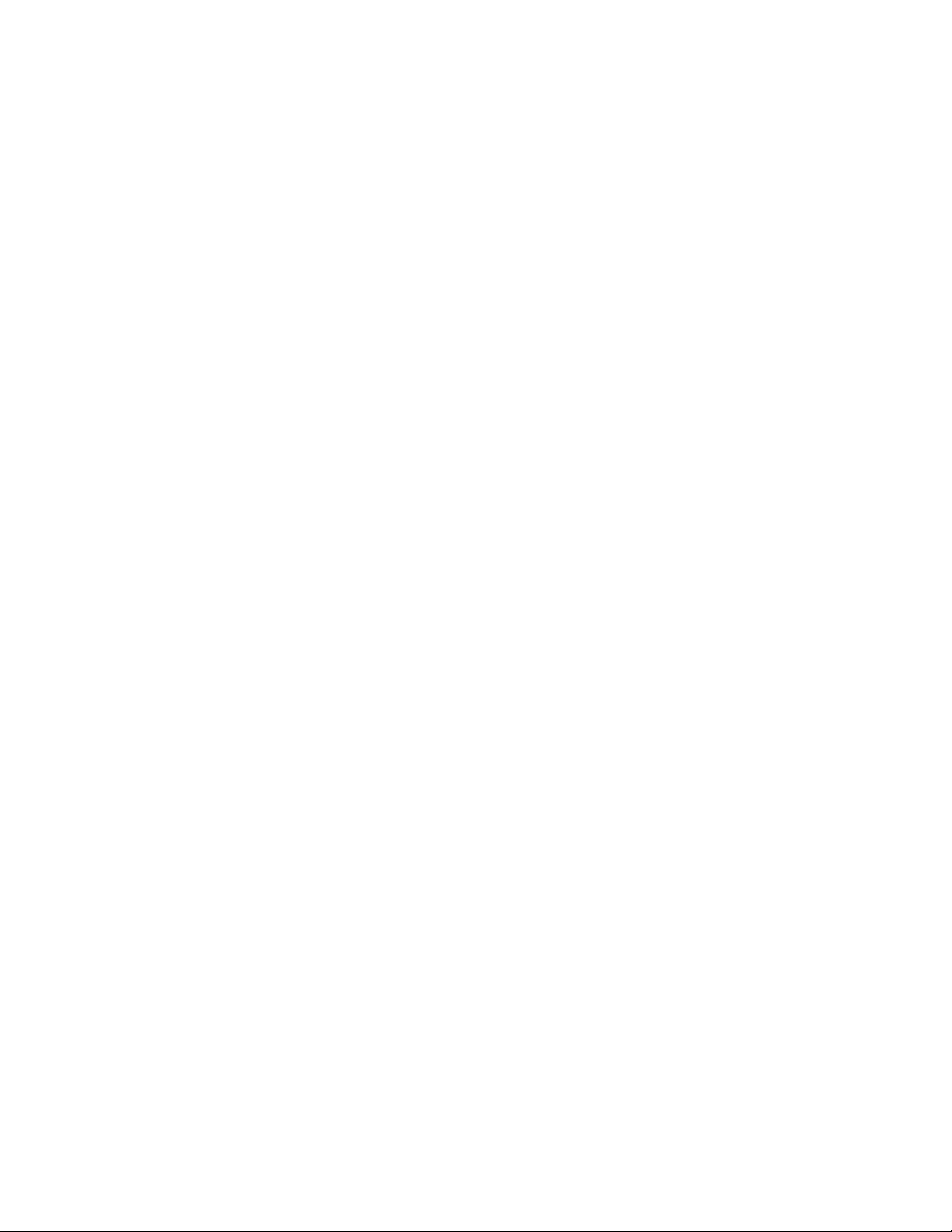
Anm:ÄndrafärginställningargenomatthögerklickapåskrivbordetochklickapåSkärmupplösning.Klicka
påAvanceradeinställningar,väljikenBildskärmochsedanFärger.
Atttänkapånärduansluterenexternbildskärm
•Närduinstallerarettoperativsystemmåsteduinstalleradenbildskärmsdrivrutinsomlevererasmed
datornochINF-lensomlevererasmeddenexternabildskärmen.
•Omduangerhögreupplösningänvadenskärmklararatthantera,kanduanvändafunktionenförvirtuell
skärm.Denkanbaravisaendelavdenhögupplöstaskärmbildsomdatornframställer.Dukanseandra
delaravbildengenomattyttaskärmenmedTrackPoint-pekdonetellernågotannatpekdon.
Anm:Funktionenförvirtuellskärmstödsinte.
•Omduanvänderenäldreexternbildskärmkanupplösningenochuppdateringsintervalletvarabegränsade.
Användadubblabildskärmar
Idethäravsnittetbeskrivsfunktionenförutökatskrivbord.Meddenkanduvisautdata(sammaellerolika)
bådepådatornsskärmochenexternbildskärm.
AnvändafunktionenUtökatskrivbord
DatornkananvändaenfunktionsomkallasförUtökatskrivbord.Medfunktionenförutökatskrivbordkan
duvisadatornsskärmbildbådepådeninbyggdabildskärmenochenexternbildskärm.Dukanocksåfå
olikaskrivbordattvisaspådebådabildskärmarna.
Dukananvändafunktionenförutökatskrivbordutanattändranågonavdatornsinställningar.Se”Aktivera
funktionenUtökatskrivbord”påsidan41omfunktionenintefungerar.
Atttänkapånärduanvänderfunktionenförutökatskrivbord
•OmduväljerfullskärmslägeförDOSnärduanvänderfunktionenförutökatskrivbord,visasDOS-skärmen
endastpådenprimärabildskärmen.Densekundärabildskärmenavaktiveras.
OmdatornharettAMD
bildskärmengenomattgörasåhär:
1.HögerklickapåskrivbordetochväljsedanSkärmupplösning.
2.VäljUtökabildskärmarnaiFlerabildskärmar.
3.Ändrainställningenförprimärbildskärm.
•NärettprogramsomanvänderDirectDrawellerDirect3Darbetarifullskärmsläge,visasbildenendast
pådenprimärabildskärmen.
•Dukaninteanvändafunktionenförbildskärmsväxlingnärfunktionenförutökatskrivbordäraktiv.
®
-bildskärmskortkanduangeattdenandrabildskärmenskavaradenprimära
AktiverafunktionenUtökatskrivbord
Såhäraktiverardufunktionenförutökatskrivbord:
1.Anslutdenexternabildskärmentillbildskärmsportenochanslutdärefterbildskärmentilletteluttag.
2.Slåpådenexternabildskärmen.
3.TryckpåF6ochväljsedanUtöka.
Såhärändrarduupplösningenförvarderaskärmen:
1.HögerklickapåskrivbordetochklickapåSkärmupplösning.
2.Klickapåikonenförbildskärm1(fördenprimäraskärmen,datorskärmen).
3.Angeupplösningfördenprimärabildskärmen.
4.Klickapåikonenförbildskärm2(fördensekundära,externabildskärmen).
Kapitel2.Användadatorn41
Page 60

5.Angeupplösningfördensekundärabildskärmen.
6.Placerabildskärmarnasikonersåattdenuddarvarandra.
Anm:Dukanplaceraikonernahurduvillbaraderörvidvarandra.
7.KlickapåOKsåattändringarnaaktiveras.
Anm:ÄndrafärginställningargenomatthögerklickapåskrivbordetochklickapåSkärmupplösning.Klicka
påAvanceradeinställningar,väljikenBildskärmochsedanFärger.
Användaljudfunktioner
Datornärutrustadmedföljande:
•kombineradljudkontakt1/8tum(3,5mm)idiameter
•Inbyggdastereohögtalare
•Inbyggddigitalmikrofonförmonoljud
Datornharocksåenljudkretssomgördetmöjligtattanvändaolikamultimediefunktioner:
•kompatibelmedIntelHighDenitionAudio
•inspelningochuppspelningavPCM-ochWAV-leri16-bitarseller24-bitarsformat
•uppspelningavWAV-lermedensamplingsfrekvenspå44,1kHztill192kHz
•uppspelningavMIDI-lerviaenljudenhet(Wavetablesynthesizer)ioperativsystemetMicrosoftWindows
•uppspelningavMP3-lermedWindowsMediaPlayerellerettprogramförMP3-uppspelning
•inspelningfrånolikaljudkällor
Anm:Detkombineradeljuduttagetkaninteanvändasmedenvanligmikrofon.Omkonventionellahörlurar
anslutstillkontaktenaktiverashörlursfunktionen.Omettheadsetmed3,5mm4-poligkontaktanslutstill
den,aktiverasfunktionerförbådehörlurarochmikrofon.
Iföljandetabellserduvilkafunktionerhosdeljudenhetersomanslutstilluttagenpådindatorsomkan
användas.
Tabell3.Listaöverljudfunktioner
UttagHeadsetmeden3,5mm
4-polsplugg
KombineradljudkontaktHörlurs-och
mikrofonfunktionersom
kananvändas
Vanligahörlurar
Hörlursfunktionersomkan
användas
Vanligmikrofon
Kaninteanvändas
Inställningarförljudinspelning
Omduvillhamerinformationomhurdukongurerarmikrofonenföroptimeradljudinspelningöppnardu
fönstretSmartAudioochklickarpåStart➙Kontrollpanelen➙Maskinvaraochljud➙SmartAudio.
FönstretSmartAudioöppnas.
Användaeninbyggdkamera
Omdindatorhareninbyggdkameraslåskameranpåochdengrönalampansomvisarattkameranär
påslagentändsautomatiskt,närdutryckerpåF5förattöppnafönstretförkommunikationsinställningarna.
Ifönstretförkommunikationsinställningarnakanduförhandsgranskadinvideobildochtaettfotoavdin
nuvarandebild.
42Användarhandbok
Page 61

Dukanävenanvändadeninbyggdakamerantillsammansmedandraprogrammedfunktionersom
fotografering,videoinspelningochvideokonferens.Förattanvändadeninbyggdakamerantillsammans
medandraprogramöppnarduettavprogrammenochpåbörjarnågonavfunktionernafotografering,
videoinspelningellervideokonferens.Sedanslåskameranpåautomatisktochdengrönalampansomvisar
attkameranärpåslagentänds.Merinformationomhurduanvänderkamerantillsammansmedandra
programnnsidokumentationensomföljermedprogrammet.
OmduintevillattkameranskaslåspånärdutryckerpåF5ellernärduanvänderettprogram,tryckerdu
påF5förattöppnafönstretförkommunikationsinställningarnaochpåknappenDöljminkamerabildför
attavaktiverakameran.
Kongurerakamerainställningar
Dukankongurerakamerainställningarnaefterdinaönskemål.Dukant.ex.justerakvalitetenpå
videoutsignalenfrånkameran.
Förattändrakamerainställningarnagördupåföljandesätt:
1.TryckpåF5.Fönstretförkommunikationsinställningaröppnas.
2.KlickapåknappenHanterainställningar.FönstretCommunicationsUtilityöppnas.
3.IfönstretCommunicationsUtilitykanduanpassakamerainställningarnaefterdinaönskemål.
Användadenoptiskaenheten
Anm:EndastMultiBurner-enhetenkananvändasmeddatorn.
MultiBurner-enhet
DenhärtypenavenhetkanläsaDVD-ROM-,DVD-RAM-ochDVD-RW-skivorochallatyperavCD-skivor,
t.ex.CD-ROM,CD-RW,CD-Rochljud-CD.DessutomkandenspelainpåskivoravtypenDVD-R,DVD-RW,
DVD-RAMavtypII,CD-RWmednormalochhöghastighetsamtCD-R-skivor.
Användaettashmediekort
DatornharenkortplatsförMediaCardReader.
Kortläsarenharstödförföljandefyratyperavkort:
•SD-kort
•SDHC-kort
•SDXC-kort
•MultiMediaCard-kort(MMC)
Anm:Närduöverfördatatillellerfrånettashminneskort,tillexempelettSD-kort,fårduinteförsättadatorn
ivänte-ellervilolägeförrändataöverföringenärklar.Omdugörsåriskerarduattdataskadas.
Klickapåföljandelänkaromduvillhamerinformationomashminneskort:
•”Sättaiettashminneskort”påsidan43
•”Tabortettashminneskort”påsidan44
Sättaiettashminneskort
Obs:Innandubörjarinstalleranågotavföljandekortskaduröravidettmetallbordellerettjordat
metallföremål.Påsåsättminskarduriskenattdetkommerstatiskelektricitetfråndigsjälv.Statisk
elektricitetkanskadakortet.
Kapitel2.Användadatorn43
Page 62

•SD-kort
•SDHC-kort
•SDXC-kort
•MultiMediaCard
Såhärsätterduinettashmediekortpåkortplatsenför4-in-1MediaCardReader:
1.Seefterattduharväntkorteträtt.
2.Tryckinkortetordentligtpåkortplatsenför4-in-1MediaCardReader.Detkantastoppinnankortetär
heltinstalleratikortplatsen.
Görsåhäromdittashminneskortinteärplug-and-play:
1.KlickapåStart➙Kontrollpanelen➙Maskinvaraochljud➙Enhetshanteraren.Omdublirtillfrågad
omettadministratörslösenordellerenbekräftelseskriverdulösenordetellerbekräftar.
2.ImenynÅtgärdväljerduLäggtilläldrehårdvara.GuidenLäggtillmaskinvarastartar.
3.Följanvisningarnapåskärmen.
Tabortettashminneskort
Såhärtardubortettashminneskort:
1.KlickapåVisadoldaikoneriAktivitetsfältet.
2.HögerklickapåikonenSäkerborttagningavmaskinvaraiaktivitetsfältet.
3.VäljmotsvarandealternativförattmatautkorteturoperativsystemetWindows.
4.Tryckpåkortetförattmatautdeturdatorn.
5.Tautkorteturdatornochförvaradetpåenskyddadplatsförframtidabruk.
Anm:ÄvenomduintetarbortkortetfråndatornefteratthamatatutkortetmedoperativsystemetWindows,
kanduintelängrekommaåtkortet.Förattkommaåtkortet,måstedutabortdetengångochsedan
sättaidetigen.
44Användarhandbok
Page 63

Kapitel3.Duochdatorn
Idethäravsnittetnnsinformationomtillgänglighet,ergonomiochatttameddatornvidresor.
Dettakapitelinnehållerföljandeämnen:
•”Hjälpmedelochbekvämlighet”påsidan45
•”Hadatornmedpåresor”påsidan47
Hjälpmedelochbekvämlighet
Godergonomiärviktigtförattkunnautnyttjadatorneffektivtochundvikaproblem.Ordnadinarbetsplats
ochutrustningensåattdetpassardinapersonligabehovochdetarbeteduutför.Tänkocksåpåergonomin
såattdukanarbetabekvämtocheffektivtviddatorn.
Iföljandeavsnittnnsmerinformationomhurduordnardinarbetsplats,installerardatorutrustningen
ocharbetarbekvämt.
Lenovoharförbunditsigatttillhandahållasenasteinformationochteknikförkundermedfunktionshinder.Se
ävenvårinformationomhjälpmedel,somgerenöversiktövervårtarbeteinomdettaområde.
Ergonomiskinformation
Omduarbetarienmobilmiljömåstedukunnaanpassadigtilloftaåterkommandeförändringari
arbetsmiljön.Omduföljerendelavdehärenklarådenbliranpassningenlättareochdukanbörjautnyttja
ThinkPad-datornfulltut.Omdut.ex.alltidtänkerpåattarbetamedrättbelysningochienbehaglig
arbetsställninghardukommitlångtnärdetgällerattarbetaeffektivtochbekvämt.
Anm:Dethärexempletvisarenpersoniennormalmiljö.Ävenomduintekanordnaensådankandufölja
mångaavtipsenidethäravsnittet.Omduutvecklargodavanorkommerdetattlönasig.
Allmänarbetsställning:Nedannnsallmännarekommendationeromlämpligarbetsställning.Detbästaär
attregelbundetändraarbetsställningenenaningförattförhindrabesvärsommankandrabbasavgenomatt
arbetaunderlångaperioderisammaställning.Regelbundnakortarasterfrånarbetetbidrarocksåtillatt
förebyggabesvärsomhörihopmedarbetsställningen.
©CopyrightLenovo2011
45
Page 64

Bildskärm:Ettavståndpå51till76cmmellanögonenochbildskärmenbrukarvaralagom.Placera
bildskärmensåattduundvikerreexerochspeglingarfrånlamporellerandraljuskällor.Hållbildskärmen
renochställinljusstyrkansåattduklartochtydligtserskärmbilden.TryckpåtangenternaFn+Home
ellerEndförattjusterabildskärmensljusstyrka.
Huvudet:Hållhuvudetochnackeniettbekvämtochneutralt(upprättläge).
Stol:Användenstolsomgerbrastödåtryggenochvarshöjdkanjusteras.Justerastolensåattden
passardenarbetsställningduvillha.
Armarochhänder:Stödarmarnamotstolensarmstödellerendelavarbetsytan.Hållunderarmar,
handlederochhänderiettavslappnatochneutralt(horisontellt)läge.Tryckintehårtpåtangenternautan
skrivmedettlättanslag.
Benen:Lårenbörvaraparallellamedgolvetochfötternavilaplantmotgolvetellerpåettfotstöd.
Hurgörjagnärjagreser?
Detkanskeinteärmöjligtatttillämpadenbästaergonominomduanvänderdatornpåresorellerimiljöer
sominteäranpassadefördatorarbete.Försökdocktillämpasåmångaavrådensommöjligt.Omdusitterså
bekvämtdetgårochanvänderlämpligbelysningsåärdetettbrastegpåvägenmotenbekvämarbetsmiljö.
Bildskärmen
ThinkPad-datornsbildskärmärutformadeförattmotsvarahögtställdakravochgeenklar,skarpskärmbild
somärtydligmenändåskonsamförögat.Naturligtviskanduändåblitröttiögonenomduarbetar
koncentreratochunderlångaarbetspass.Takontaktmedenoptikerellerögonspecialistomdublir
onormalttröttiögonen.
Justeradatornefteregnabehov
Medhjälpavföljandetipskanduarbetaeffektivareochbekvämare:
Sittaktivt:Julängredusitterocharbetarmeddatorn,destoviktigareärdetattdutänkerpå
arbetsställningen.Omduföljerinstruktionernai”Ergonomiskinformation”påsidan45och”sitteraktivt”
minskarduriskenförattduskafåproblemsomberorpåarbetsställningen.Medhjälpavsmå,medvetna
ändringaravarbetsställningenochkorta,regelbundnarasterfrånarbetetkandujobbapåetthälsosammare
sättframfördatorn.Dindatorärlättochbärbar.Detgörattdulättkanvarieraarbetsställningengenomatt
yttadatornpådinarbetsplats.
Justeradinarbetsplats:Taredapåhurdukanställainkontorsmöblernasåattdukanarbeta
bekvämt.Omdinarbetsplatsinteärienkontorsmiljöbörduvaraextranogamedarbetsställning
ochraster.TänkpåattdetnnsmångaThinkPad-produktersomkanhjälpadigattändraoch
byggautdatornefterdinabehov.Informationomvissaavdessaalternativnnspåadressen:
http://www.lenovo.com/accessories/services/index.html.Tittaefterdockningslösningarochexterna
produktersomkangedejusteringsmöjligheterochandrafunktionerduvillha.
ThinkPad-funktionersomgördetbekvämareattarbeta:DetnnslättanvändaThinkPad-funktionersom
gördetbekvämareattanvändadindator.
Hjälpmedelsinformation
Lenovoarbetarförattgemänniskormedfunktionshinderstörretillgångtillinformationochteknik.Ettresultat
avdettaarbeteärföljandeinformationsomhjälperanvändaremednedsatthörsel,synellerrörlighetattfå
utdetmestaavsindatoranvändning.
46Användarhandbok
Page 65

Hjälpmedlengördetmöjligtatthämtainformationpådetlämpligastesättet.Endelavhjälpmedlen
nnsredanioperativsystemet,andrakanköpashosåterförsäljareellerhämtasviaInternet:
http://www.lenovo.com/healthycomputing.
Hjälpmedel
Vissahjälpmedelärtillgängligaviahjälpmedelsprogrammet.Beroendepåvilketoperativsystemduhar
varierarantalettillgängligaalternativ.Generelltsettgerhjälpmedlenökademöjligheterföranvändaremed
nedsatthörsel,synellerrörlighetattnavigeraochanvändadatorn.Vissaanvändareharkanskeinteden
nmotoriksomkrävsförattanvändaenmusellerväljatangentkombinationer.Andraanvändarekanske
behöverstörreteckensnittellerbildskärmslägenmedhögrekontrast.Ivissafallnnsförstoringsfunktioner
ochinbyggdaröstsyntetiserare.DuhittarmerinformationomdessafunktioneriMicrosoftshjälpsystem.
OmduvillanvändahjälpmedelsprogrammetklickardupåStart➙Kontrollpanelen➙Hjälpmedel➙
Hjälpmedelscenter.
HjälpsystemetärförberettfördehjälpmedelsomingårioperativsystemetWindows,skärmläsaresom
utformatsförWindowsochWindowstangentbordsnavigering.Microsoftstangentbordsguidennspå
adressen:
http://www.microsoft.com/enable/Products/altkeyboard.aspx
Skärmläsareärframföralltavseddaförprogramgränssnitt,hjälpsystemocholikawebbdokument.Om
skärmläsarenintekanläsadokumentendirektmåstedessaförstkonverteras.Enlösningkonverterar
PDF-lerfrånAdobetillettformatsomkanläsasavskärmläsarprogrammen.Denhärlösningenären
webbaseradtjänstfrånAdobeSystemsIncorporated.Påwebbplatsenhttp://access.adobe.com,kanAdobe
PDF-dokumentkonverterastillHTMLellerrentextpåmångaolikaspråk.Detenaalternativetkonverterar
PDF-dokumentviaInternet.MeddetandraalternativetkananvändareangewebbadressentillenPDF-l
frånAdobeviae-postförattfådenkonverteradtillHTMLellerASCII-text.FileriAdobePDF-format
somnnspåenlokalhårddisk,CD-ROMellerlokaltnätverk(LAN)kanocksåkonverterasgenomattde
skickasbifogadeviae-post.
Hadatornmedpåresor
Dethäravsnittetinnehållerinformationomhurduarbetarmeddatornnärdutarmeddenutomlands.
Tipsvidresor
Härföljernågratipsomhurduskyddardatornnärduärpåresaochhurdusertillattdukanarbetaeffektivt.
1.Datornblirinteskadadavygplatsernasröntgenkontrollmenhållögonenpådatornsåattdeninte
blirstulen.
2.Eventuelltkandetvarabraatthamedenygplans-ellerbiladaptertilldatorn.
3.Omduharmeddigennätadaptertardulossnätsladdenförattförhindraattdenskadas.
Resetipspåygplan
Omduskatameddigendatorombordpåettygplanbörduläsaresetipsen.
Obs:
•Omduvillanvändadindatorellerentrådlöstjänst(somBluetooth,osv.)påygetmåstedutaredapå
vadygbolagetharförreglerinnandugårombord.
•Omdatorermedtrådlösafunktionerintefåranvändaspåettygplanmåstedustängaavdetrådlösa
funktionernainnandustigerombord.Anvisningarförattavaktiverannsiavsnittet”Aktiveraellerstänga
avWLAN-funktionen”påsidan39
.
Kapitel3.Duochdatorn47
Page 66

Tänkpåföljande:
1.Ombordpåygplanetbörduseuppförryggstödetframfördig.Ställdatornsbildskärmienvinkelsom
görattdenintekommerivägenompersonenframfördiglutarsinstolbakåt.
2.Komihågattstängaavdatornellerförsättadenivilolägevidstartochlandning.
Resetillbehör
Härföljerenchecklistaförsakerdubörtänkapåatttamednärdureser.
Resetillbehör
•NätadapterförThinkPad
•externmus(omdubrukaranvändaensådan)
•Ethernetkabel
•Telefonkabelavstandardtypochmoduljack(RJ-11)
•extrabatteri,laddat
•Användenväskasomskyddardatorn.
Omduresertillettannatlandkandubehövatameddigföljande:
•Ennätadapterfördetlandduresertill
Andratillbehörsomdueventuelltkanbehöva:
•ThinkPad-kombinationsadapterförväxel-/likström
•Externlagringsenhet
48Användarhandbok
Page 67

Kapitel4.Säkerhet
Dethäravsnittetinnehållerinformationomhurduskyddardatornmotstöldochobehöriganvändning.
•”Monteraettmekanisktlås”påsidan49
•”Användalösenord”påsidan49
•”Hårddisksäkerhet”påsidan54
•”Användaenngeravtrycksläsare”påsidan54
•”Informationomattraderadatafrånhårddisken”påsidan56
•”Användabrandväggar”påsidan57
•”Skyddadatamotvirus”påsidan57
Monteraettmekanisktlås
Dukanfästaettmekanisktlåsviddatornochdärmedförhindraattdenyttasutandintillåtelse.
Sättfastdetmekaniskalåsetidatornsfästeochfästsedanlåskabelnvidettfastförankratföremål.Läs
anvisningarnasomföljdemedlåsetomdubehövermerinformation.
Anm:Duansvararsjälvförutprovning,valochimplementeringavolikalåsochsäkerhetsfunktioner.
Lenovolämnaringarekommendationerellergarantierangåendefunktionellerkvalitetpålåsenellerandra
säkerhetsfunktioner.
Användalösenord
Genomattanvändalösenordkanduförhindraattdatornanvändsavandra.Närduharlagtinettlösenord
blirdutillfrågadomlösenordetvarjegångdustartardatorn.Skrivdittlösenordvidlösenordssymbolen.
Datornkaninteanvändasförränrättlösenordangivits.
Setillattendastbehörigapersonerhartillgångtilldatorn.Närduharlagtinolikalösenordmåsteallasom
skaanvändadatornkännatilllösenordeninnandekankommaåtdatornochdessinnehåll.
Klickapålänkarnanedanförattläradigmeromlösenordochhurdukananvändademförattskyddadatorn.
•”Lösenordochvänteläge”påsidan49
•”Skrivalösenord”påsidan50
•”Lösenordförstartavdatorn”påsidan50
•”Hårddisksäkerhet”påsidan54
•”Lösenordföradministratör”påsidan53
Lösenordochvänteläge
Omduanvänderlösenordochdusätterdatorniväntelägekandugåurväntelägetgenomattgörasåhär:
•Dublirintetillfrågadomlösenordetnärduåtergårtillarbetsläge.
•Omnågonhårddiskharettlösenordlåsesdenautomatisktuppnärdatornåtergårtillarbetsläge.
Anm:OmduharställtinettWindows-lösenorduppmanasduattangedet.
©CopyrightLenovo2011
49
Page 68

Skrivalösenord
Omdenhärikonenvisasangerdulösenordetförstartavdatornelleradministratörslösenordet.
Omdenhärikonenvisasskriverduettanvändarlösenordförhårddisken.Omduvillskrivaett
huvudlösenordförhårddiskengördusåhär:
1.TryckpåF1.Ikonenändrastilldenhär:
2.Skrivnuhuvudlösenordetförhårddisken.
Anm:OmduvillgåtillbakatilldenförstaikonentryckerdupåF1igen.
Omdenhärikonenvisasangerduettadministratörslösenord.
Anm:Tryckpåbackstegstangentenomduråkarskrivafeltecken.
Lösenordförstartavdatorn
Genomattläggainettlösenordförstartavdatornskyddardudatornfrånobehörigaanvändare.
Närduharlagtinettlösenordblirdutillfrågadomlösenordetvarjegångdustartardatorn.Dumåsteange
rättlösenordförattfåanvändadatorn.
Ställainettlösenordförstartavdatorn
1.Skrivutanvisningarna.
2.Sparaallaöppnalerochavslutaallaprogram.
3.Stängavdatornochstartadensedanigen.
4.NärskärmbildenmedlogotypenvisastryckerdupåF1.Huvudmenyniinställningsprogrammet
ThinkPadSetupvisas.
5.VäljSecuritymedhjälpavpiltangenterna.
6.VäljPassword.
7.VäljPower-OnPassword.
8.VäljettlösenordförstartavdatornochskrivdetinomparentesernaifältetEnterNewPassword.
Anm:Dukanangeminstatillåtnalängdförettlösenordförstartavdatorn.Merinformationnnspå
”MenynSecurity”påsidan93.
9.GåtillnästaradgenomatttryckapåRetur.Bekräftalösenordetgenomattskrivadetengångtill.
10.Sparalösenordetidatornsminne.
Anm:Dubörskrivanedlösenordetochsparadetpåettsäkertställe.Iannatfallmåstedutameddig
datorntillenLenovo-återförsäljareochfålösenordetborttaget.
11.TryckpåF10närduvillavsluta.
12.VäljYesifönstretSetupNotice.
Bytaellertabortlösenordförstartavdatorn
Omduvillbytalösenordetförstartavdatornföljerduanvisningarnaisteg1tillochmed7.Angeditt
nuvarandelösenord.NärfältetEnterNewPasswordöppnasskriverduinettnyttlösenordifältetoch
upprepardetsedanförattbekräftadet.Omduskatabortlösenordetföljerduanvisningarnaisteg1
50Användarhandbok
Page 69

till7.Skrivdittnuvarandelösenord.NärfältetEnterNewPasswordvisas,låterdudetvaratomtoch
tryckertvågångerpåRetur.
Lösenordförhårddisk
Informationensomärlagradpåhårddiskenkanskyddasmedtvåtyperavlösenord:
•lösenordförhårddisk(användarlösenord)
•huvudlösenordförhårddisk(kräverettanvändarlösenordförhårddisken)
Omduharställtinettanvändarlösenordförhårddisken-meninteetthuvudlösenord-kaningenkommaåt
lernaochprogrammenpåhårddiskenutanattförstangeanvändarlösenordet.
Detärbarasystemadministratörensomkanställainochanvändahuvudlösenordet.Detfungerarsom
enhuvudnyckelochgeradministratörentillgångtillallahårddiskarisystemet.Endastadministratören
kännertillhuvudlösenordet.Därefterskaparadministratörenanvändarlösenordförvarjedatorinätverket,
ochmeddelaranvändarnaderaslösenord.Användarnakansedanändrasinalösenordsomdevill,men
administratörenharfortfarandetillgångtillallahårddiskarmedhuvudlösenordet.
Ställainetthårddisklösenord
1.Skrivutanvisningarna.
2.Sparaallaöppnalerochavslutaallaprogram.
3.Stängavdatornochstartadensedanigen.
4.NärskärmbildenmedlogotypenvisastryckerdupåF1.Huvudmenyniinställningsprogrammet
ThinkPadSetupvisas.
5.VäljSecuritymedhjälpavpiltangenterna.
6.VäljPassword.
7.VäljHardDisk1Password.
8.Enrutaförlösenordvisas.DublirombeddattväljaUserellerUser+Master.VäljUseromdubaraska
läggainettlösenord.OmduäradministratörkanduväljaUser+Masterochläggaintvålösenord.
(Användarenkansenareändrasittlösenord.)
9.OmduvaldeUser+Mastergårduvidaretillsteg12.
10.OmduendastvaldeUseröppnasettfönsterdärduskriverindetnyalösenordet.Skrivdetnya
lösenordetifältetEnterNewPassword.
Anm:Dukanangeminstatillåtnalängdförettlösenordförhårddisken.Merinformationnnsi”Menyn
Security”påsidan93
11.GåtillnästaradgenomatttryckapåRetur.Bekräftalösenordetgenomattskrivadetengångtill.
Fortsättmedanvisningarnaisteg18.
12.OmduväljerUser+Masteröppnasenmeddelanderutadärdublirombeddattangeett
användarlösenordförhårddiskenförst.KlickapåContinue.
13.Ettfönsterdärduskriverindetnyaanvändarlösenordetförhårddiskenöppnas.Skrivdetnyalösenordet
ifältetEnterNewPassword.
14.GåtillnästaradgenomatttryckapåRetur.Bekräftalösenordetgenomattskrivadetengångtill.
15.Enmeddelanderutavisasdärdublirombeddattangehuvudlösenordetförhårddisken.Klickapå
Continue.
16.Ettfönsterdärduskriverindetnyahuvudlösenordetförhårddiskenöppnas.Skrivdetnyalösenordeti
fältetEnterNewPassword.
17.GåtillnästaradgenomatttryckapåRetur.Bekräftalösenordetgenomattskrivadetengångtill.
.
Kapitel4.Säkerhet51
Page 70

18.Sparalösenordetiminnet.
Obs:Skrivuppdinalösenordochförvaraanteckningenpånågotsäkertställe.Omduintehargjort
detochtapparbortdittanvändarlösenord,ellerbådeanvändar-ochhuvudlösenordet,kanLenovointe
återställalösenordenelleråterställadatafrånhårddisken.IsåfallmåstedubeenLenovoåterförsäljare
ellerLenovorepresentantbytauthelahårddisken.Dumåstehameddigkvittoellerannatinköpsbevis
ochfårbetalaenavgiftförreservdelarochservice.
19.TryckpåF10närduvillavsluta.VäljYesifönstretSetupNotice.
Nästagångdustartardatornmåsteduangeanvändarlösenordetellerhuvudlösenordet.Annarsstartar
intedatorn.
Bytaellertabortlösenordenförhårddisk
Följsteg1till7i”Ställainetthårddisklösenord”påsidan51.Närduskriviträttlösenordfårdutillgångtill
programmetThinkPadSetup.
Såhärgörduförattändraellertabortanvändarlösenordetförhårddisken:
•OmduskabytalösenordetförhårddiskskriverdudetnuvarandelösenordetifältetEnterCurrent
Password.SkrivsedandetnyalösenordetifältetEnterNewPassword.Bekräftalösenordetgenomatt
skrivadetigenifältetConrmNewPassword.TryckpåReturförattvisafönstretSetupNotice.Tryckpå
F10närduskastängafönstretSetupNotice.Användarlösenordenförhårddiskenändras.
•OmduskatabortlösenordetförhårddiskskriverdudetnuvarandelösenordetifältetEnterCurrent
Password.LämnasedanfältenEnterNewPasswordochConrmNewPasswordtommaoch
tryckpåRetur.FönstretSetupNoticevisas.TryckpåF10närduskastängafönstretSetupNotice.
Användarlösenordenförhårddiskentasbort.
OmduskabytaellertabortbådalösenordenförhårddiskUser+MasterväljerduUserHDPellerMaster
HDP.
OmduvaldeUserHDPgördupånågotavföljandesätt:
•Omduskaändraanvändarlösenordetförhårddiskenskriverdudetnuvarandeanvändarlösenordeteller
huvudlösenordetifältetEnterCurrentPassword.SkrivsedandetnyaanvändarlösenordetifältetEnter
NewPassword.BekräftalösenordetgenomattskrivadetigenifältetConrmNewPassword.Tryckpå
ReturförattvisafönstretSetupNotice.TryckpåF10närduskastängafönstretSetupNotice.Både
användar-ochhuvudlösenordetförhårddiskenändras.
•Omduskatabortanvändarlösenordetförhårddiskenskriverdudetnuvarandehuvudlösenordetför
hårddiskenifältetEnterCurrentPassword.LämnasedanfältenEnterNewPasswordochConrm
NewPasswordtommaochtryckpåRetur.FönstretSetupNoticevisas.TryckpåF10närduskastänga
fönstretSetupNotice.Bådeanvändar-ochhuvudlösenordetförhårddiskentasbort.
OmduvaldeMasterHDPgördupånågotavföljandesätt:
•OmduskabytahuvudlösenordetförhårddiskenskriverdudetnuvarandehuvudlösenordetifältetEnter
CurrentPassword.SkrivsedandetnyahuvudlösenordetifältetEnterNewPassword.Bekräfta
lösenordetgenomattskrivadetigenifältetConrmNewPassword.TryckpåReturförattvisa
fönstretSetupNotice.TryckpåF10närduskastängafönstretSetupNotice.Bådeanvändar-och
huvudlösenordetförhårddiskenändras.
•Omduskataborthuvudlösenordetförhårddiskenskriverdudetnuvarandehuvudlösenordetifältet
EnterCurrentPassword.LämnasedanfältenEnterNewPasswordochConrmNewPassword
tommaochtryckpåRetur.FönstretSetupNoticevisas.TryckpåF10närduskastängafönstretSetup
Notice.Bådeanvändar-ochhuvudlösenordetförhårddiskentasbort.
52Användarhandbok
Page 71

Lösenordföradministratör
AdministratörslösenordetskyddarsysteminformationeniinställningsprogrammetThinkPadSetup.Baraden
somvetlösenordetkanändradatornskonguration.Lösenordetskyddardatornpåföljandesätt:
•OmettadministratörslösenordärinställtblirduombeddattangelösenordetnärdustartarThinkPad
Setup.Obehörigaanvändarekaninteändrakongurationsdata.
•Systemadministratörenkankommaåtdatornmedhjälpavadministratörslösenordetävenomanvändaren
harlagtinettlösenordförstartavdatorn.Administratörenslösenordersätterlösenordetförstartavdatorn.
•Ombådeettlösenordföradministratörochettlösenordförstartavdatornärinställdakandugöra
följandebaraomduvetlösenordetföradministratör:
–tabortlösenordetförstartavdatorn
–ändraellertabortlösenordetföradministratör
–aktiveraelleravaktiveraInternalNetworkOptionROM
–ändradatumochklockslag
–aktiveraochavaktiverafunktionenLockUEFIBIOSSetting
–aktiveraelleravaktiverafunktionenPasswordatunattendedboot
–angeminstalösenordslängdförhårddiskochdatorstart
–aktiveraochavaktiverafunktionenBootDeviceListF12Option
–aktiveraelleravaktiverafunktionenBootOrderLock
–aktiveraochavaktiverafunktionenFlashBIOSUpdatingbyEnd-Users
–aktiveraelleravaktiveradeninternanätverksenheten
–aktiveraochavaktiveradeninternaenhetenförtrådlöstnätverk
–aktiveraelleravaktiveradeninternaBluetooth-enheten
–aktiveraelleravaktiverasäkerhetsläge
–aktiveraelleravaktiverangeravtrycksläsarprioritet
–raderangeravtrycksdata
Anmärkningar:
•Systemadministratörenkanunderlättaadministrationengenomattanvändasammaadministratörslösenord
påeraThinkPad-datorer.
•OmduaktiverarLockUEFIBIOSSettingspåmenynPasswordnärduangeradministratörslösenordetär
detbaradusomsedankanändrainställningarna.
Ändraellertabortadministratörslösenordet
Detärbarasystemadministratörensomkangöradetta.
1.Skrivutanvisningarna.
2.Sparaallaöppnalerochavslutaallaprogram.
3.Stängavdatornochstartadensedanigen.
4.NärskärmbildenmedlogotypenvisastryckerdupåF1.Huvudmenyniinställningsprogrammet
ThinkPadSetupvisas.
5.VäljSecuritymedhjälpavpiltangenterna.
6.VäljPassword.
7.VäljSupervisorPassword.
8.Ettnyttfönsteröppnasdärduuppmanasattangeettnyttlösenord.Gördunågotavföljande:
Kapitel4.Säkerhet53
Page 72

•Omduvillställainettlösenordgördusåhär:
a.Väljettnyttlösenordföradministratör(supervisor)ochskrivdetifältetEnterNewPassword
ochtrycksedanpåRetur.
b.GåtillnästaradgenomatttryckapåRetur.Bekräftalösenordetgenomattskrivadetengångtill.
•Omduvilländraettlösenordgördusåhär:
a.IfältetEnterCurrentPasswordskriverdudetnuvarandeadministratörslösenordet.
b.SkrivdetnyaadministratörslösenordetifältetEnterNewPassword.Bekräftasedanlösenordet
genomattskrivadetigenifältetConrmNewPassword.
•Omduvilltabortlösenordetgördusåhär:
a.IfältetEnterCurrentPasswordskriverdudetnuvarandeadministratörslösenordet.
b.LämnafältenEnterNewPasswordochConrmNewPasswordtomma.
9.SparalösenordetiminnetochtryckpåRetur.FönstretSetupNoticevisas.
Obs:Skrivuppdittlösenordochförvaraanteckningenpånågotsäkertställe.Omdutappar
bortdittadministratörslösenordkanLenovointeåterställadet.Dumåstelämnaindatornhosen
Lenovoåterförsäljareochfåsystemkortetutbytt.Dumåstehameddigkvittoellerannatinköpsbevisoch
fårbetalaenavgiftförreservdelarochservice.
10.TryckpåF10närduskastängafönstretSetupNotice.
NästagångduöppnarprogrammetThinkPadSetupmåsteduangelösenordet.
Hårddisksäkerhet
Datornharenfunktionsomökarsäkerhetenförhårddisken.SäkerhetsmekanismernaiUEFIBIOSoch
maskinvaraniThinkPad-datorernabyggerpåavanceradteknikochmodernaalgoritmer,vilketskyddar
lösenordenfrånobehöriga.
Såhärmaximerardusäkerheten:
1.Ställinlösenordetförstartavdatornsamtetthårddisklösenordfördatornsinbyggdahårddisk.Följ
anvisningarnai”Lösenordförstartavdatorn”påsidan50
säkerhetsskälrekommenderasstarkalösenord.
2.OmenDiskEncryptionHDDärinstalleradidatornbörduskyddainnehålletidatornsminnefrån
obehörigåtkomstgenomattanvändaprogramfördiskkryptering.
3.Innandukasserar,säljerellerlämnaröverdatorntillnågonannanbehöverduraderadata.Läsvidarei
”Informationomattraderadatafrånhårddisken”påsidan56.
Anm:DukanskyddadatornsinbyggdahårddiskmedhjälpavUEFIBIOS.
DiskEncryptionHDD
VissamodellerharenDiskEncryptionHDD.Denhärfunktionenhjälpertillattskyddadatornmotangrepppå
medier,NAND-ashminnenellerhårddiskensstyrenhetergenomenfysiskkrypteringskrets.Duutnyttjar
krypteringsfunktionensåeffektivtsommöjligtomduangeretthårddisklösenordfördeninbyggda
lagringsenheten.SeLösenordförhårddisk.
och”Lösenordförhårddisk”påsidan51.Av
Användaenngeravtrycksläsare
Detkannnaseninbyggdngeravtrycksläsareidatorn.Identieringenmedngeravtryckersätter
lösenordenochärenenkelochsäkermetodförbehörighetskontroll.Genomattregistreradittngeravtryck
ochkoppladettillettWindows-lösenordkanduloggainpåoperativsystemetgenomattdrangretöver
läsaren,utanattskrivanågotlösenord.
54Användarhandbok
Page 73

Registrerangeravtrycket
Omduvillanvändangeravtrycksläsarenbörjardumedattregistreradittngeravtryck:
1.Startadatorn.
2.InformationomhurdustartarLenovoFingerprintsoftwarennsi”FingerprintSoftware”påsidan20.
3.Följanvisningarnapåskärmenochregistreradittngeravtryck.Merinformationnnsihjälpentill
programmet.
Drangretöverläsaren
Såhärdrardungretöverläsaren:
1.Placerangertoppenpådenlillacirkelnovanförläsaren.Setillattdenövredelenavngretvilarmot
läsaren.
Anm:Ditttangentbordkansenågotannorlundautäniillustrationenovan.
2.Trycklättochdrangretöverläsarenienjämnrörelse.
Anm:Ditttangentbordkansenågotannorlundautäniillustrationenovan.
Underhållangeravtrycksläsaren
Fingeravtrycksläsarenkanskadasellerfungerasämreomdu
Kapitel4.Säkerhet55
Page 74
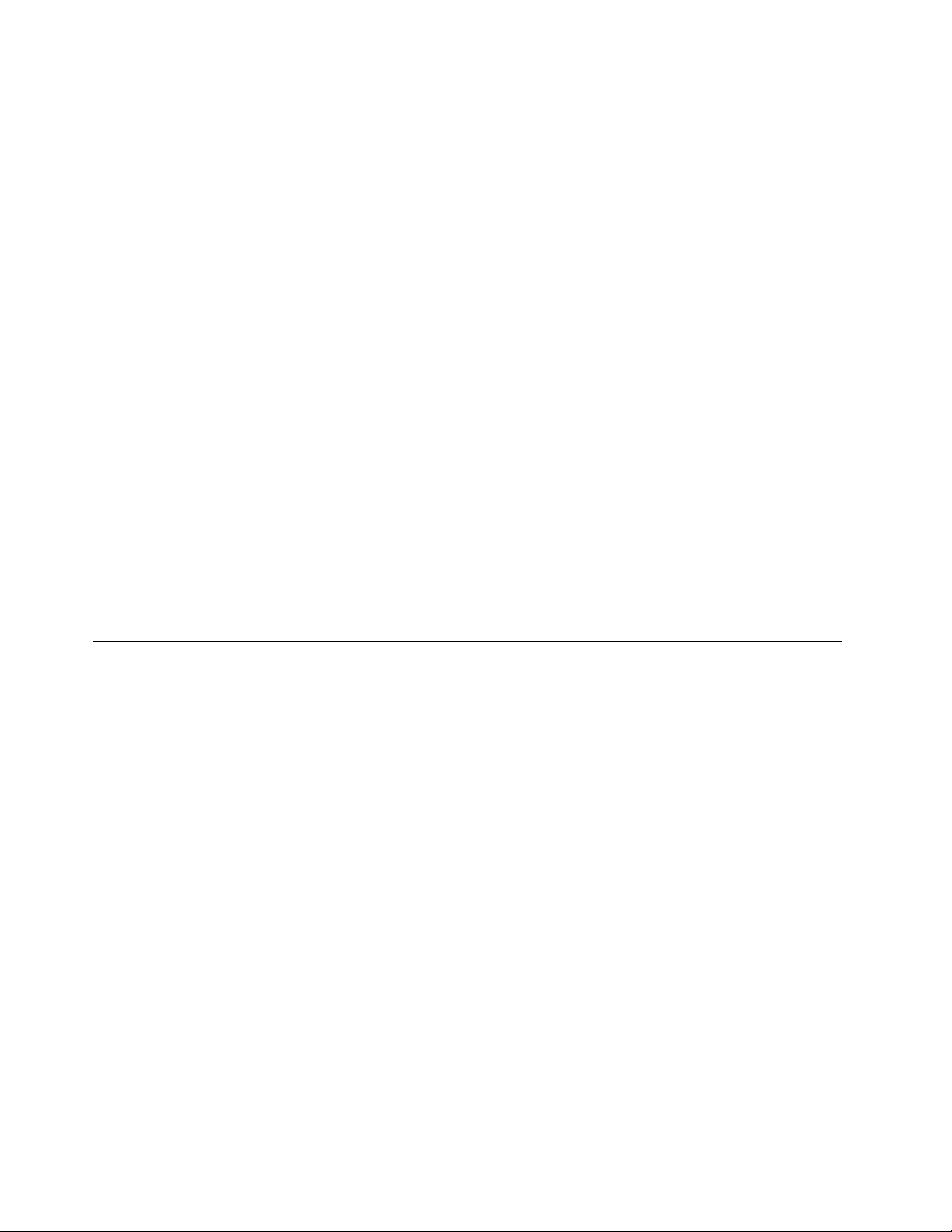
•reparläsarensytamedetthårtochspetsigtföremål
•skraparpåläsarensytamednagelnellernågothårtföremål
•rörvidläsarenmedettsmutsigtnger
Torkaavläsarensytamedentorr,mjukochluddfritrasaiföljandefall:
•Läsarensytaärsmutsigelleräckig.
•Läsarensytaärvåt.
•Läsarenmisslyckasoftamedattregistreraellerautentiseradittngeravtryck.
Dukanskeintekanregistreraellerautentiseradittngeravtryckomngret:
•ärskrynkligt
•ärsträvt,torrtellerskadat
•ärmyckettorrt
•äräckatavsmuts,leraellerolja
•skiljersigmycketfrånnärduregistreradengeravtrycket
•ärvått
•inteharregistrerats.
Försökmedföljande:
•Tvättaellertorkahändernarenafrånsmutsochfukt.
•Registreraochanvändettannatngerförautentisering.
•Smörjinhändernaomdeärförtorra.
Informationomattraderadatafrånhårddisken
Jumerdatoranvändningenspridstillallaaspekteravlivet,destomerinformationhanterarde.Informationen
pådatornlagraspåhårddisken,ävendatasomintebörkommaiorättahänder.Innandukasserar,säljereller
lämnaröverdatorntillnågonannanbehöverduraderaalladatasomnnspåden.
Attöverlämnadatorntillnågonannanutanattraderainstalleradprogramvara,somoperativsystemoch
licensavtal,kantillochmedstridamotlicensavtalen.Dubördärförkontrolleraavtalsvillkoren.
Detnnsmetodersomförefallerkunnaraderadata:
•FlyttalertillpapperskorgenochklickasedanpåT ömpapperskorgen.
•AnvändakommandotT abort.
•Formaterahårddiskenmedsärskildprogramvara.
•MedåterställningsprogrammetfrånLenovokanduåterställahårddiskentillfabriksinnehållet.
Dessaåtgärderändrardockbaraltilldelningenavdata.Deraderarintedataisig.Medandraordförsvinner
möjlighetenatthämtaframdataiettoperativsystemsomWindows.Mendatannsfortfarandekvar
ävenomdetverkarsomomdeförsvunnit.Därförärdetiblandmöjligtattläsadatagenomattanvända
specialprogramfördataåterställning.Detnnsriskförattpersonermedondaavsikterkanläsaoch
missbrukakritiskadatapåhårddiskarföroväntadesyften.
Förattförhindraattdataläckerutärdetmycketviktigtattdusertillattalladataärraderadefrånhårddisken
innandukasserar,säljerelleröverlämnardatorn.Dukanförstöradatafysisktgenomattkrossahårddisken
medenhammare,ellerpåmagnetiskvägmedhjälpavenkraftigmagnetkraftsomgördataoläsbara.Men
56Användarhandbok
Page 75

virekommenderarattduanvänderavgiftsbelagdaprogramellertjänstersomärsärskiltutveckladeför
ändamålet.
OmduvillförstöradatapåhårddiskenkanduanvändaLenovosverktygSecureDataDisposal.Duhämtar
programmetfrån:
http://www.lenovo.com/support
Anm:Dettarettpartimmarattköraprogrammet.
Användabrandväggar
Omdittsystemharettförinstalleratbrandväggsprogram,skyddasdatornmotsäkerhetsriskerpåInternet,
obehörigåtkomst,intrångochInternetattacker.Detskyddarocksådittprivatliv.
Merinformationomhurduanvänderbrandväggsprogrammetnnsihjälpensomföljermedprogrammet.
Skyddadatamotvirus
Datornharettförinstalleratantivirusprogram,somletaruppochoskadliggörvirus.Datornsantivirusprogram
ärutformatföratthjälpadigattsökaredapåochoskadliggöravirus.
Lenovotillhandahållerenfullständigversionavantivirusprogrammetmedenkostnadsfri30-dagars
prenumeration.Efter30dagarmåsteduförnyalicensenförattfortsättaattfåuppdateringarav
antivirusprogrammet.
Merinformationomhurduanvänderantivirusprogrammetnnsiantivirusprogrammetshjälpsystem.
Kapitel4.Säkerhet57
Page 76
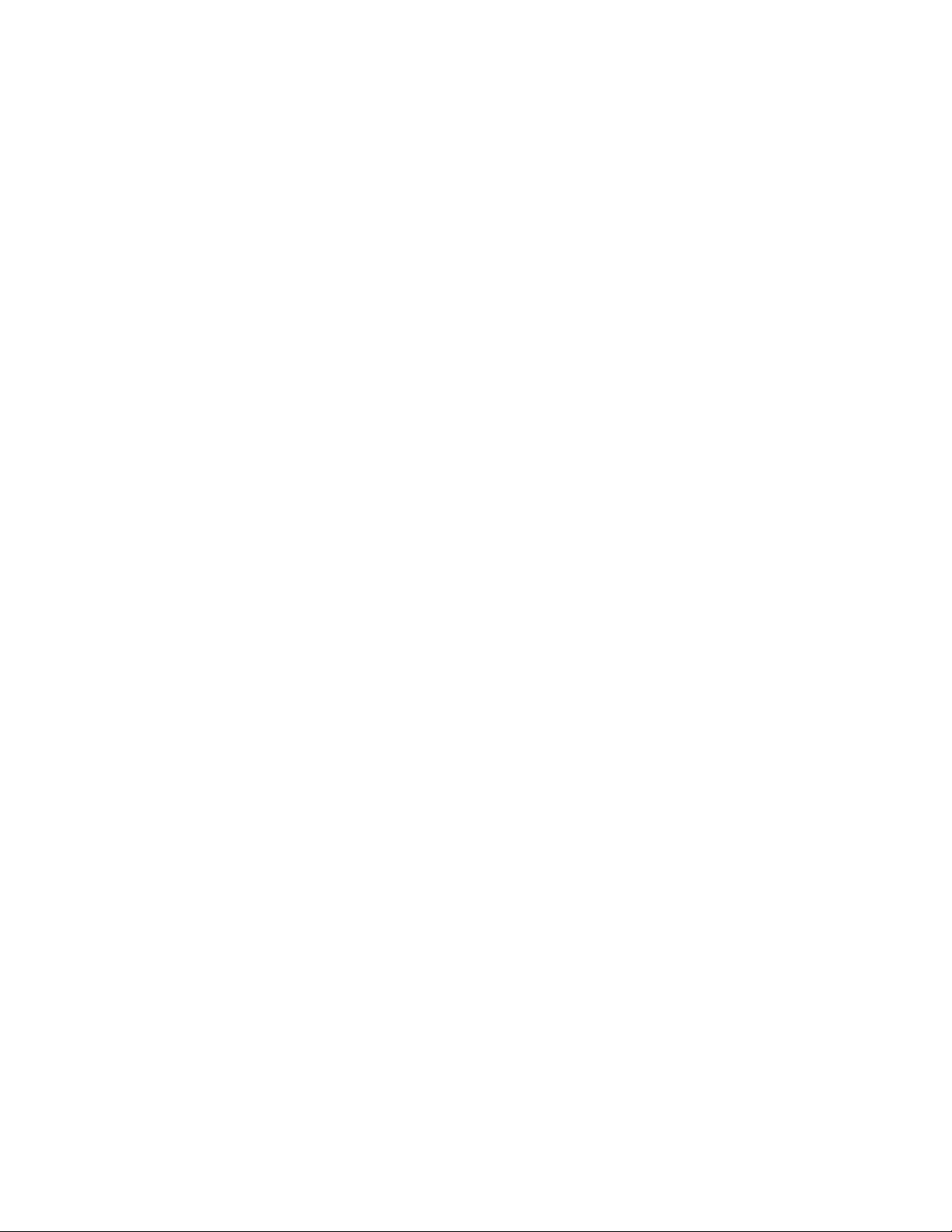
58Användarhandbok
Page 77
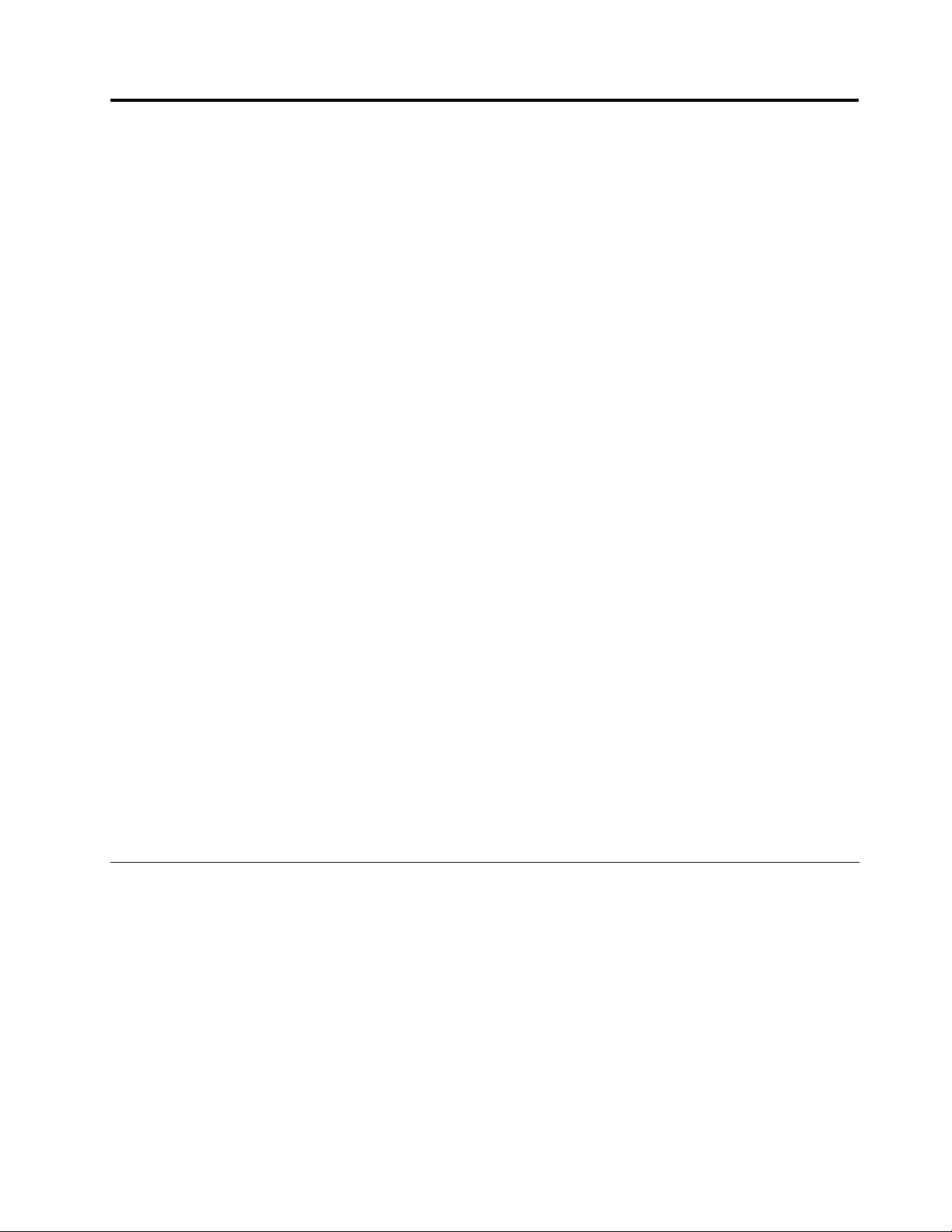
Kapitel5.Återställning-översikt
IdethärkapitletnnsinformationomåterställningslösningarfrånLenovo.
Dettakapitelinnehållerföljandeämnen:
•”Skapaochanvändaåterställningsmedier”påsidan59
•”Utförasäkerhets-ochåterställningsåtgärder”påsidan60
•”AnvändaarbetsutrymmetiRescueandRecovery”påsidan61
•”Skapaochanvändaetträddningsmedium”påsidan62
•”Installeraomförinstalleradeprogramochdrivrutiner”påsidan63
•”Lösaåterställningsproblem”påsidan64
Anmärkningar:
1.Detnnsenradolikametoderattväljamellanomdubehöveråterställaprogramellerlösaettproblem
medmaskinvaran.Endelmetoderärolikaberoendepåvilketoperativsystemduhar.
2.Produktenpååterställningsmedietkanendastanvändastilldetta:
•Återställadenförinstalleradeproduktenpådindator
•Installeraomprodukten
•Modieraproduktenmedextralerna
Anmärkningar:Förattförhindraeventuellaprestandariskerelleroväntatbeteendesomkanorsakasavden
nyahårddiskteknikenrekommenderasattduanvändernågonavföljandebackup-program:
•ThinkVantageRescueandRecoveryversion4.3ellersenare
•SymantecNortonGhostversion15ellersenare
Anmärkningar:Görsåhärnärduskaanvändaprogrammet:
1.KlickapåStart➙Kör.FönstretKöröppnas.
2.Skrivcmdifältet.KlickasedanpåOK.
3.Skrivghost-align=1mbochtryckpåRetur.
•AcronisTrueImage2010ellersenare
•ParagonBackup&Recovery10Suitellersenare,ParagonBackup&Recovery10Homeellersenare
Skapaochanvändaåterställningsmedier
Medåterställningsmedierkanduåterställahårddiskentillfabriksinställningarna.Återställningsmedierärtill
nyttaomduskayttadatorntillenannanarbetsplats,säljadatorn,lämnadatornpååtervinningellerom
datornfortfarandeintegårattanvändaefterdetattduprovatandrametoderföråterställning.Dubörskapa
enuppsättningåterställningsmediersåsnartsommöjligt.
Anm:Deåterställningardukanutföramedåterställningsmediervarierarberoendepåvilketoperativsystem
återställningsmediernaharskapatsfrån.Återställningsmedietkaninnehållaenstartdelochendatadel.Din
licensförMicrosoftWindowsgerdigrättattskapaenendauppsättningåterställningsmedier.Därförär
detviktigtattduförvarardempåettsäkertställe.
©CopyrightLenovo2011
59
Page 78

Skapaåterställningsmedier
Idethäravsnittetnnsanvisningarförhurduskaparåterställningsmedier.
Anm:DukanskapaåterställningsmediermedskivorellerexternaUSB-lagringsenheter.
OmduvillskapaåterställningsmedierklickardupåStart➙Allaprogram➙LenovoThinkVantageT ools
➙FactoryRecoveryDisks.Följsedananvisningarnapåskärmen.
Användaåterställningsmedier
Idethäravsnittetnnsanvisningarförhurduanvänderåterställningsmedieriolikaoperativsystem.
•Medåterställningsmedierkanduåterställadatorntillfabriksinställningarna.Medåterställningsmedierkan
duåterställadatorntillbrukbartskicknärallaandrametoderföråterställningharmisslyckats.
Obs:Närduåterställerfabriksinställningarnafrånåterställningsmediertasallalerpåhårddiskenbort
ochersättsavdeförvaldafabriksinställningarna.
Såhäranvänderduåterställningsmedier:
1.Beroendepåvilkentypavåterställningsmedierduanvänderansluterdustartenheten(USB-minne
ellerUSB-lagringsenhet)tilldatorn,ellermatarinenstartskivaidenoptiskaenheten.
2.TrycknedochsläppuppF12-tangentenupprepadegångermedandustartardatorn.NärStartup
DeviceMenuvisassläpperduuppF12-tangenten.
3.VäljönskadstartenhetochtryckpåRetur.Återställningenbörjar.
4.Följsedananvisningarnapåskärmen.
Anmärkningar:
1.Närduharåterställtdatorntillfabriksinställningarnakanskedubehöverinstalleraomdrivrutinernatill
vissaenheter.Se”Installeraomförinstalleradeprogramochdrivrutiner”påsidan63.
2.EndeldatorerlevererasmedMicrosoftOfceellerMicrosoftWorksförinstallerat.Omdubehöver
återställaellerinstalleraomnågratillämpningsprogramsomhörtillMicrosoftOfceellerMicrosoft
Works,måsteduanvändaMicrosoftOfce-CD:nellerMicrosoftWorks-CD:n.Dessaskivorlevereras
barameddatorersomharMicrosoftOfceellerMicrosoftWorksförinstallerat.
Utförasäkerhets-ochåterställningsåtgärder
MedprogrammetRescueandRecoverykandusäkerhetskopierahelainnehålletpåhårddisken,inklusive
operativsystemet,dataler,programochpersonligainställningar.DukanväljavarprogrammetRescueand
Recoveryskalagrasäkerhetskopian:
•Påenskyddaddelavhårddisken
•Påenextrahårddisk,omduharensådaninstalleradidatorn
•PåenexternUSB-hårddisk
•Påennätverksenhet
•Påinspelningsbaraskivor(enoptiskenhetmedinspelningsfunktionkrävs).
Närduharsäkerhetskopierathårddisken,kanduväljamellanattåterställahelahårddiskinnehållet,återställa
baravissalerelleråterställaenbartWindowsochprogrammen.
60Användarhandbok
Page 79
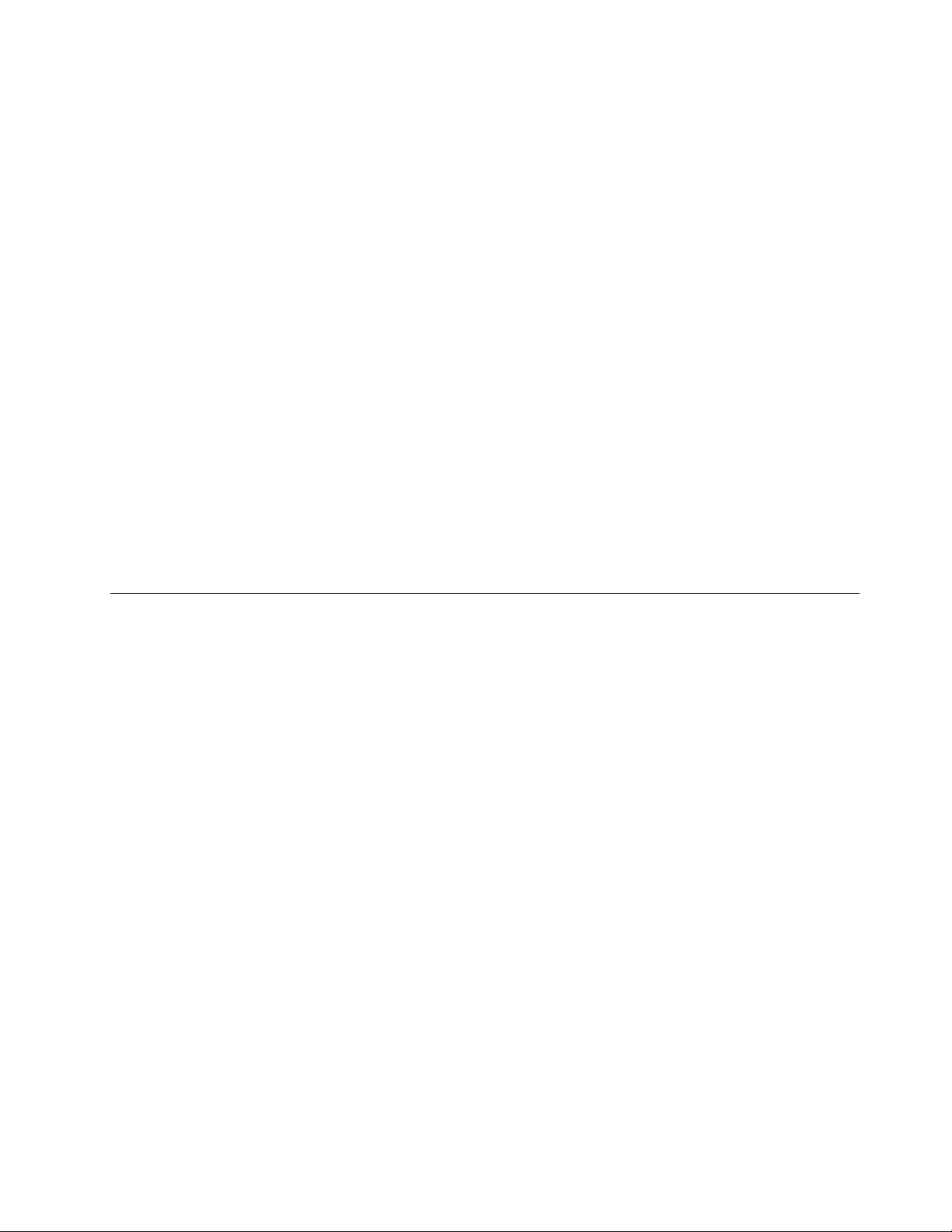
Göraensäkerhetskopia
Idethäravsnittetnnsanvisningaromhurduutförensäkerhetskopieringmedhjälpavprogrammet
RescueandRecovery.
SåhärsäkerhetskopierardumedhjälpavprogrammetRescueandRecovery:
1.KlickapåStart➙Allaprogram➙LenovoThinkVantageTools➙Förbättradsäkerhetskopiering
ochåterställning.ProgrammetRescueandRecoveryöppnas.
2.KlickapåpilenStartaavanceratRescueandRecoveryihuvudfönstretiRescueandRecovery.
3.KlickapåSäkerhetskopierahårddiskenochväljalternativförsäkerhetskopieringen.Följsedan
anvisningarnapåskärmen.
Utföraenåterställning
IdethäravsnittetnnsanvisningaromhurduutförenåterställningmedhjälpavprogrammetRescueand
Recovery.
1.KlickapåStart➙Allaprogram➙LenovoThinkVantageTools➙Förbättradsäkerhetskopiering
ochåterställning.ProgrammetRescueandRecoveryöppnas.
2.KlickapåpilenStartaavanceratRescueandRecoveryihuvudfönstretiRescueandRecovery.
3.KlickapåikonenÅterställsystemetfrånensäkerhetskopia.
4.Följsedananvisningarnapåskärmen.
OmduvillvetameromhurduåterställerfrånarbetsutrymmetiRescueandRecovery,se”Använda
arbetsutrymmetiRescueandRecovery”påsidan61
.
AnvändaarbetsutrymmetiRescueandRecovery
ArbetsutrymmetiRescueandRecoverynnsiettskyddatochdoltområdepåhårddisken.Detfungerar
oberoendeavWindows.Detgörattdukanutföraåterställningsåtgärderävenomduintekanstarta
Windows.DukanvidtaföljandeåterställningsåtgärderfrånarbetsutrymmetiRescueandRecovery:
•RäddalerfrånhårddiskenellerfrånensäkerhetskopiaIarbetsutrymmetiRescueandRecoverykan
duletaredapålerpåhårddiskenochföraöverdemtillennätverksenhetellerandraskrivbaramedier
t.ex.enUSB-enhetellerenskiva.Denhärlösningenärtillgängligävenomduintesäkerhetskopierat
lernaelleromlernaändratsefterdensenastesäkerhetskopieringen.Dukanocksåräddaenskilda
lerfrånensäkerhetskopiasomgjortsmedRescueandRecoveryochsomnnspåenlokalhårddisk,
enUSB-enhetellerennätverksenhet.
•ÅterställhårddiskenfrånenRescueandRecovery-säkerhetskopiaOmduharsäkerhetskopierat
hårddiskenmedRescueandRecovery-programmetkanduåterställahårddiskenfrånenRescueand
Recovery-säkerhetskopia,ävenomduintekanstartaWindowsoperativsystem.
•ÅterställhårddiskensinnehålltillfabriksinställningarnaProgrammetRescueandRecoverygördet
möjligtattåterställahårddiskenshelainnehålltillfabriksinställningarna.Omduharerapartitionerpå
hårddisken,kanduväljaattåterställafabriksinställningarnatillC:ochlämnadeandrapartitionernaorörda.
EftersomarbetsutrymmetiRescueandRecoveryfungeraroberoendeavWindowskanduåterställa
fabriksinställningarnaävenomduintekanstartaWindows.
Obs:OmduåterställerhårddiskenfrånenRescueandRecovery-säkerhetskopiaelleråterställerhårddisken
tillfabriksinställningarna,raderasallalerpådenprimärahårddiskpartitionen(vanligenenhetsbeteckning
C:)underåterställningen.Görkopioravviktigaleromdukan.OmduintekanstartaWindows,kandu
användafunktionenRäddaleriarbetsutrymmetiRescueandRecoveryochkopieralerfrånhårddisken
tillandramedier.
SåhärstartarduarbetsutrymmetiRescueandRecovery:
1.Kontrolleraattdatornäravstängd.
Kapitel5.Återställning-översikt61
Page 80

2.TrycknedochsläppuppF11-tangentenupprepadegångermedandustartardatorn.Närduhören
ljudsignalellerserenskärmbildmedlogotypen,släpperduF11-tangenten.
3.OmduharvaltettRescueandRecovery-lösenord,skriverdulösenordetnärdublirtillfrågad.
ArbetsutrymmetiRescueandRecoveryöppnasefterettögonblick.
Anm:OmarbetsutrymmetiRescueandRecoveryinteöppnasläserdu”Lösaåterställningsproblem”
påsidan64.
4.Görnågotavföljande:
•OmduvillräddalerfrånhårddiskenellerfrånensäkerhetskopiaklickardupåRäddaleroch
följersedananvisningarnapåskärmen.
•OmduvillåterställahårddiskenfrånenRescueandRecovery-säkerhetskopia,elleråterställa
hårddiskentillfabriksinställningarna,klickardupåÅterställsystemet.Följsedananvisningarnapå
skärmen.
KlickapåHjälpomduvillvetameromfunktionernaiarbetsutrymmetiRescueandRecovery.
Anmärkningar:
1.Närduharåterställtenhårddisktillfabriksinställningarnakanskedubehöverinstalleraomdrivrutinerna
tillvissaenheter.Se”Installeraomförinstalleradeprogramochdrivrutiner”påsidan63.
2.EndeldatorerlevererasmedMicrosoftOfceellerMicrosoftWorksförinstallerat.Omdubehöver
återställaellerinstalleraomnågratillämpningsprogramsomhörtillMicrosoftOfceellerMicrosoft
Works,måsteduanvändaMicrosoftOfce-CD:nellerMicrosoftWorks-CD:n.Dessaskivorlevereras
barameddatorersomharMicrosoftOfceellerMicrosoftWorksförinstallerat.
Skapaochanvändaetträddningsmedium
Medetträddningsmedium,t.ex.enskivaellerenUSB-hårddisk,kanduåterställadatornvidfelsomgöratt
duintekommeråtarbetsutrymmetiRescueandRecoveryfrånhårddisken.
Anmärkningar:
1.Deåterställningsåtgärderdukanutföramedetträddningsmediumvarierarberoendepå
operativsystemet.
2.Räddningsskivankanstartasfrånallatyperavoptiskaenheter.
Skapaetträddningsmedium
Idethäravsnittetnnsanvisningarförhurduskaparetträddningsmedium.
Såhärskaparduetträddningsmedium:
1.KlickapåStart➙Allaprogram➙LenovoThinkVantageTools➙Förbättradsäkerhetskopiering
ochåterställning.ProgrammetRescueandRecoveryöppnas.
2.KlickapåpilenStartaavanceratRescueandRecoveryihuvudfönstretiRescueandRecovery.
3.KlickapåikonenSkaparäddningsmedier.FönstretSkapaRescueandRecovery-medieröppnas.
4.UnderRäddningsmedierväljerdudentypavräddningsmediumduvillskapa.Dukanskapaett
räddningsmediumpåenskivaellerenexternUSB-hårddisk.
5.KlickaOKochföljsedananvisningarnapåskärmen.
Användaetträddningsmedium
Idethäravsnittetnnsanvisningaromhurduanvänderräddningsmedietduharskapat.
•Såhäranvänderduräddningsmedietomduharskapatdetmedenskiva:
62Användarhandbok
Page 81

1.Stängavdatorn.
2.TrycknedochsläppuppF12-tangentenupprepadegångermedandustartardatorn.NärStartup
DeviceMenuvisassläpperduuppF12-tangenten.
3.PåmenynStartupDeviceväljerduönskadoptiskaenhetsomförstastartenhet.Sättsedani
räddningsskivanidenoptiskaenhetenochtryckpåEnter.Räddningsmedietstartar.
•SåhäranvänderduräddningsmedietomduharskapatdetmedenUSB-hårddisk:
1.AnslutUSB-hårddiskentillnågonavdatornsUSB-portar.
2.TrycknedochsläppuppF12-tangentenupprepadegångermedandustartardatorn.NärStartup
DeviceMenuvisassläpperduuppF12-tangenten.
3.PåmenynStartupDeviceväljerduUSB-hårddiskensomförstastartenhet.TrycksedanpåEnter.
Räddningsmedietstartar.
•Omräddningsmedietnnspåenandrainternhårddiskställerduindenandrahårddiskensomförsta
startenhetistartordningenförattstartaräddningsmediet.Se”MenynStartup”påsidan94.
NärräddningsmedietstartaröppnasarbetsutrymmetiRescueandRecovery.Hjälpförrespektivefunktionär
tillgängligfrånarbetsutrymmetiRescueandRecovery.Följanvisningarnanärduutföråterställningen.
Installeraomförinstalleradeprogramochdrivrutiner
Datornharfunktionersomgörattdukaninstalleraomvissaavdeprogramochdrivrutinersomhar
fabriksinstallerats.
Installeraomförinstalleradeprogram
Såhärinstallerarduomvaldaprogram:
1.Startadatorn.
2.GåtillkatalogenC:\SWTOOLS.
3.ÖppnamappenAPPS.Idennnseramapparsomharnamnefterolikaförinstalleradeprogram.
4.Öppnaundermappenfördetprogramduskainstalleraom.
5.DubbelklickapåSetupochföljsedananvisningarnapåskärmenförattslutförainstallationen.
Installeraomförinstalleradedrivrutiner
Obs:Närduinstalleraromdrivrutinerändrardudatornskonguration.Installeradärföromdrivrutinerenbart
omdetbehövsförattlösaettproblemmeddatorn.
Såhärinstallerarduomendrivrutinförenfabriksinstalleradenhet:
1.Startadatorn.
2.GåtillkatalogenC:\SWTOOLS.
3.ÖppnamappenDRIVERS.ImappenDRIVERSnnseraundermapparmednamnefterolikadrivrutiner
somärinstalleradeidatorn(t.ex.AUDIOochVIDEO).
4.Öppnaundermappenförenheten.
5.Installeraomdrivrutinengenomattgöranågotavföljande:
•Letaefterentextl(enlmedtillägget.txt)iundermappen.Textleninnehållerinformationom
hurduinstalleraromdendrivrutinen.
•Omundermappeninnehållerenlmedtillägget.inf,kanduanvändaprogrammetLäggtillny
maskinvara(nnsiWindowsKontrollpanelen).Detärintealladrivrutinersomkaninstallerasommed
dethärprogrammet.ILäggtillnymaskinvaraklickardupåDiskettnnsnärdublirtillfrågadomvar
drivrutinennns.KlickasedanpåBläddra.Väljdrivrutinslenfrånundermappen.
Kapitel5.Återställning-översikt63
Page 82

•Letaefterprogramlen(enlmedtillägget.exe)iundermappen.Dubbelklickapålenochfölj
anvisningarnapåskärmen.
Obs:OmdubehöveruppdateradedrivrutinerskaduintehämtademfrånWindowsuppdateringssidapå
webben.HämtademiställetfrånLenovo.Merinformationnnsi”Kontrolleraattdrivrutineräraktuella”på
sidan104
.
Lösaåterställningsproblem
OmduintekankommaåtarbetsutrymmetiRescueandRecoveryellerWindows-miljönkandugöranågot
avföljande:
•MedhjälpavetträddningsmediumkandustartaarbetsutrymmetiRescueandRecovery.Se”Använda
etträddningsmedium”påsidan62
•Användåterställningsmedieromallaandraåterställningsmetoderharmisslyckatsochdubehöver
återställahårddiskentillfabriksinställningarna.Se”Användaåterställningsmedier”påsidan60.
Anm:OmduintekankommaåtarbetsutrymmetiRescueandRecoveryellerWindows-miljönfrån
etträddningsmediumellerettåterställningsmedium,kandetberopåatträddningsenheten(enintern
hårddisk,enskiva,enUSB-hårddiskellerenannanexternenhet)inteärinställdsomförstastartenheti
startordningen.Dumåsteförstsetillatträddningsenhetenärinställdsomförstastartenhetistartordningeni
inställningsprogrammetThinkPadSetup.I”MenynStartup”påsidan94nnsdetaljeradinformationom
atttemporärtellerpermanentändrastartordningen.MerinformationomprogrammetThinkPadSetup
nnsi”ThinkPadSetup”påsidan91
Dubörskaparäddningsmedierochåterställningsmediersåtidigtsommöjligtochförvaradempåettsäkert
ställe.
.
.
64Användarhandbok
Page 83

Kapitel6.Bytautenheter
Dukanökaminneskapacitetenellerhårddiskkapacitetengenomattersättadenursprungliga,inbyggda
enhetenmedetttillbehör.OmdetbehövskanduocksåbytautPCIExpressMini-kortetgenomattfölja
anvisningarnaidethärkapitlet.
Idethärkapitletnnsinformationomföljandeämnen:
•”Förhindrastatiskelektricitet”påsidan65
•”Bytabatteri”påsidan65
•”Bytauthårddisken”påsidan67
•”Bytaoptiskenhet”påsidan70
•”BytautPCIExpressMini-kortförtrådlösLAN-anslutning”påsidan74
•”Bytautenminnesmodul”påsidan77
•”Bytauttangentbordet”påsidan80
Förhindrastatiskelektricitet
Statiskelektricitetärvisserligenofarligförossmendenkanallvarligtskadadatorkomponenterochtillbehör.
Omduhanterardelarsomärkänsligaförstatiskelektricitetpåfelsättkandeskadas.Närdupackaruppett
tillbehörellerenCRU-komponentskaduväntamedattöppnadenantistatiskaskyddsförpackningentillsdet
stårianvisningarnaattduskainstalleradendelen.
NärduhanterartillbehörochCRU-delarbörduvidtaföljandesäkerhetsåtgärderförattundvikaskador
frånstatiskelektricitet:
•Rördigintemerännödvändigt.Rörelserkanorsakastatiskelektricitet.
•Hanteraalltidkomponenternavarsamt.Hållalltidkort,minnesmoduler,systemkortochprocessorer
ikanterna.Vidröraldrigexponeradeledningar.
•Setillattingenannanrörkomponenterna.
•NärduinstalleraretttillbehörellerenCRU-delsomärkänsligförstatiskelektricitethållerduden
antistatiskaskyddsförpackningenmotnågonomåladmetallytapådatorn(t.ex.luckantillenkortplats)i
minsttvåsekunder.Detutjämnarskillnadenidenstatiskaelektricitetenmellandatorn,förpackningenoch
dinkropp.
•Närdetärmöjligttarduutdelenurskyddsförpackningenochinstallerardenutanattlägganedden.
Omdetintegår,placerardudenantistatiskaförpackningenpåenplan,slätyta.Läggsedandelen
ovanpåförpackningen.
•Läggintenågondelpådatornskåpaellerpånågonannanmetallyta.
Bytabatteri
Skrivutinstruktionernainnandubörjar.
Detärintesäkertattdethärsystemetfungerartillsammansmedbatteriersominteärtillverkadeeller
godkändaavLenovo.Datornkanstartas,mendetärintesäkertattdetgårattladdabatteriersominteär
godkända.
Obs:Lenovotaringetansvarförprestandaellersäkerhetvidanvändningavejgodkändabatterier,ochger
ingagarantierförfelellerskadorsomberorpåanvändningavejgodkändabatterier.
©CopyrightLenovo2011
65
Page 84

Omduvillbytautbatterietmotettnyttläserduföljandekrav.
Kravförattutföraproceduren
Fara
Omdetuppladdningsbarabatterietsättstillbakapåfelsättkandetexplodera.Batterietinnehåller
småmängderskadligaämnen.Såhärundvikerduskador:
•AnvändendastbatteriersomrekommenderatsavLenovo.
•Förvaraalltidbatterietpåsäkertavståndfråneld.
•Utsättintebatterietförstarkvärme.
•Utsättintebatterietförväta.
•Kortslutintebatteriet.
•Utsättintebatterietförtryckochförsökintetahåliellerbrännadet.Felaktighanteringav
batterietkangöraattbatterietöverhettasoch”avger”gasellerlågor.
Bytabatteri
Såhärbyterdubatteri:
1.Stängavdatornellerlåtdengåöveriviloläge.Kopplasedanbortnätadapternochallakablarfråndatorn.
2.Stängbildskärmslocketochläggdatornmedundersidanuppåt.
3.Skjutbatterispärrentilldetupplåstalägetochhållfastdendär1,ochtabortbatteriet2.
66Användarhandbok
Page 85

4.Förinettfulladdatbatteritillsdetklickarpåplats1ochskjutsedanbatterispärrentilllåstläge2.
5.Vänddatornrättigen.Anslutnätadapternochkablarnatilldatorn.
Bytauthårddisken
Skrivutinstruktionernainnandubörjar.
DukanbytauthårddiskenmotennysomnnsattköpahosenLenovo-återförsäljareelleren
marknadsrepresentant.Såhärbyterduuthårddisken.Läsföljandeanvisningar:
Anm:Bytbarauthårddiskenomdubehöveruppgraderaellerrepareraden.Anslutningarnaochfacket
förhårddiskenärintekonstrueradeförtätabyten.
Kravförattutföraproceduren
Följsäkerhetsföreskrifternanärdubyterenheten.
Obs:Hanterahårddiskenpårättsätt:
•Tappaintehårddiskenochutsättdeninteförstötar.Läggenhetenpåettmjukttygsomdämpar
eventuellastötar.
•Tryckintepåhårddiskenslock.
•Rörintevidkontakten.
Hårddiskenärmycketömtålig.OmduhanterarSSD-enhetenovarsamtkaninformationenpådenskadas
ellergåförlorad.
Säkerhetskopieraallinformationpåhårddiskeninnandutarbortden.Stängdärefteravdatorn.
Taaldrigurhårddiskenomdatornäridrift,väntelägeellerviloläge.
Anvisningarförbyte
Såhärbyterduuthårddisken:
1.Stängavdatornochkopplasedanbortnätadapternochallakablarfråndatorn.
2.Stängbildskärmslocketochläggdatornmedundersidanuppåt.
3.Tabortbatteriet.Merinformationomhurdutarbortbatteriethittardui”Bytabatteri”påsidan65.
Kapitel6.Bytautenheter67
Page 86

4.Lossaskruvarna1ochtabortluckan2.
5.Tabortskruvarna1ochskjutsedanhårddisken2utåt.
6.Tauthårddiskengenomattlyftaiken.
68Användarhandbok
Page 87

7.Sättaindennyahårddiskenifacket.
8.Skjutinhårddiskenordentligtikontakten1ochsätttillbakaskruvarna2.
9.Sätttillbakadatornskåpa1.Drasedanåtdetvåskruvarna2.
Kapitel6.Bytautenheter69
Page 88

10.Sätttillbakabatteriet.Merinformationomhurdusättertillbakabatteriethittardui”Bytabatteri”på
sidan65.
11.Vänddatornrättigen.Anslutnätadapternochkablarnatilldatorn.
Bytaoptiskenhet
ThinkPadEdgeE425
Skrivutinstruktionernainnandubörjar.
Enoptiskenhetärförinstalleradifacketföroptiskenhet.Omdubehöverrepareradentarduutden
genomattgörasåhär:
1.Stängavdatornochkopplasedanbortnätadapternochallakablarfråndatorn.Väntaettparminuter
tillsdatornsinresvalnatinnandubörjarföljanedanståendeanvisningar.
2.Tabortbatteriet.
3.Stängbildskärmslocketochläggdatornmedundersidanuppåt.
4.Lossaskruvarna1ochtabortluckan2.
5.Lossaskruven.
70Användarhandbok
Page 89

6.Drautenheten.
Såhärinstallerarduennyellerrepareradenhet:
1.Sättinenhetenifacketochtryckneddenikontakten.
Kapitel6.Bytautenheter71
Page 90

2.Skruvafastskruvenigen.
3.Sätttillbakadatornskåpa1.Drasedanåtdetvåskruvarna2.
4.Sätttillbakabatteriet.Merinformationomhurdusättertillbakabatterietnnsi”Bytabatteri”påsidan65.
5.Vänddatornrättigen.Anslutnätadapternochkablarnatilldatorn.Startadärefterdatorn.
ThinkPadEdgeE525
Skrivutinstruktionernainnandubörjar.
Enoptiskenhetärförinstalleradifacket.Omdubehöverrepareradentarduutdengenomattgörasåhär:
1.Stängavdatornochkopplasedanbortnätadapternochallakablarfråndatorn.Väntaettparminuter
tillsdatornsinresvalnatinnandubörjarföljanedanståendeanvisningar.
2.Tabortbatteriet.Merinformationomhurdutarbortbatterietnnsi”Bytabatteri”påsidan65.
3.Stängbildskärmslocketochläggdatornmedundersidanuppåt.
72Användarhandbok
Page 91
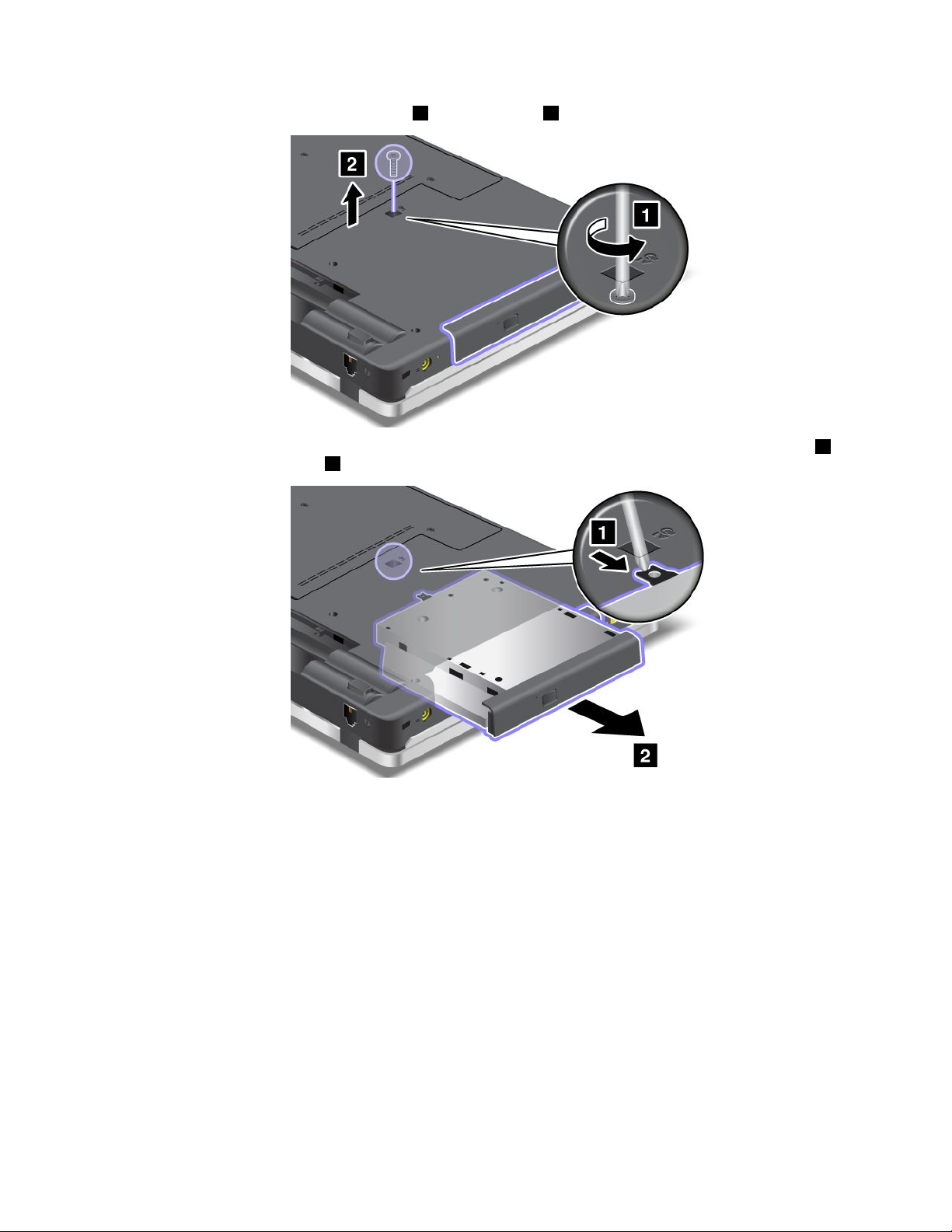
4.Lossaskruvensomhållerfastenheten1ochtabortden2.
5.Tryckkantenpåenhetenutåtmedhjälpavspetsenpåentunnskruvmejselsåsomvisasibilden1
ochdrasedanutenheten2.
Såhärinstallerarduennyellerrepareradenhet:
Kapitel6.Bytautenheter73
Page 92
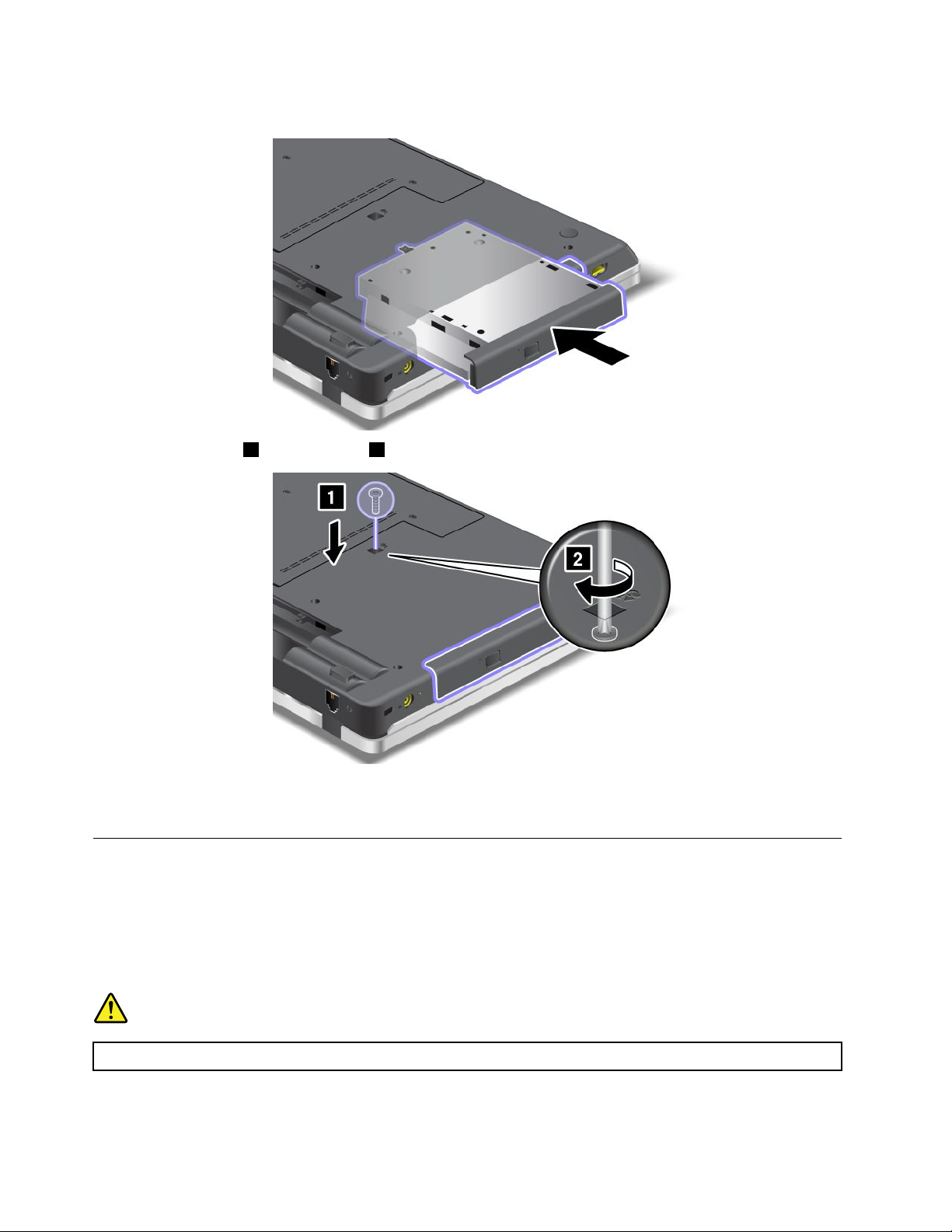
1.Sättienhetenifacketochtryckneddenikontakten.
2.Skruvaiskruven1ochdraåtden2.
3.Sätttillbakabatteriet.Merinformationomhurdusättertillbakabatterietnnsi”Bytabatteri”påsidan65.
4.Vänddatornrättigen.Anslutnätadapternochkablarnatilldatorn.Startadärefterdatorn.
BytautPCIExpressMini-kortförtrådlösLAN-anslutning
Skrivutinstruktionernainnandubörjar.
DatornharenkortplatsförPCIExpress-minikortföranslutningtilletttrådlöstLAN.OmduvillbytautPCI
Express-minikortetmotettnyttläserduföljandekrav.
Kravförattutföraproceduren
Fara
Detkanvarafarligtattanslutaellerkopplaborttelefonkabelnfrånvägguttagetunderåskväder.
74Användarhandbok
Page 93
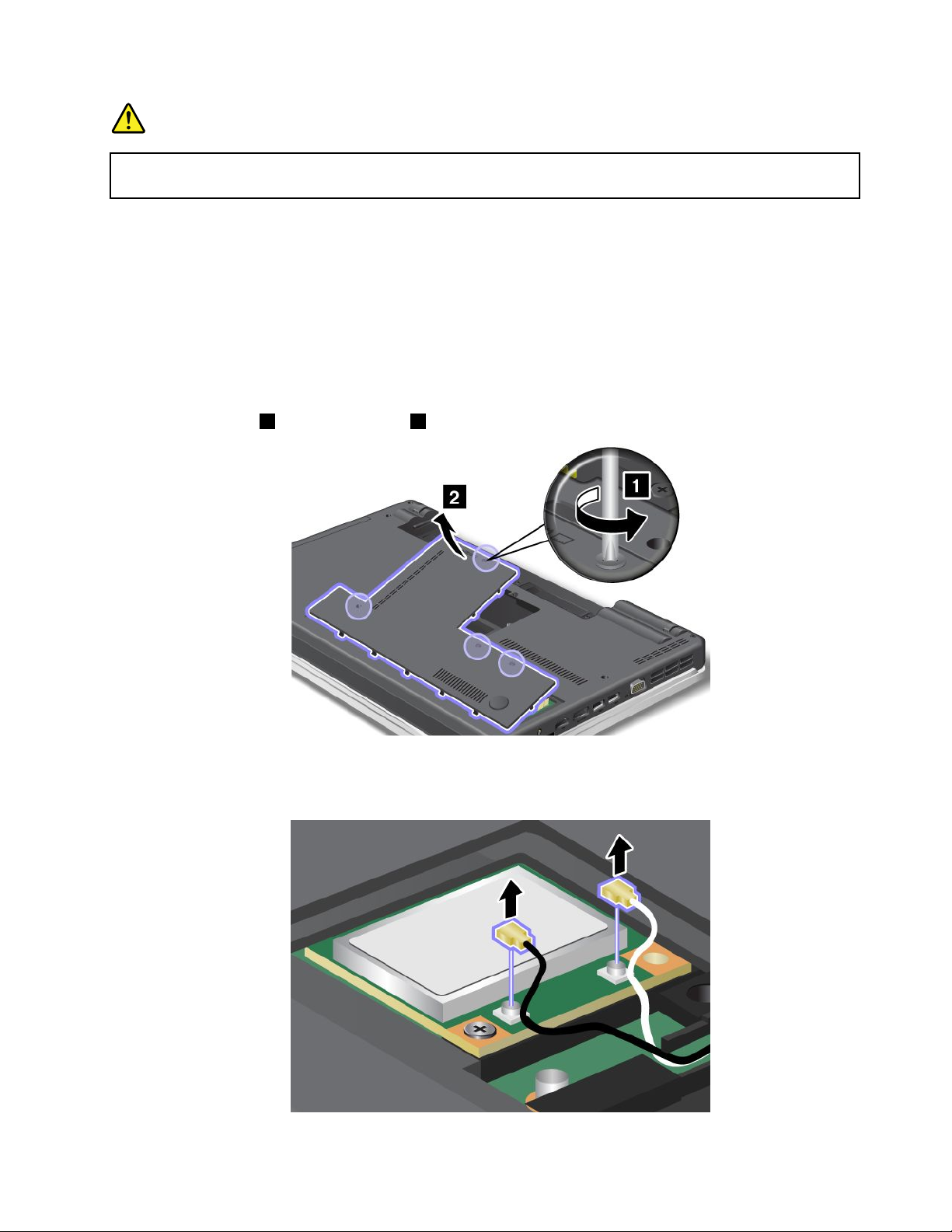
Fara
Varförsiktignärduhandskasmedströmförandekablarochsladdar.Förattundvikaelstötarbör
dukopplalosskablarnainnanduöppnarluckantillkortplatsen.
Obs:InnanduinstallerarettPCIExpress-minikortbörduröravidettmetallbordellerettjordatmetallföremål.
Påsåsättminskarduriskenattdetkommerstatiskelektricitetfråndigsjälv.Statiskelektricitetkanskada
kortet.
BytautettPCIExpress-minikort
1.Stängavdatornochkopplasedanbortnätadapternochallakablarfråndatorn.Väntaettparminuter
tillsdatornsinresvalnatinnandubörjarföljanedanståendeanvisningar.
2.Stängbildskärmslocketochläggdatornmedundersidanuppåt.
3.Tabortbatteriet.Merinformationomhurdutarbortbatteriethittardui”Bytabatteri”påsidan65.
4.Lossaskruvarna1ochtabortluckan2.
5.Omdetingårettverktygförattlossakontakteripaketetmeddetnyakortet,använderdudetverktyget
närdukopplarbortkablarnafrånkortet.Omdetinteingårnågotverktyg,kopplardubortkablarnafrån
kortetgenomattförsiktigtlossakontakternamedngrarna.
Kapitel6.Bytautenheter75
Page 94

6.Lossaskruven1.Kortetskjutsut2.Tabortkortet.
7.PassainkontaktkantenpådetnyaPCIExpress-minikortetmedmotsvarandesockel1.Vickapåkortet
tillsdetklickarpåplats.Sättfastkortetmedskruven
2.
8.AnslutantennkablarnatilldetnyaPCIExpress-minikortetsåsomvisasibilden.
76Användarhandbok
Page 95
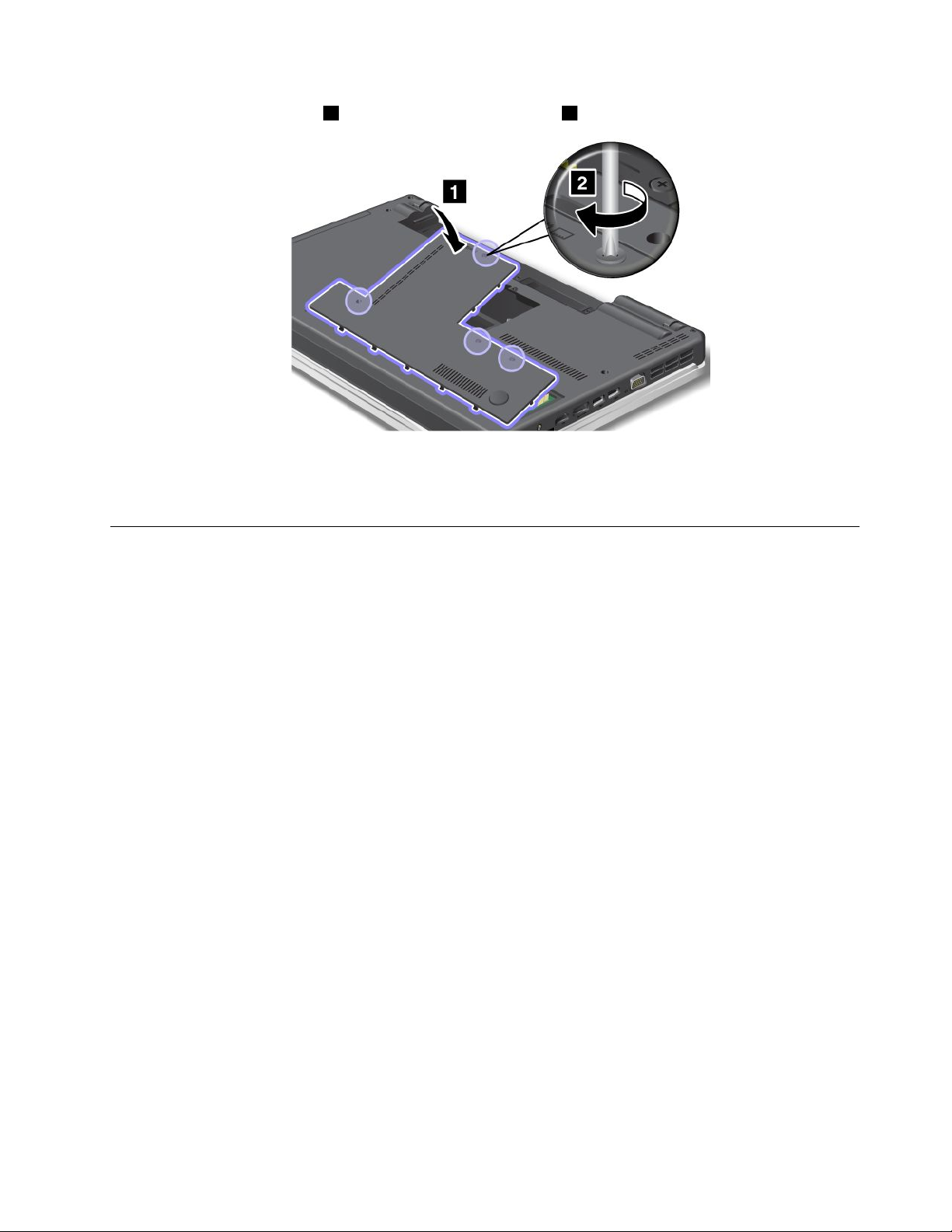
9.Sätttillbakadatornskåpa1.Drasedanåtdetvåskruvarna2.
10.Sätttillbakabatteriet.Merinformationomhurdusättertillbakabatteriethittardui”Bytabatteri”på
sidan65
11.Vänddatornrättigen.Anslutnätadapternochkablarnatilldatorn.Startadärefterdatorn.
.
Bytautenminnesmodul
Skrivutinstruktionernainnandubörjar.
Genomattutökadatornsminneskapacitetkandufåprogrammenattarbetafortare.Omduvillbytauteller
läggatillenminnesmodulläserduföljandeanvisningarochföljersedaninstruktionen.
Kravförattutföraproceduren
Närdubyterutenminnesmodulskadutänkapåattföljadessaföreskrifter:
Anm:Minnesmodulensarbetshastighetberorpådatornssystemkongurationtillsammansmedden
minnesmodulsomärinstalleradidatorn.Undervissaomständigheterkanminnesmodulenintearbeta
medmaximalhastighet.
Obs:Innandubörjarinstalleraenminnesmodulbörduvidröraettjordatföremålavmetall.Påsåsättminskar
duriskenattdetkommerstatiskelektricitetfråndigsjälv.Statiskelektricitetkanskadaminnesmodulen.
Bytautenminnesmodul
Såhärbyterduutenminnesmodul:
1.Stängavdatornochkopplasedanbortnätadapternochallakablarfråndatorn.
2.Stängbildskärmslocketochläggdatornmedundersidanuppåt.
3.Tabortbatteriet.Informationomhurdutarbortbatterietnnsi”Bytabatteri”påsidan65
Kapitel6.Bytautenheter77
Page 96

4.Lossaskruvarna1ochtabortluckan2.
5.Omdetredannnstvåminnesmoduleriminnesplatsernatardubortdenenagenomattsamtidigttrycka
spärrarnaisockelnsbådaändarutåt
1ochsedantabortenminnesmodul2förattgeplatsåtdennya
modulen.Läggundanmodulenförframtidabruk.
6.Letaredapåskåraniminnesmodulenskant.
Obs:Rörintevidminnesmodulenskontakter-modulenkanskadas!
78Användarhandbok
Page 97

7.Hållminnesmodulensåattskåranimodulenärvändmotsockelnskant.Förinmodulen1icirka20
gradersvinkelisockelnochtryckindenordentligt2.
Anm:Omduinstallerarenminnesmoduliendastdenenaavdetvåminneskortplatsernaskaden
installerasidennederstakortplatsen.
8.Vickanedminnesmodulentillsdenklickarpåplats.
9.Kontrolleraattminnesmodulensitterordentligtfastiminneskortplatsenochintegårlättatttabort.
10.Sätttillbakadatornskåpa1.Drasedanåtdetvåskruvarna2.
11.Sätttillbakabatteriet.Merinformationomhurdusättertillbakabatteriethittardui”Bytabatteri”på
sidan65.
12.Vändpådatornigenochsätttillbakasladdarna.
Kapitel6.Bytautenheter79
Page 98

Bytauttangentbordet
Skrivutinstruktionernainnandubörjar.
Följdehäranvisningarnanärduskabytauttangentbordetmotettnytt(tillbehör).
Kravförattutföraproceduren
Fara
Detkanvarafarligtattanslutaellerkopplaborttelefonkabelnfrånvägguttagetunderåskväder.
Fara
Varförsiktignärduhandskasmedströmförandekablarochsladdar.Förattundvikaelstötarbör
dukopplalosskablarnainnanduöppnarluckantillkortplatsen.
ThinkPadEdgeE425
Taborttangentbordet
Såhärtarduborttangentbordet:
1.Stängavdatornochkopplasedanbortnätadapternochallakablarfråndatorn.Väntaettparminuter
tillsdatornsinresvalnatinnandubörjarföljanedanståendeanvisningar.
2.Stängbildskärmslocketochläggdatornmedundersidanuppåt.
3.Tabortbatteriet.Informationomhurdutarbortbatteriethittardui”Bytabatteri”påsidan65.
4.Lossaskruvarna1ochtabortluckan2.
80Användarhandbok
Page 99

5.Lossaskruvarna1och2.
6.Tryckhårtipilarnasriktning1påbildensålossastangentbordetsframsida.Tangentbordetöppnas
enaning
2.
7.Tabortkablarna2och4genomattvinklakontakterna1och3uppåt.Nuärtangentbordetborttaget.
Kapitel6.Bytautenheter81
Page 100

Installeratangentbordet
Såhärinstallerardutangentbordet:
1.Anslutkablarna1och3genomattvinklakontakterna2och4nedåt.
2.Sätttillbakatangentbordetigen.Setillatttangentbordetsbakrekanthamnarunderramen,såsom
pilarnavisar.
82Användarhandbok
